Page 1
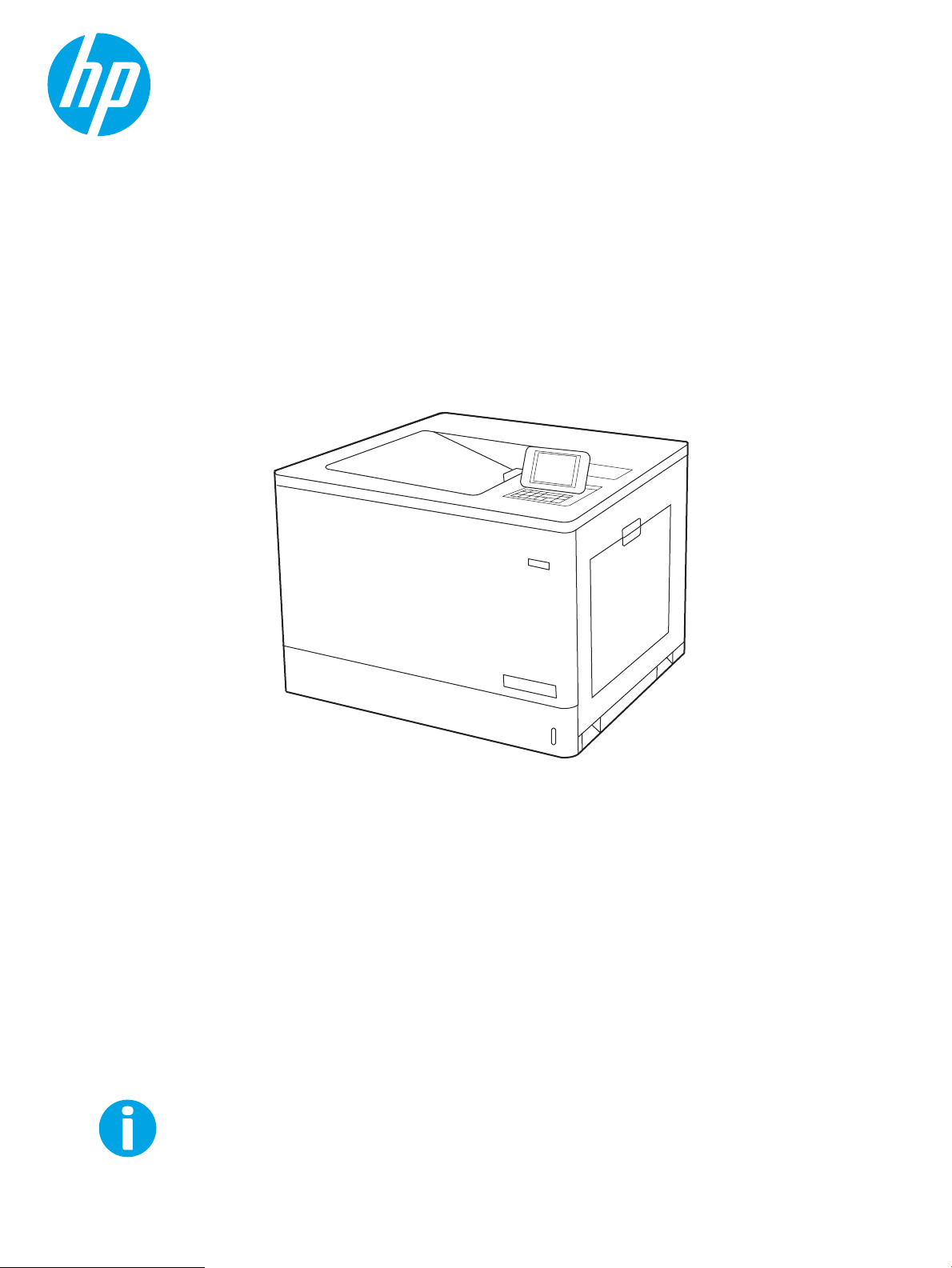
www.hp.com/videos/LaserJet
www.hp.com/support/colorljM751
Color LaserJet Enterprise M751
Посібник користувача
Page 2
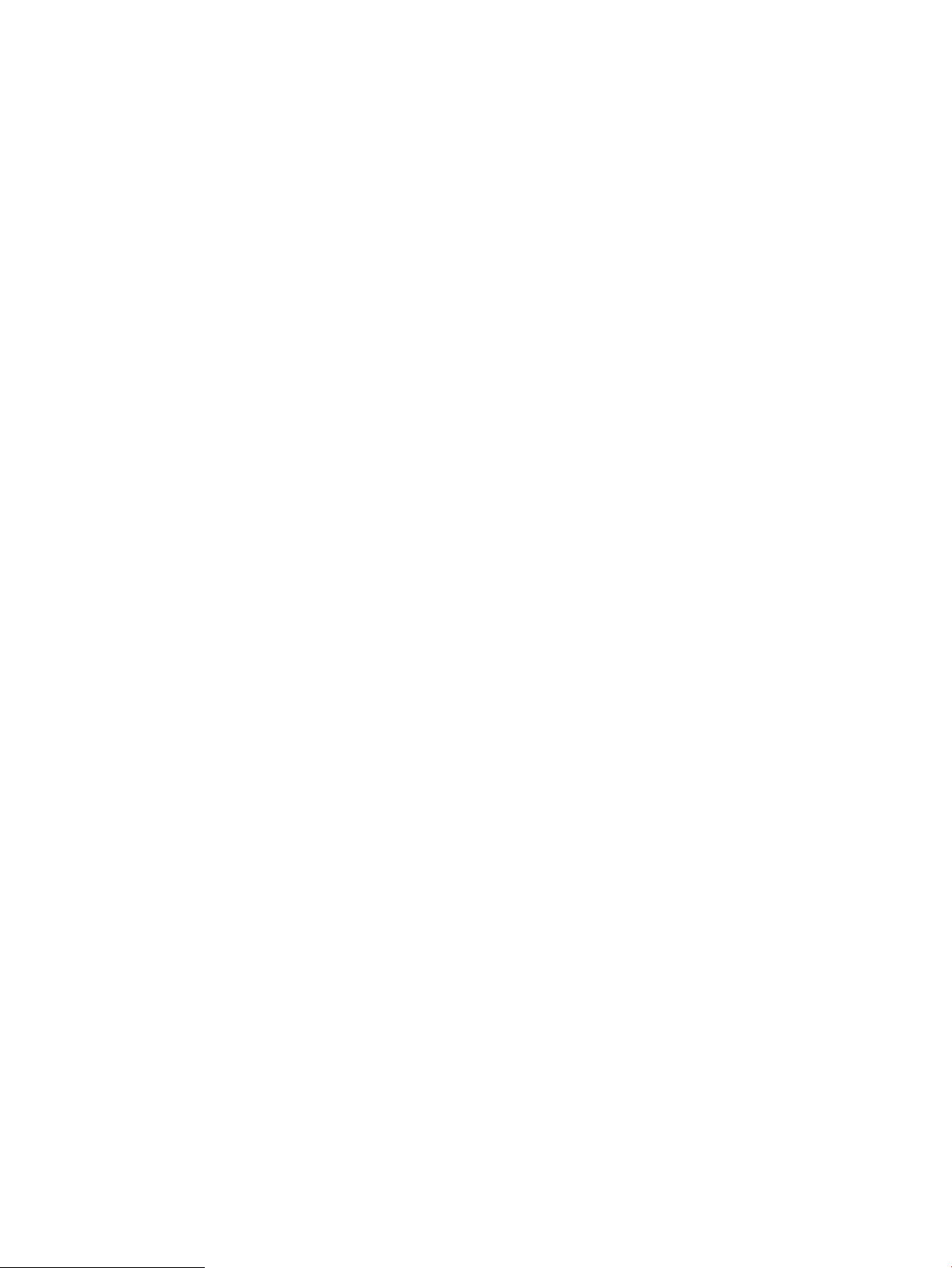
Page 3
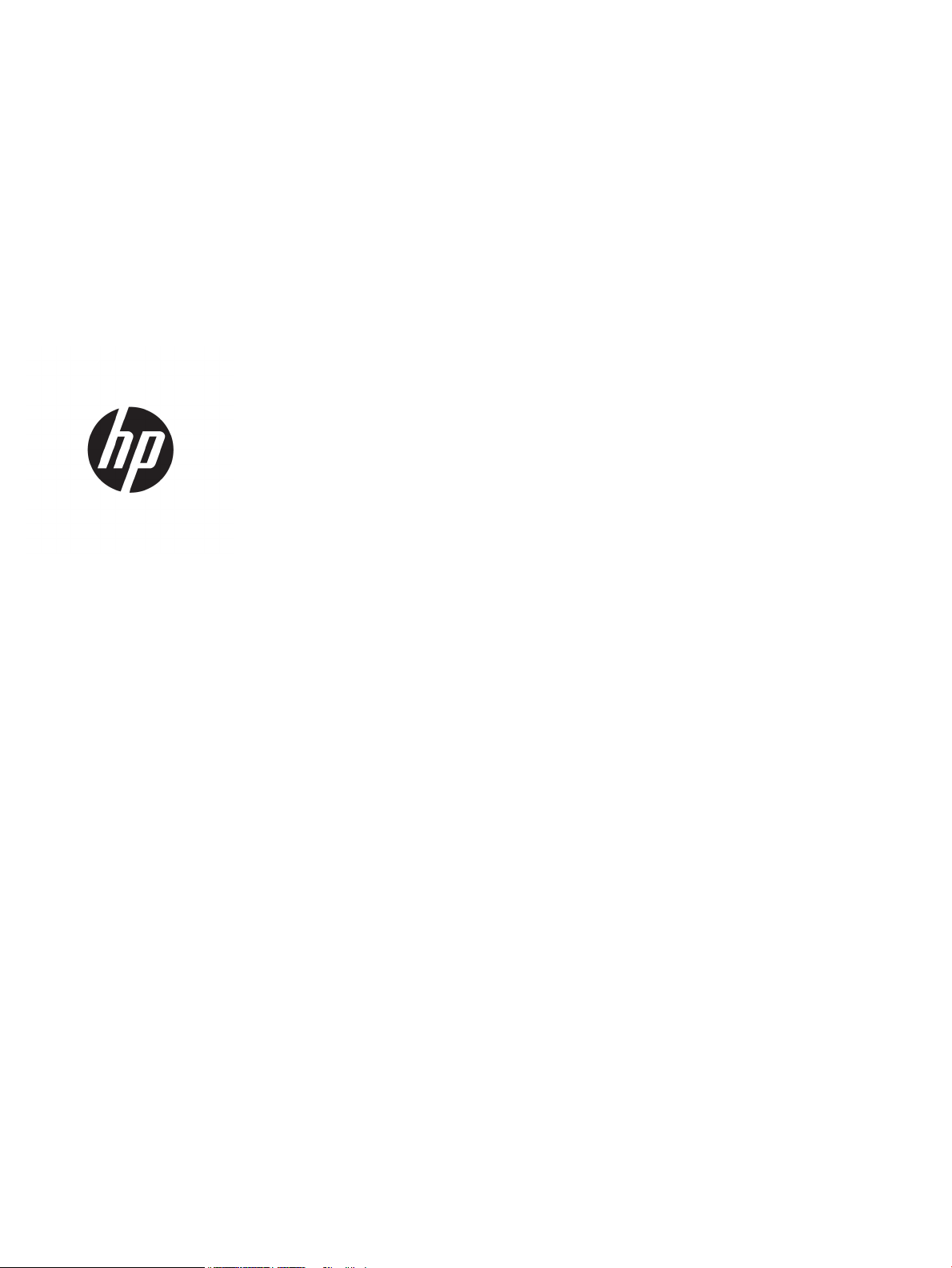
HP Color LaserJet Enterprise M751
Посібник користувача
Page 4
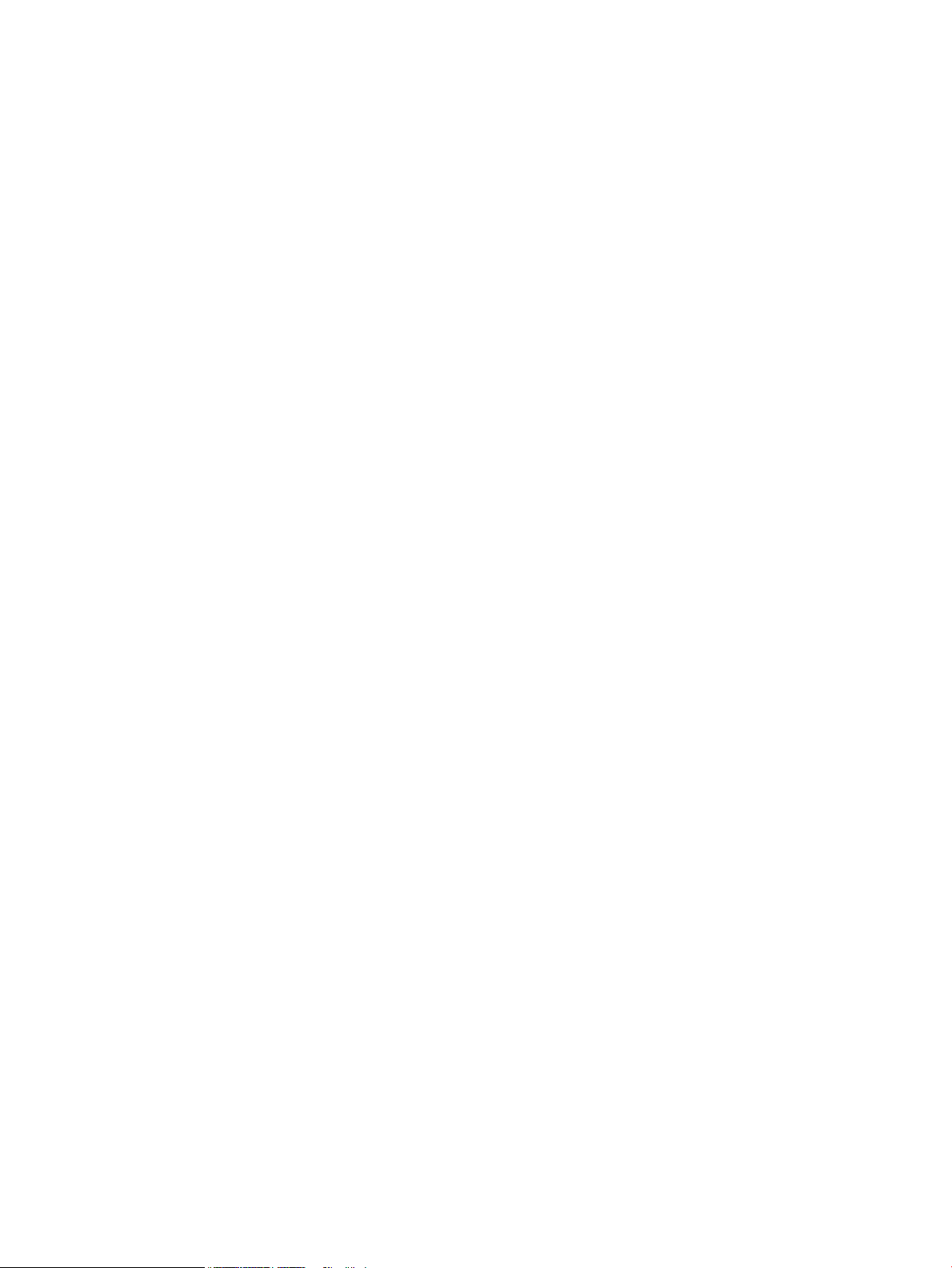
Авторські права і ліцензія
Товарні знаки
© Copyright 2019 HP Development Company,
L.P.
Заборонено відтворення, адаптація чи
переклад без попереднього письмового
дозволу, окрім випадків, дозволених згідно
законів про авторські права.
Подана у цьому посібнику інформація може
бути змінена без додаткових повідомлень.
Усі гарантійні зобов'язання щодо товарів та
послуг НР викладено в положеннях прямої
гарантії, яка додається до цих товарів та
послуг. Жодна інформація, що міститься у
цьому документі, не може бути витлумачена
як така, що містить додаткові гарантійні
зобов'язання. Компанія HP не несе
відповідальності за технічні помилки,
пропуски або помилки редагування, що
можуть міститися у цьому документі.
Edition 1, 4/2019
Adobe®, Adobe Photoshop®, Acrobat® та
PostScript® є товарними знаками Adobe
Systems Incorporated.
Apple і емблема Apple є товарними знаками
компанії Apple Inc., зареєстрованими в США та
інших країнах/регіонах.
macOS є торговельною маркою корпорації
Apple Inc., зареєстрованою в США та інших
країнах.
AirPrint є товарним знаком корпорації Apple
Inc., зареєстрованим у США та інших країнах/
регіонах.
Google™ є торговою маркою Google Inc.
Microsoft®, Windows®, Windows® XP та
Windows Vista® є зареєстрованими у США
товарними знаками корпорації Майкрософт.
UNIX® є зареєстрованим товарним знаком The
Open Group.
Page 5
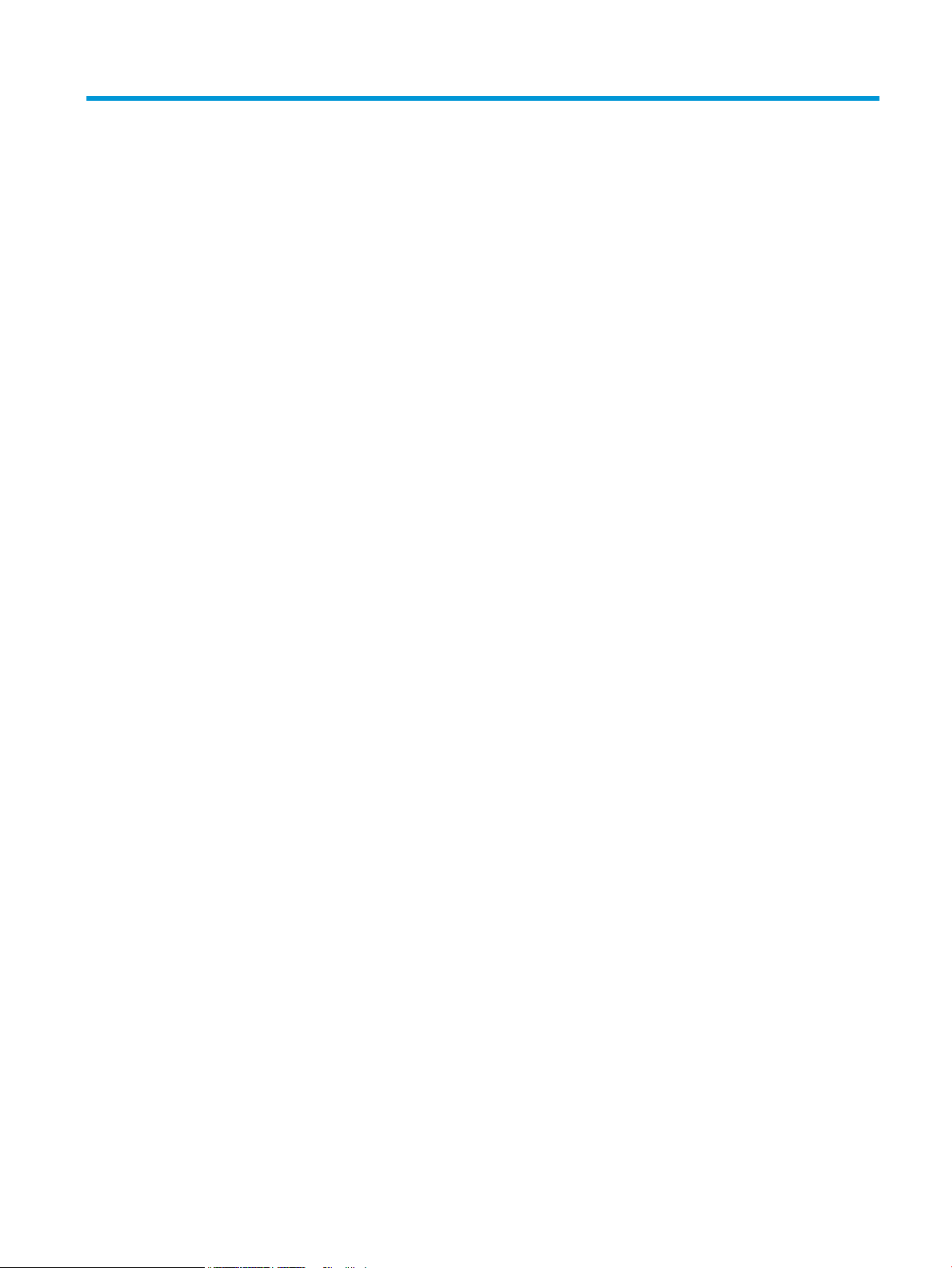
Зміст
1 Огляд принтера ........................................................................................................................................................................................ 1
Попереджувальні піктограми .............................................................................................................................................. 2
Ймовірність ураження електричним струмом .................................................................................................................. 3
Зовнішній вигляд принтера .................................................................................................................................................. 4
Вигляд принтера спереду ................................................................................................................................ 4
Вигляд принтера ззаду ...................................................................................................................................... 5
Порти інтерфейсу ............................................................................................................................................... 6
Огляд панелі керування .................................................................................................................................... 6
Характеристики принтера .................................................................................................................................................... 9
Технічні характеристики ................................................................................................................................... 9
Підтримувані операційні системи ................................................................................................................. 10
Рішення для мобільного друку .................................................................................................................... 12
Розміри принтера ............................................................................................................................................. 13
Споживання електроенергії, електротехнічні характеристики та акустична емісія ........................ 15
Експлуатаційні умови ...................................................................................................................................... 15
Встановлення апаратного і програмного забезпечення принтера .......................................................................... 16
2 Лотки для паперу .................................................................................................................................................................................. 17
Вступ ........................................................................................................................................................................................ 18
Завантаження паперу в лоток 1 (багатофункціональний лоток) ............................................................................. 19
Вступ ................................................................................................................................................................... 19
Орієнтація паперу лотка 1 ............................................................................................................................. 20
Скористайтеся режимом Alternative Letterhead Mode (Альтернативний режим друку на
бланк) ................................................................................................................................................................. 24
Увімкнення альтернативного режиму друку бланків у меню на панелі керування
принтера ........................................................................................................................................ 24
Завантаження паперу в лоток 2 ........................................................................................................................................ 25
Вступ ................................................................................................................................................................... 25
Орієнтація паперу лотка 2 ............................................................................................................................. 27
Скористайтеся режимом Alternative Letterhead Mode (Альтернативний режим друку на
бланк) ................................................................................................................................................................. 30
UKWW iii
Page 6
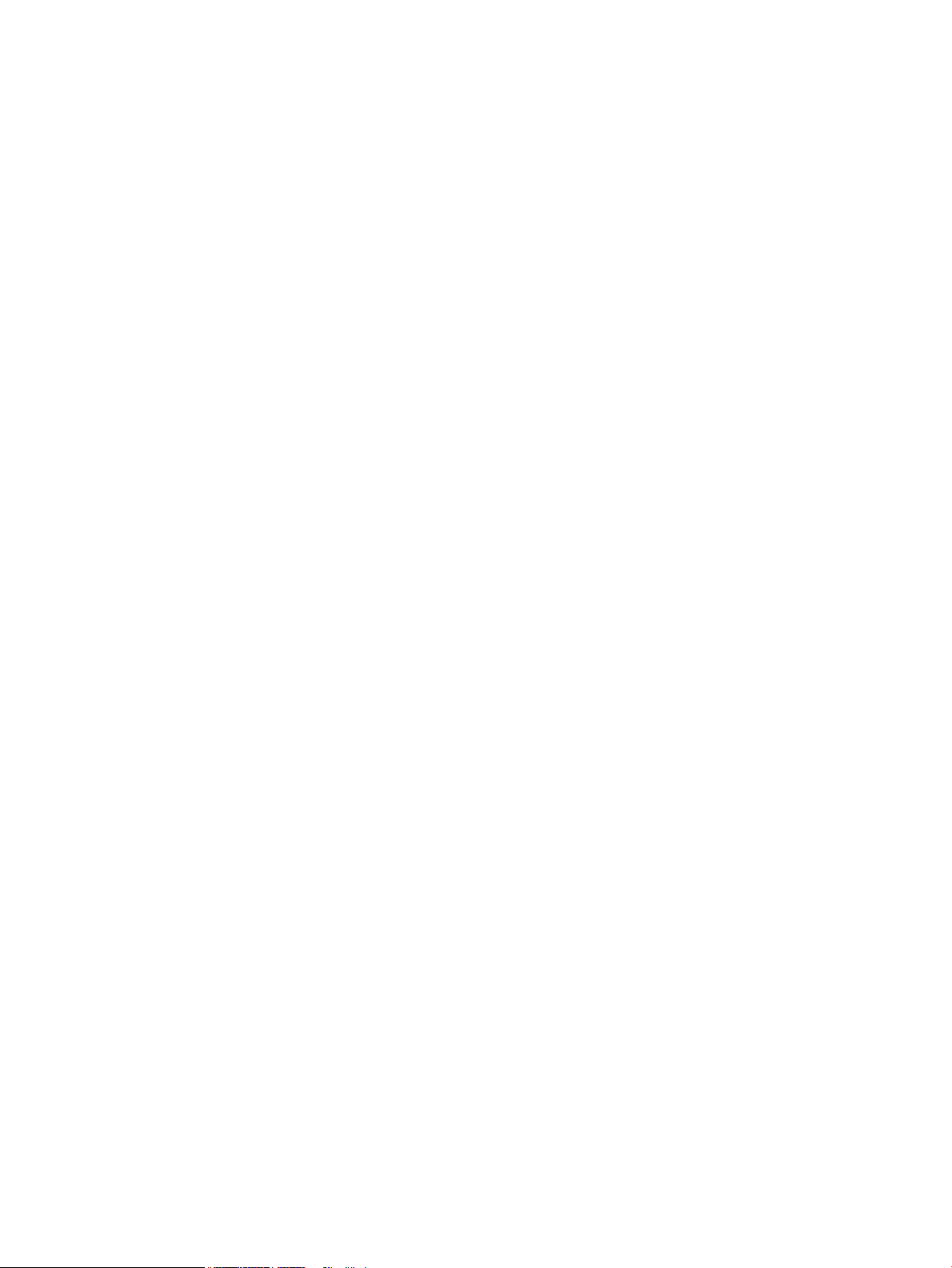
Увімкнення альтернативного режиму друку бланків у меню на панелі керування
принтера ........................................................................................................................................ 30
Завантаження паперу в лоток для паперу на 550 аркушів ....................................................................................... 31
Вступ ................................................................................................................................................................... 31
Орієнтація паперу в лотку для паперу на 550 аркушів .......................................................................... 33
Скористайтеся режимом Alternative Letterhead Mode (Альтернативний режим друку на
бланк) ................................................................................................................................................................. 36
Увімкнення альтернативного режиму друку бланків у меню на панелі керування
принтера
Завантаження паперу в систему з двох лотків для паперу на 550 аркушів кожен .............................................. 37
Вступ ................................................................................................................................................................... 37
Орієнтація паперу в системі з двох лотків для паперу на 550 аркушів кожен .................................. 39
Скористайтеся режимом Alternative Letterhead Mode (Альтернативний режим друку на
бланк) ................................................................................................................................................................. 42
Увімкнення альтернативного режиму друку бланків у меню на панелі керування
принтера ........................................................................................................................................ 42
Завантаження паперу у вхідний лоток великої місткості на 2700 аркушів ............................................................ 43
Вступ ................................................................................................................................................................... 43
Орієнтація паперу в лотку великої місткості на 2700 аркушів .............................................................. 45
Скористайтеся режимом Alternative Letterhead Mode (Альтернативний режим друку на
бланк) ................................................................................................................................................................. 46
Увімкнення альтернативного режиму друку бланків у меню на панелі керування
принтера ........................................................................................................................................ 47
Завантаження і друк конвертів ......................................................................................................................................... 48
Вступ ................................................................................................................................................................... 48
Друк конвертів .................................................................................................................................................. 48
Орієнтація конвертів ........................................................................................................................................ 48
Завантаження і друк наклейок ......................................................................................................................................... 50
Вступ ................................................................................................................................................................... 50
Ручна подача наклейок .................................................................................................................................. 50
Орієнтація наклейок ........................................................................................................................................ 51
........................................................................................................................................ 36
3 Витратні матеріали, аксесуари та частини ...................................................................................................................................... 53
Замовлення витратних матеріалів, аксесуарів і частин ............................................................................................... 54
Замовлення ....................................................................................................................................................... 54
Витратні матеріали та комплектуючі .......................................................................................................... 54
Обслуговування та витратні матеріали з тривалим ресурсом .............................................................. 55
Деталі для самостійної заміни користувачем ............................................................................................ 56
Налаштування параметрів захисту витратних матеріалів HP для картриджа з тонером ................................... 58
Вступ ................................................................................................................................................................... 58
Увімкнення або вимкнення функції політики щодо картриджів .......................................................... 58
iv UKWW
Page 7
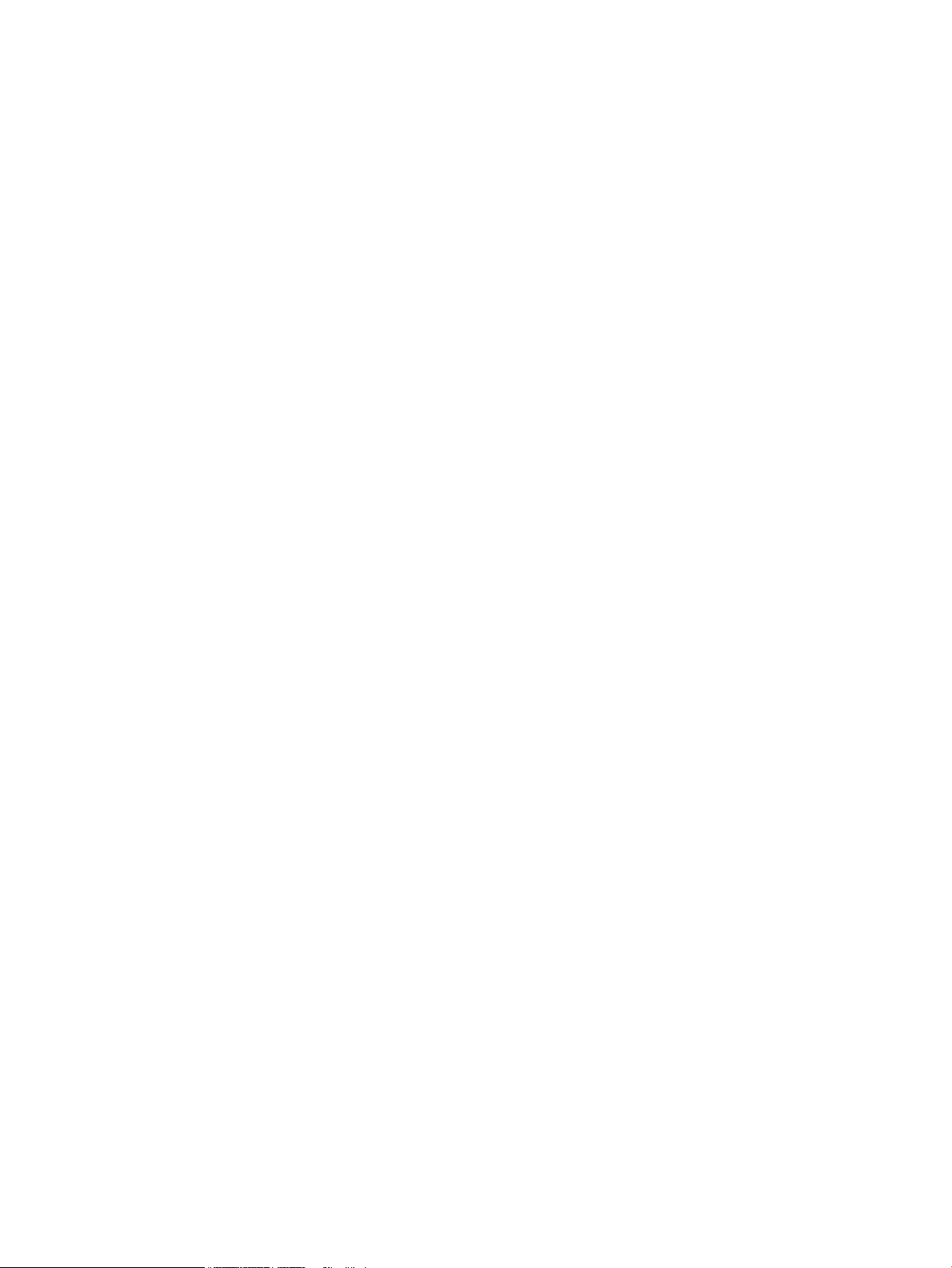
Використання панелі керування принтера для увімкнення функції політики
щодо картриджів ........................................................................................................................ 58
Використання панелі керування принтера для вимкнення функції політики
щодо картриджів ........................................................................................................................ 59
Використання вбудованого веб-сервера HP (EWS) для ввімкнення функції
політики щодо картриджів ....................................................................................................... 59
Використання вбудованого веб-сервера HP (EWS) для вимкнення функції
політики щодо картриджів ....................................................................................................... 59
Повідомлення про помилки політики щодо картриджів на панелі керування ............ 60
Увімкнення або вимкнення функції захисту картриджів ........................................................................ 60
Використання панелі керування принтера для увімкнення функції захисту
картриджа ..................................................................................................................................... 60
Використання панелі керування принтера для вимкнення функції захисту
картриджа ..................................................................................................................................... 61
Використання вбудованого веб-сервера HP (EWS) для ввімкнення функції
захисту картриджів ..................................................................................................................... 61
Використання вбудованого веб-сервера HP (EWS) для вимкнення функції
захисту картриджів ..................................................................................................................... 61
Повідомлення про помилки щодо захисту картриджів на панелі керування .............. 62
Заміна картриджів із тонером ............................................................................................................................................ 63
Інформація про картридж із тонером ......................................................................................................... 63
Знімання та заміна картриджів ..................................................................................................................... 64
Заміна барабанів формування зображення ................................................................................................................... 67
Інформація про барабан формування зображення ................................................................................. 67
Виймання та заміна барабанів формування зображення ...................................................................... 68
Заміна колектора відпрацьованого тонера ................................................................................................................... 70
Інформація колектора відпрацьованого тонера ...................................................................................... 70
Знімання та заміна колектора відпрацьованого тонера ........................................................................ 70
4 Друк .......................................................................................................................................................................................................... 73
Завдання друку (Windows) ................................................................................................................................................. 74
Як друкувати (Windows) ................................................................................................................................. 74
Автоматичний друк з обох сторін (Windows) ............................................................................................. 75
Двосторонній друк із подачею вручну (Windows) .................................................................................... 75
Друк кількох сторінок на одному аркуші (Windows) ............................................................................... 76
Вибір типу паперу (Windows) ........................................................................................................................ 76
Додаткові завдання друку ............................................................................................................................. 77
Завдання друку (macOS) ..................................................................................................................................................... 78
Інструкція з друку (macOS) ............................................................................................................................. 78
Автоматичний друк з обох боків аркуша (macOS) ................................................................................... 78
Друк з обох боків аркуша з подаванням паперу вручну (macOS) ........................................................ 78
Друк декількох сторінок на одному аркуші (macOS) .............................................................................. 79
UKWW v
Page 8
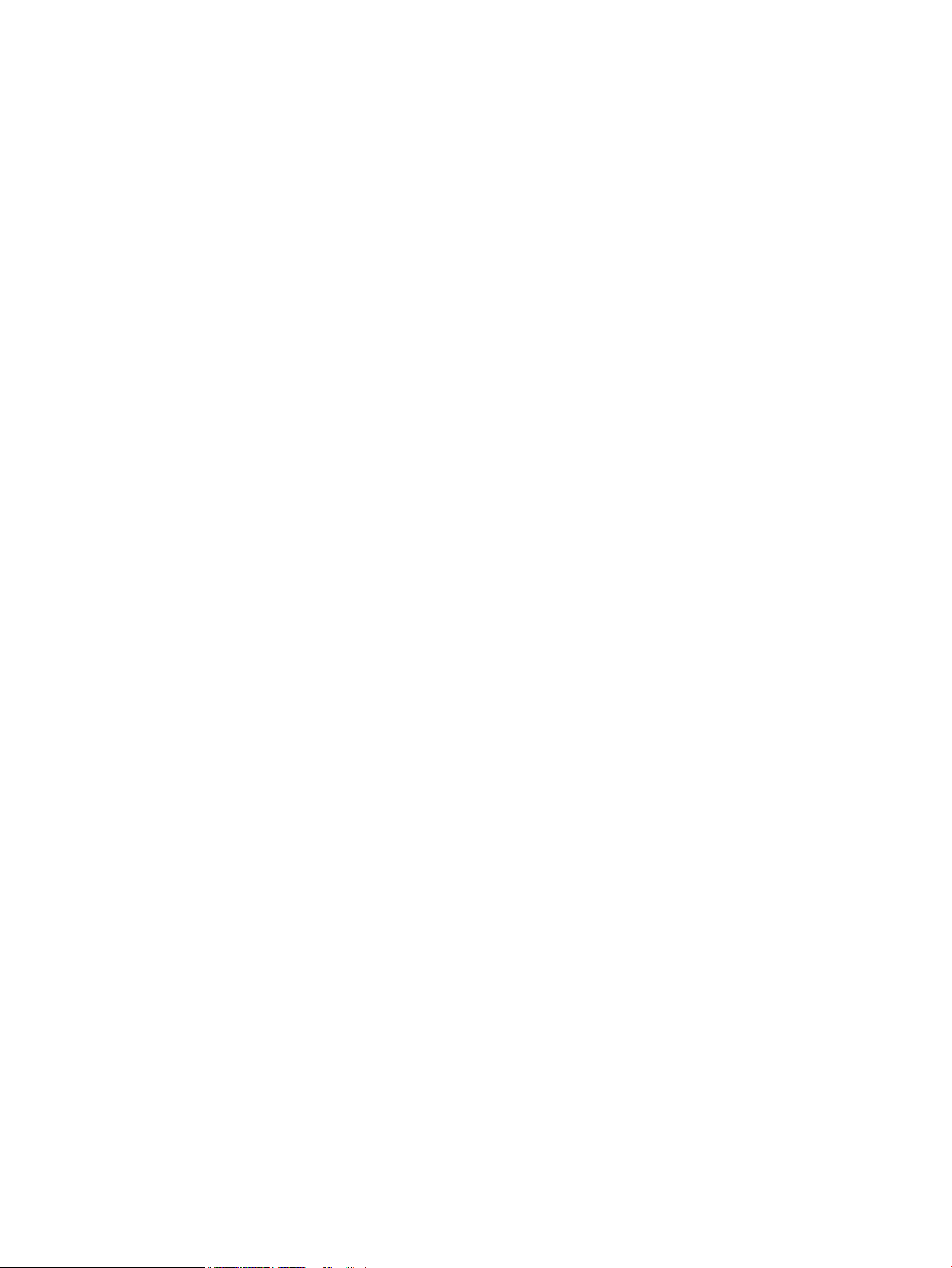
Вибір типу паперу (macOS) ............................................................................................................................ 79
Додаткові завдання друку ............................................................................................................................. 79
Збереження завдань друку в пам’яті принтера для подальшого чи конфіденційного друку ........................... 81
Вступ ................................................................................................................................................................... 81
Створення збереженого завдання (Windows) ........................................................................................... 81
Створення збереженого завдання (macOS) ............................................................................................... 82
Друк збереженого завдання ......................................................................................................................... 83
Видалення збереженого завдання .............................................................................................................. 83
Видалення завдання, збереженого на принтері .................................................................. 83
Зміна обмеження на зберігання завдань ............................................................................... 83
Інформація, яка надсилається на принтер з метою облікування завдань ......................................... 84
Мобільний друк ..................................................................................................................................................................... 85
Вступ ................................................................................................................................................................... 85
Wi-Fi, друк Wi-Fi Direct і друк за допомогою технологій NFC та BLE .................................................... 85
HP ePrint із використанням електронної пошти ....................................................................................... 86
AirPrint ................................................................................................................................................................. 87
Вбудована функція друку Android ............................................................................................................... 87
Друк із флеш-накопичувача USB ...................................................................................................................................... 88
Вступ ................................................................................................................................................................... 88
Увімкнення роз'єм USB для друку ................................................................................................................ 88
Друк документів через порт USB .................................................................................................................. 89
Друк через високошвидкісний роз'єм USB 2.0 (кабельне з’єднання) ...................................................................... 90
Активація високошвидкісного роз'єму USB для друку ............................................................................ 90
5 Поводження з принтером ................................................................................................................................................................... 91
Розширене налаштування вбудованого веб-сервера HP (EWS) .............................................................................. 92
Вступ ................................................................................................................................................................... 92
Відкривання вбудованого веб-сервера HP ............................................................................................... 92
Функції вбудованого веб-сервера HP ......................................................................................................... 93
Вкладка Information (Інформація) ........................................................................................... 93
Вкладка General (Загальні) ....................................................................................................... 94
Вкладка Print (Друк) ................................................................................................................... 95
Вкладка Supplies (Витратні матеріали) .................................................................................. 95
Вкладка Troubleshooting (Усунення несправностей) .......................................................... 95
Вкладка Security (Безпека) ....................................................................................................... 96
Вкладка HP Web Services (Веб-послуги НР) .......................................................................... 96
Вкладка Networking (Робота в мережі) .................................................................................. 97
Список Other Links (Інші посилання) ....................................................................................... 98
Конфігурація мережевих параметрів ІР ........................................................................................................................ 100
Застереження про спільний доступ до принтерів ................................................................................. 100
Перегляд або зміна мережевих параметрів ............................................................................................ 100
vi UKWW
Page 9
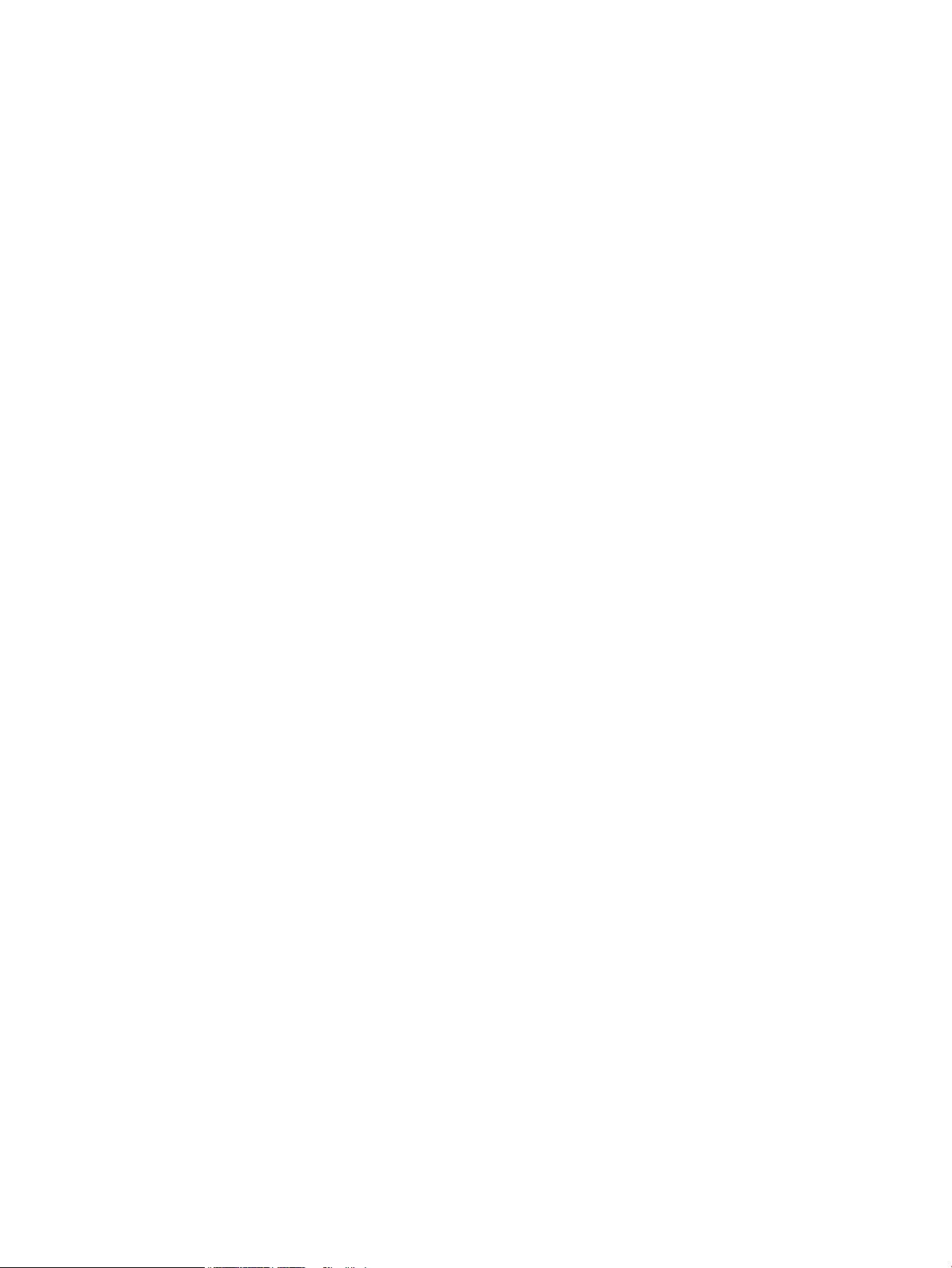
Перейменування принтера в мережі ........................................................................................................ 100
Ручне налаштування параметрів IPv4 TCP/IP за допомогою панелі керування ............................. 101
Ручне налаштування параметрів IPv6 TCP/IP за допомогою панелі керування ............................. 101
Швидкість з'єднання і параметри двостороннього друку ................................................................... 102
Функції безпеки принтера ................................................................................................................................................ 103
Вступ ................................................................................................................................................................. 103
Положення про безпеку ............................................................................................................................... 103
Налаштування або зміна пароля системи за допомогою будованого веб-сервера HP ............... 103
IP Security ......................................................................................................................................................... 104
Підтримка шифрування. Захищений високоефективний жорсткий диск HP ................................. 104
Блокування механізму форматування ...................................................................................................... 104
Параметри збереження енергії ....................................................................................................................................... 105
Вступ ................................................................................................................................................................. 105
Налаштування параметрів режиму очікування ..................................................................................... 105
Встановлення таймера сну і налаштування принтера на споживання не більше 1 Вт
електроенергії ................................................................................................................................................ 105
Встановлення розкладу переходу у сплячий режим ........................................................................... 106
HP Web Jetadmin ................................................................................................................................................................. 107
Оновлення програмного забезпечення та мікропрограми ...................................................................................... 108
6 Вирішення проблем ........................................................................................................................................................................... 109
Підтримка користувачів .................................................................................................................................................... 110
Довідка панелі керування ................................................................................................................................................ 111
Reset factory settings (Відновлення заводських параметрів) .................................................................................. 112
Вступ ................................................................................................................................................................. 112
Спосіб 1: Відновлення заводських налаштувань на панелі керування принтера ......................... 112
Спосіб 2: Відновлення заводських налаштувань через вбудований веб-сервер НР (лише
для принтерів, підключених до мережі) .................................................................................................. 112
На панелі керування принтера з'явилося повідомлення "Cartridge is low" (Ресурс картриджа
вичерпується) або "Cartridge is very low" (Ресурс картриджа майже вичерпано). ............................................. 113
Зміна налаштування найнижчого рівня ресурсу ................................................................................... 113
Замовлення витратних матеріалів ........................................................................................ 113
Принтер не підбирає папір або папір подається неправильно .............................................................................. 115
Вступ ................................................................................................................................................................. 115
Принтер не захоплює папір ........................................................................................................................ 115
Принтер захоплює одночасно кілька аркушів паперу ......................................................................... 117
Усунення застрягання паперу .......................................................................................................................................... 121
Вступ ................................................................................................................................................................. 121
Місця застрягання паперу ............................................................................................................................ 121
Автонавігація для усунення застрягань паперу ..................................................................................... 122
Регулярно або часто застрягає папір? ...................................................................................................... 122
UKWW vii
Page 10
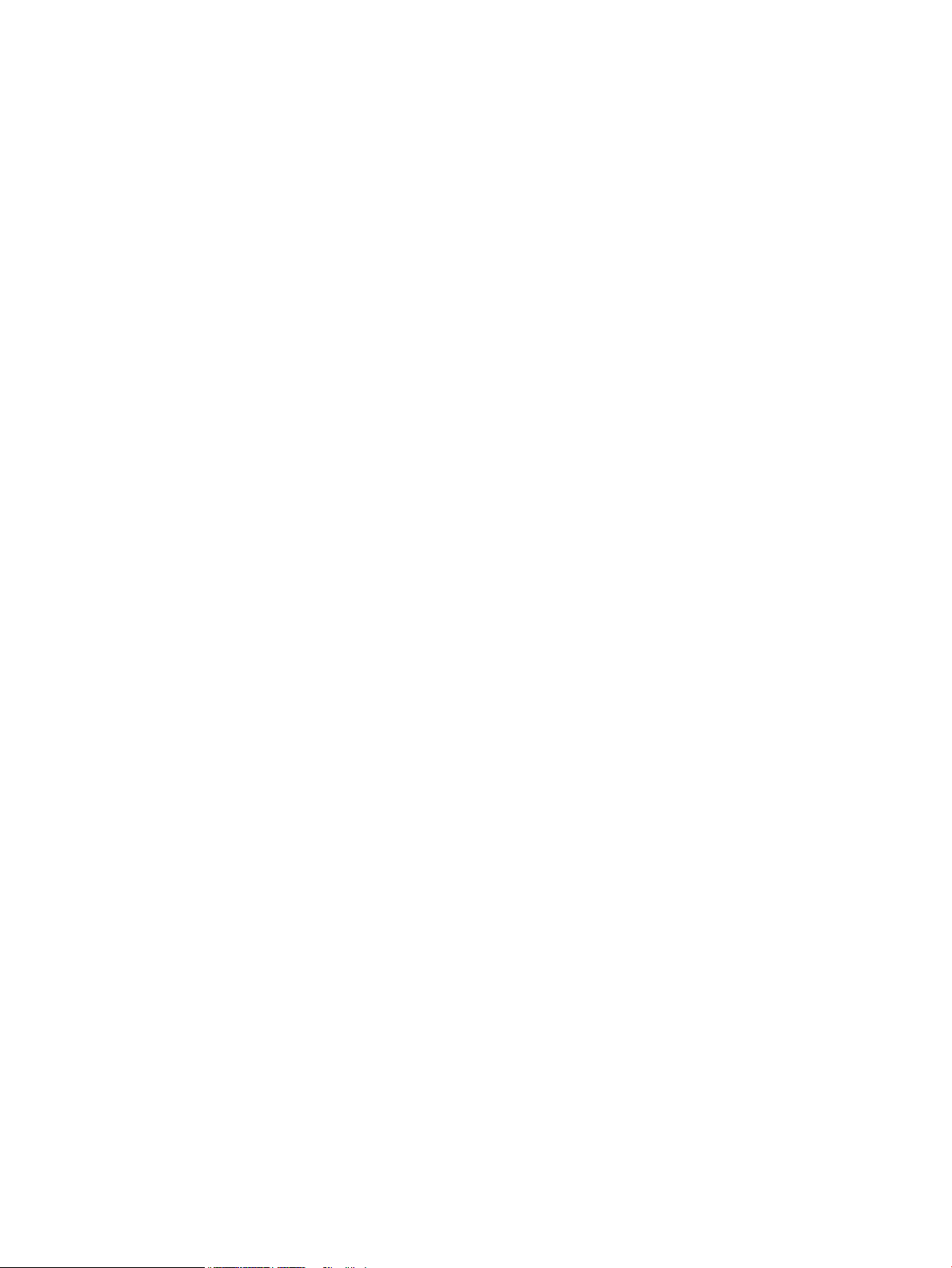
Усунення застрягань паперу в лотку 1 (13.A1) ....................................................................................... 122
Усунення застрягань паперу в лотку 2 (13.A2) ....................................................................................... 126
Усунення застрягань у термофіксаторі (13.B9, 13.B2, 13.FF) .............................................................. 131
Усунення застрягання паперу у вихідному відсіку (13.E1) ................................................................... 135
Усунення застрягань в області двостороннього друку (13.D3) .......................................................... 136
Усунення застрягань у лотках на 550 аркушів (13.A3, 13.A4) ............................................................ 139
Усунення застрягань у системі з двома лотками по 550 аркушів (13.A4, 13.A5) ............................ 145
Усунення застрягання паперу у вхідних лотках великої місткості на 2700 аркушів (13.A3,
13.A4, 13.A5, 13.A7)
Вирішення проблем із якістю друку .............................................................................................................................. 158
Вступ ................................................................................................................................................................. 158
Виявлення й усунення проблем, пов'язаних із якістю друку .............................................................. 158
Оновлення мікропрограми принтера ................................................................................... 158
Друк з іншої програми ............................................................................................................. 158
Перевірка налаштування типу паперу для друку ............................................................ 159
Перевірка стану картриджа з тонером ................................................................................ 159
Друк сторінки очищення ......................................................................................................... 160
Огляньте картридж із тонером або картриджі .................................................................. 161
Перевірка паперу та умов друку ........................................................................................... 161
Використання іншого драйвера друку ................................................................................ 162
Виявлення й усунення проблем, пов'язаних із якістю кольору .......................................................... 163
Калібрування принтера для вирівнювання кольорів ...................................................... 163
Виявлення й усунення дефектів зображень ........................................................................................... 163
Усунення несправностей дротового підключення ..................................................................................................... 172
Вступ ................................................................................................................................................................. 172
Незадовільне фізичне під'єднання ........................................................................................................... 172
У комп’ютері використовується неправильна ІР-адреса для принтера ........................................... 173
Не вдається встановити зв’язок між комп’ютером і принтером ......................................................... 173
Принтер використовує неправильне з’єднання та подвійні налаштування мережі ..................... 173
Нове програмне забезпечення стало причиною проблем із сумісністю .......................................... 173
Неправильно налаштований комп'ютер або робоча станція ............................................................. 174
Принтер вимкнено або неправильні інші мережеві налаштування ................................................. 174
...................................................................................................................................... 151
Перевірка вибраного типу паперу на принтері ............................................. 159
Перевірка параметра типу паперу (Windows) ............................................... 159
Перевірка налаштування типу паперу (macOS) ............................................ 159
Крок 1. Використовуйте папір, що відповідає специфікаціям НP ............ 161
Крок 2. Перевірка умов друку ........................................................................... 161
Крок 3. Індивідуальне вирівнювання лотка .................................................. 162
Покажчик .................................................................................................................................................................................................. 175
viii UKWW
Page 11
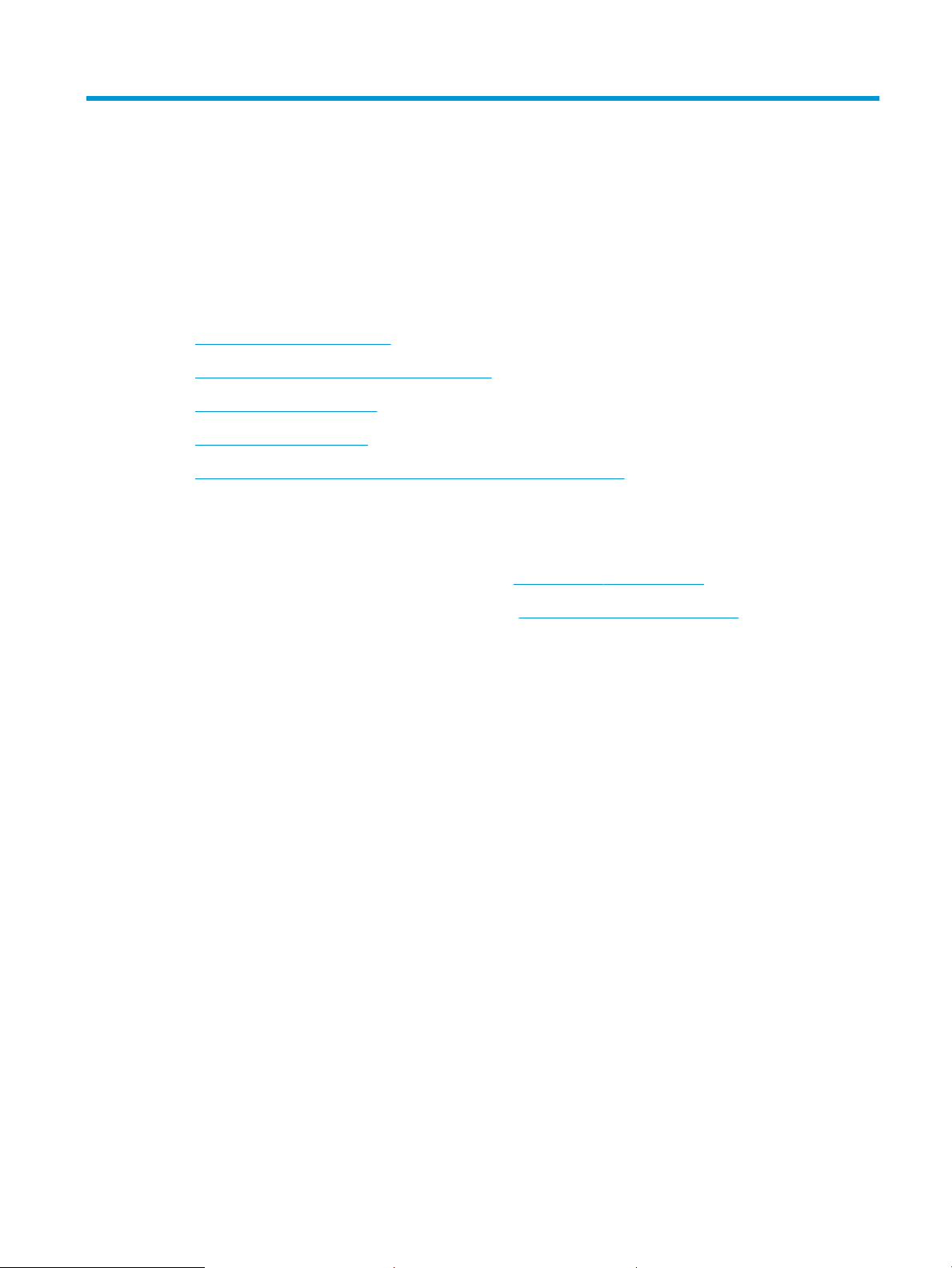
1 Огляд принтера
●
Попереджувальні піктограми
●
Ймовірність ураження електричним струмом
●
Зовнішній вигляд принтера
●
Характеристики принтера
●
Встановлення апаратного і програмного забезпечення принтера
Додаткові відомості
Подана інформація є достовірною на момент публікації.
Допоміжні відео-матеріали містяться на веб-сторінці www.hp.com/videos/LaserJet.
Поточну інформацію можна отримати на веб-сторінці www.hp.com/support/colorljM751.
Повна довідка HP для принтера включає таку інформацію:
● Встановлення і налаштування
● Знайомство і використання
● Вирішення проблем
● Оновлення програмного забезпечення і вбудованого програмного забезпечення
● Форуми технічної підтримки
● Гарантійна та нормативна інформація
UKWW 1
Page 12
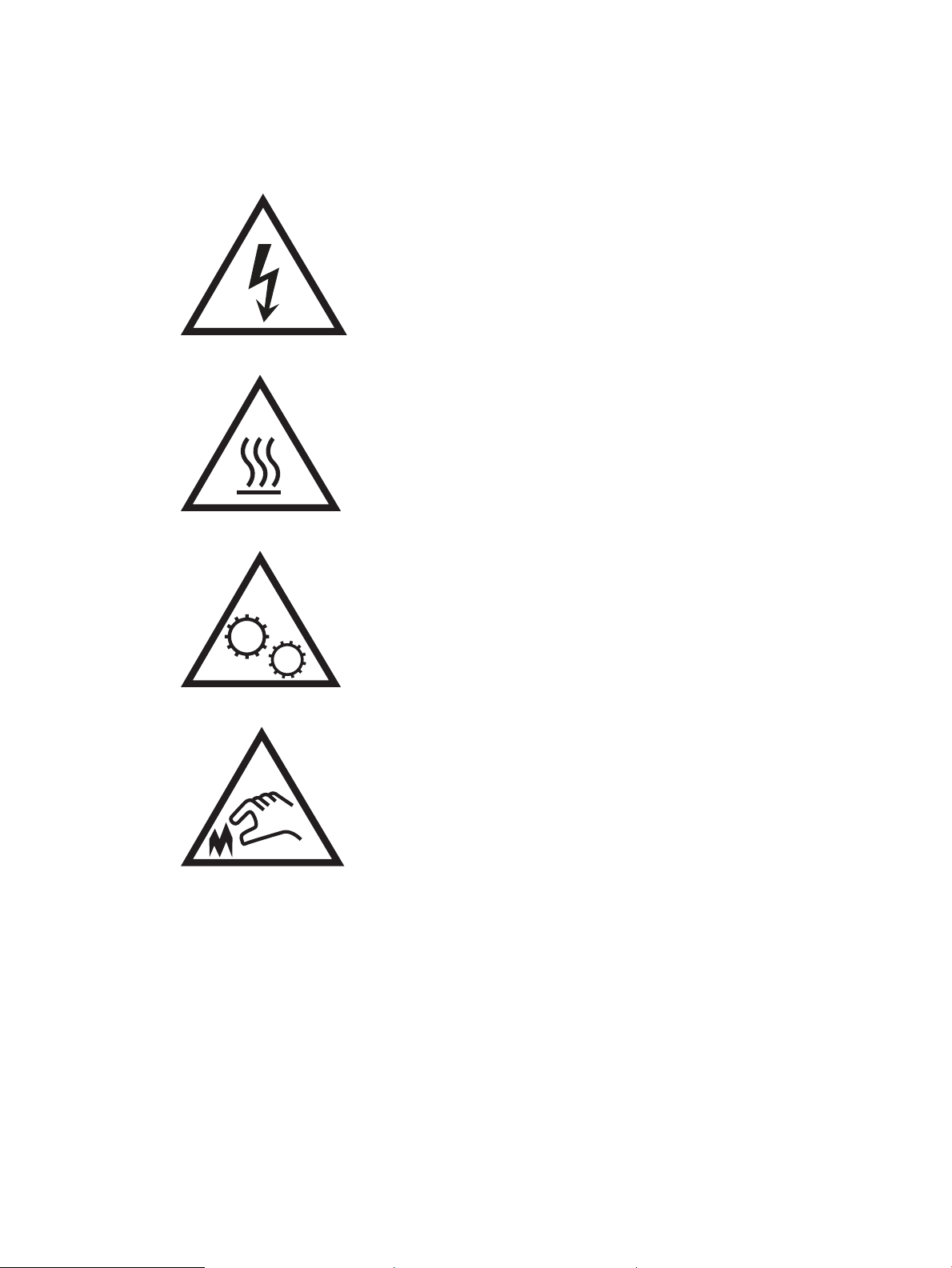
Попереджувальні піктограми
Визначення попереджувальних піктограм: На виробах HP можуть бути такі попереджувальні піктограми.
Будьте обережні, коли бачите їх.
●
Увага: ураження електричним струмом
●
Увага: поверхня гаряча
●
Увага: тримайтесь подалі від рухомих частин
●
Увага: гострі краї
2 Розділ 1 Огляд принтера UKWW
Page 13
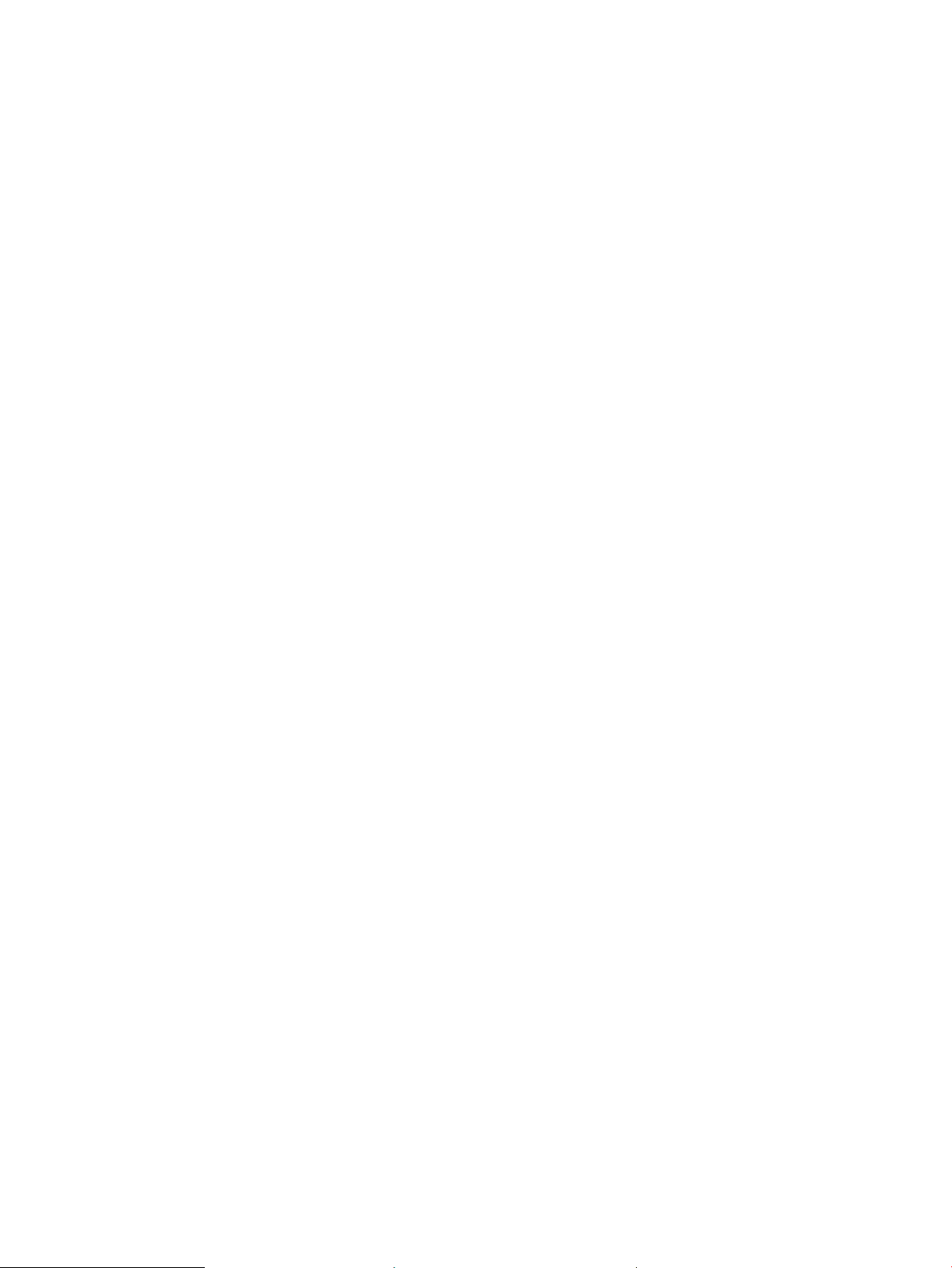
Ймовірність ураження електричним струмом
Завжди дотримуйтеся основних застережень щодо безпеки, користуючись виробом, щоб зменшити ризик
травмування від займання або ураження електричним струмом.
● Прочитайте і зрозумійте всі вказівки у посібнику користувача.
● Дотримуйтеся всіх попереджень і вказівок, позначених на виробі.
● Використовуйте лише заземлену розетку для під’єднання виробу до джерела живлення. Якщо ви не
впевнені, чи розетка заземлена, зверніться до кваліфікованого електрика.
● Не торкайтеся контактів роз’ємів на виробі. Одразу заміняйте пошкоджені кабелі.
● Перед чищенням від’єднуйте виріб від мережі.
● Не встановлюйте і не використовуйте виріб поблизу води чи коли у вас вологі руки.
● Надійно встановлюйте виріб на стійкій поверхні.
● Встановлюйте виріб у захищеному місці, де ніхто не наступить і не перечепиться через кабель
живлення.
UKWW Ймовірність ураження електричним струмом 3
Page 14
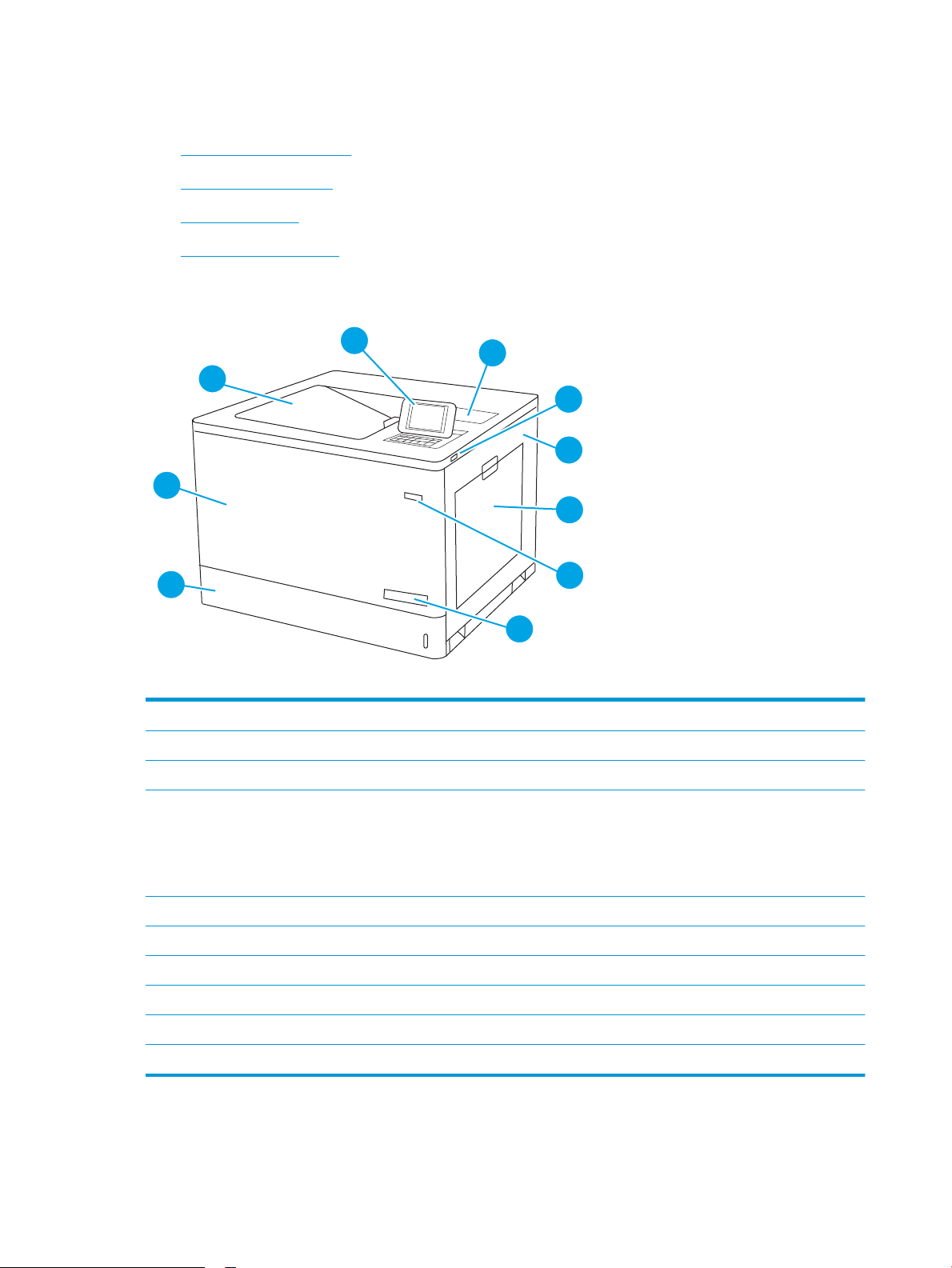
Зовнішній вигляд принтера
1
2
4
5
6
8
7
9
10
3
●
Вигляд принтера спереду
●
Вигляд принтера ззаду
●
Порти інтерфейсу
●
Огляд панелі керування
Вигляд принтера спереду
1 Вихідний відсік
2 Панель керування з кольоровим графічним дисплеєм і клавіатурою
3 Гніздо Hardware Integration Pocket (HIP) для підключення додаткових пристроїв і пристроїв сторонніх виробників
4 Легкодоступний роз’єм USB
Встановіть USB-накопичувач для друку без комп’ютера або для оновлення вбудованого програмного забезпечення
пристрою.
ПРИМІТКА. Адміністратор повинен увімкнути цей роз’єм для використання.
5 Праві дверцята (доступ до термофіксатора та для усунення застрягань паперу)
6 Лоток 1
7 Кнопка вмикання/вимикання
8 Назва моделі
9 Лоток 2
10 Передня кришка (для доступу до картриджів і барабанів формування зображення)
4 Розділ 1 Огляд принтера UKWW
Page 15
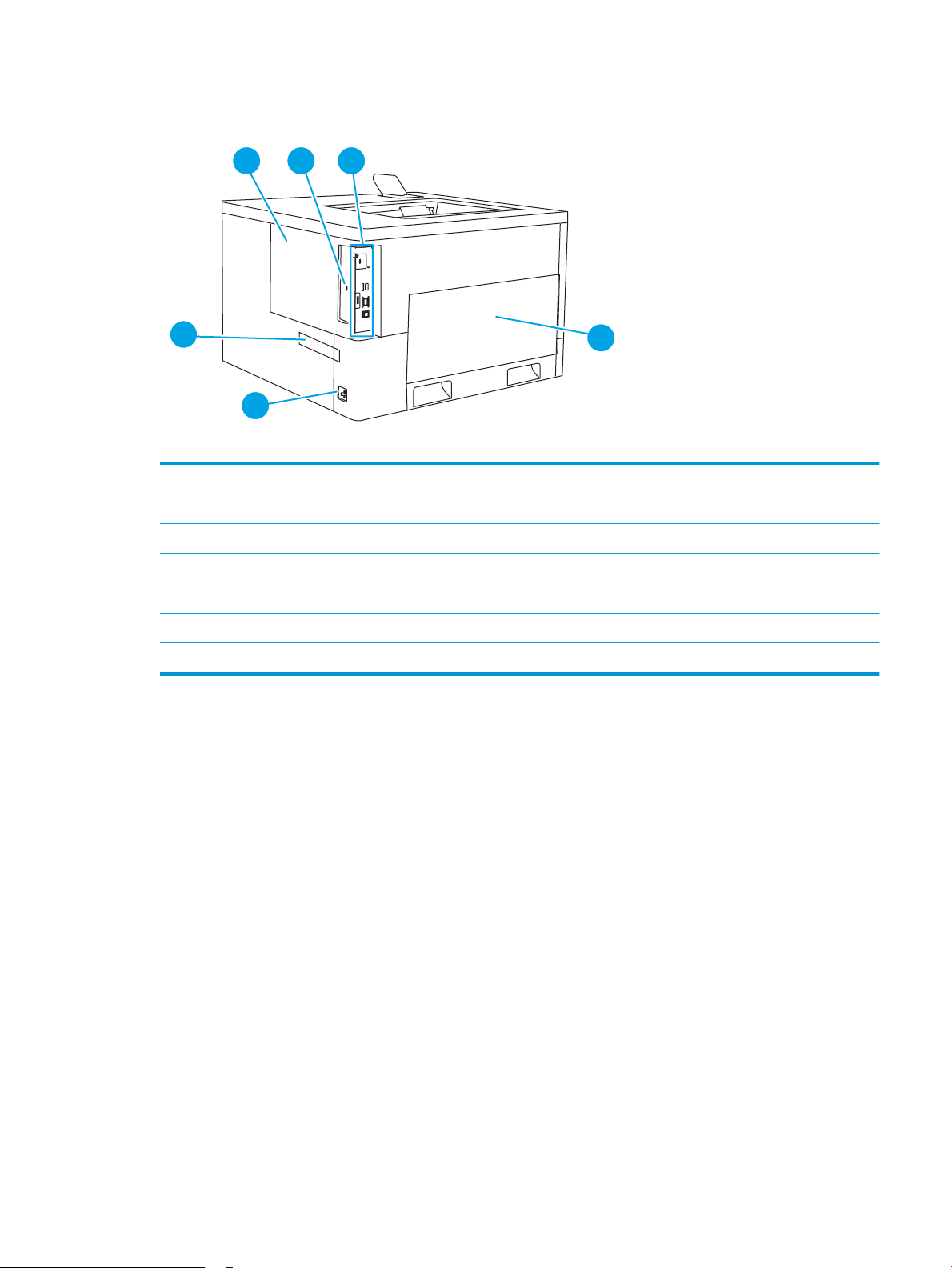
Вигляд принтера ззаду
1
2
4
5
3
6
1 Кришка плати форматування
2 Гніздо для кабельного замка безпеки
3 Плата форматування (містить інтерфейсні порти)
4 Дверцята зліва (для доступу до колектора відпрацьованого тонера)
ПРИМІТКА. Через передню кришку також здійснюється доступ до колектора відпрацьованого тонера.
5 Роз’єм живлення
6 Наклейка з серійним номером і кодом виробу
UKWW Зовнішній вигляд принтера 5
Page 16
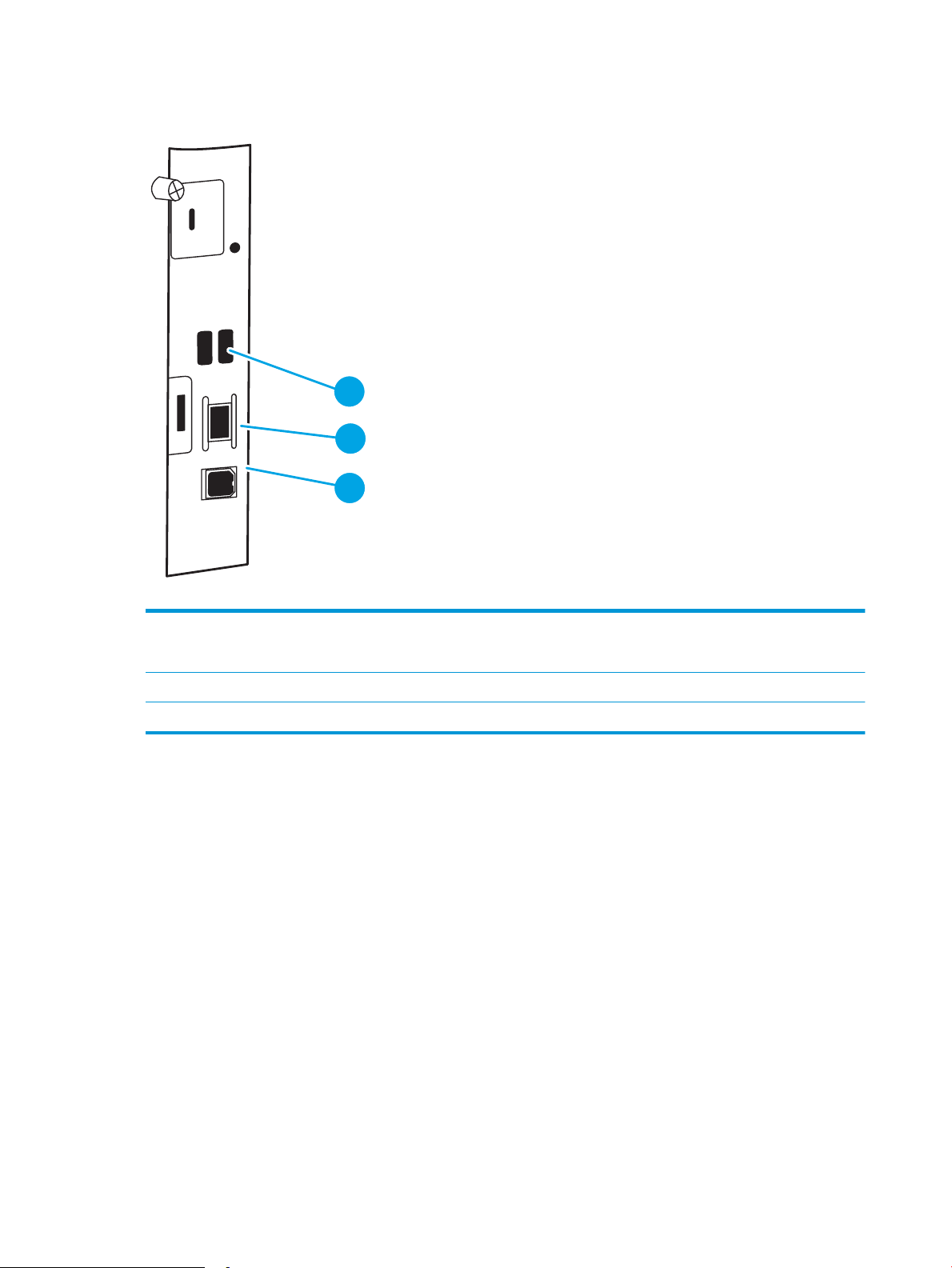
Порти інтерфейсу
2
1
3
1 Роз’єми USB для підключення зовнішніх USB-пристроїв (ці роз’єми можуть бути закриті кришкою)
ПРИМІТКА. Для простого друку із USB-пристрою користуйтеся роз’ємом USB поряд із панеллю керування.
2 Порт локальної мережі (LAN) Ethernet 10/100/1000
3 Високошвидкісний порт для друку USB 2.0
Огляд панелі керування
За допомогою панелі керування можна отримати відомості про стан принтера та завдання, а також
налаштувати принтер. Дисплей на цій панелі керування не має сенсорного екрана. За допомогою кнопок зі
стрілками та кнопки OK можна пересуватися по меню та вибирати потрібні елементи.
6 Розділ 1 Огляд принтера UKWW
Page 17
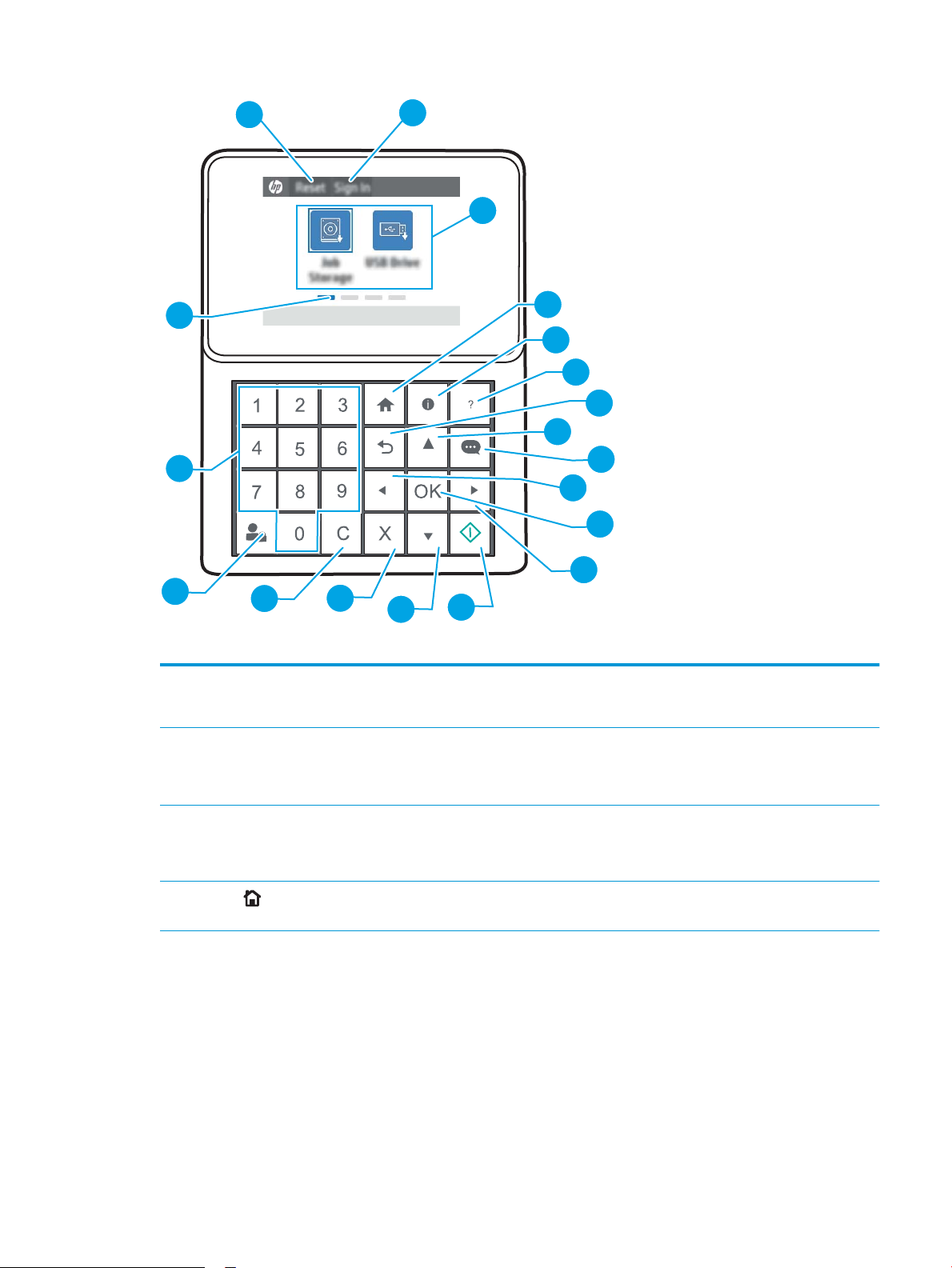
1
2
3
4
5
6
7
8
9
10
11
12
15
16
17
18
19
14
13
1 Піктограма Reset
(Скидання)
2 Піктограма Sign In
(Вхід у систему) або
Sign Out (Вихід із
системи)
Виберіть піктограму Reset (Скидання), щоб скасувати зміни, вивести принтер із призупиненого стану,
відобразити приховані помилки і відновити стандартні налаштування (зокрема мови та розкладки
клавіатури).
Виберіть піктограму Sign In (Вхід у систему), щоб відкрити екран Sign In (Вхід у систему).
Виберіть піктограму Sign Out (Вийти), щоб вийти з системи принтера. Принтер відновить всі заводські
налаштування.
3 Область програм Виберіть будь-яку піктограму, щоб відкрити програму.
4
Кнопка
(Домашня сторінка)
ПРИМІТКА. Доступні програми різняться залежно від принтера. Адміністратор може налаштувати, які
програми і в якому порядку відображатимуться.
Дає змогу повернутись до головного екрана.
UKWW Зовнішній вигляд принтера 7
Page 18
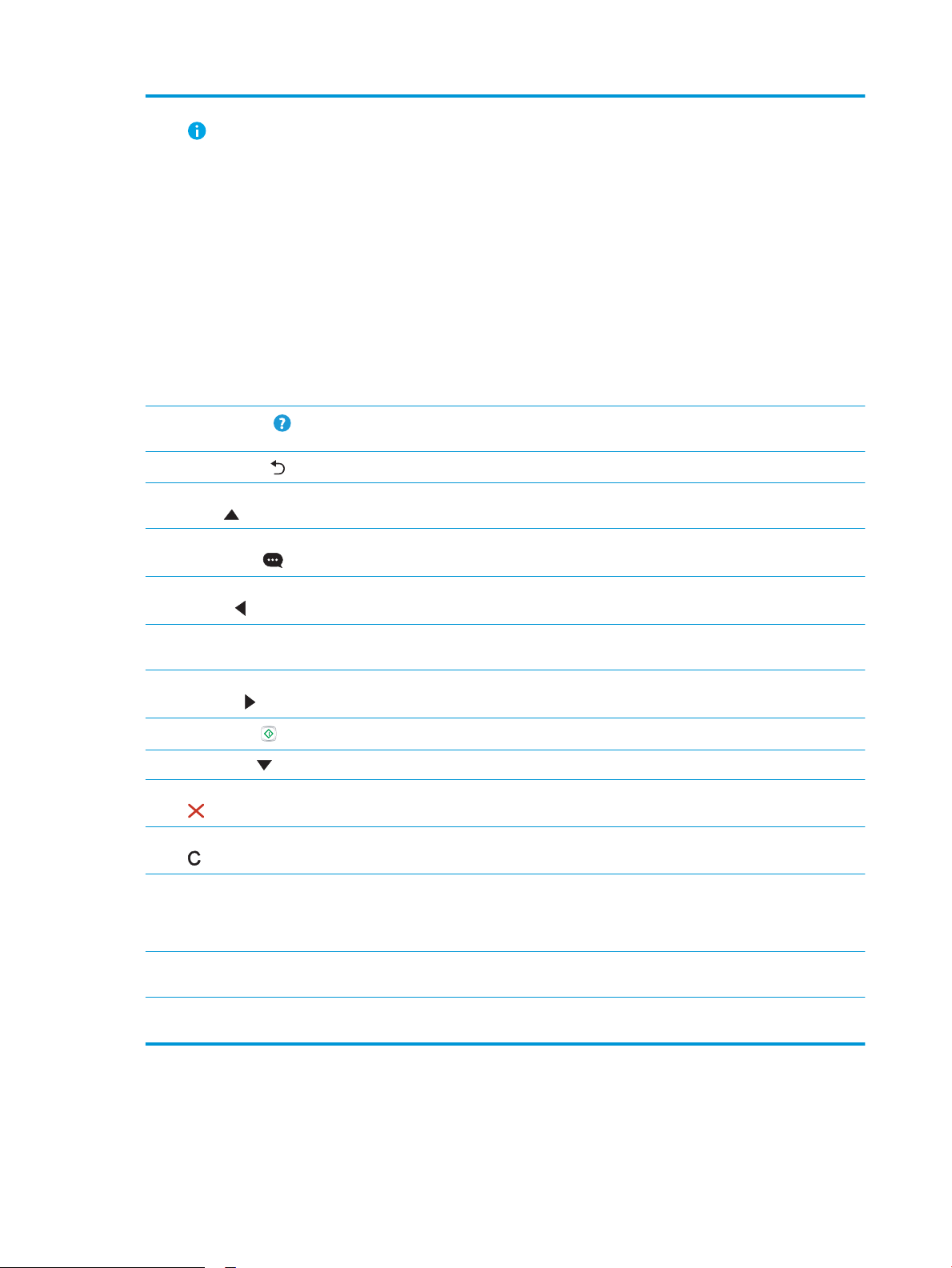
5 Кнопка інформації Натисніть кнопку інформації, щоб отримати доступ до декількох типів інформації про принтер.
Виберіть компоненти на екрані для отримання такої інформації:
● Display Language (Мова дисплея): зміна мови налаштування протягом поточного сеансу
користувача.
● Sleep Mode (Режим сну): переведення принтера в режим заощадження енергії.
● Wi-Fi Direct: перегляд інформації щодо підключення телефону, планшета або іншого пристрою
безпосередньо до принтера (лише для принтерів із встановленим додатковим модулем
бездротового зв’язку).
● Wireless (Бездротове з’єднання): перегляд або зміна параметрів бездротового з’єднання (лише
для принтерів із встановленим додатковим модулем бездротового зв’язку).
● Ethernet: перегляд і зміна параметрів Ethernet.
● HP Web Services (Веб-служби HP): перегляд інформації про підключення та друк на принтер за
допомогою веб-служб HP.
6
Кнопка довідки
7
Кнопка "назад"
8 Кнопка "стрілка
вгору"
9 Кнопка "Центр
повідомлень"
10 Кнопка "стрілка
ліворуч"
11 Кнопка OK Підтвердження вибраного значення елемента, натиснення підсвіченої кнопки, відкриття клавіатури
12 Кнопка "стрілка
праворуч"
13
Кнопка пуску
14 Стрілка вниз Перехід до наступного елемента або віджета у вертикальному компонуванні.
15 Кнопка скасування Призупинення роботи принтера і відкриття екрана Active Jobs (Активні завдання). На екрані Active Jobs
16 Кнопка очищення Стирання всього тексту в полі введення.
Відображення переліку тем довідки або інформації про тему під час використання головного екрана,
програми, параметра або функції.
Повернення на один рівень вище в дереві меню.
Перехід до попереднього елемента або віджета у вертикальному компонуванні.
Відображення Центру повідомлень.
Перехід до попереднього елемента, віджета, рівня в дереві меню (але без виходу з програми) або
зменшення значення числового елемента.
для редагування тексту у підсвіченому полі або подібні дії для вибору.
Перехід до наступного елемента, віджета, рівня в дереві меню або збільшення значення числового
елемента.
Запуск завдання друку.
(Активні завдання) користувач може скасувати завдання або продовжити друк.
17 Кнопка Sign In (Вхід
у систему) або Sign
Out (Вихід із
системи)
18 Цифрова
клавіатура
19 Індикатор сторінки
головного екрана
Натисніть кнопку Sign In (Вхід у систему), щоб відкрити екран Sign In (Вхід у систему).
Натисніть кнопку Sign Out (Вийти), щоб вийти зі системи принтера. Принтер відновить всі заводські
налаштування.
Введення цифрових значень.
Відображення кількості сторінок на головному екрані або в папці головного екрана. Поточна сторінка
виділяється. Використовуйте кнопки зі стрілками для переходу між сторінками.
8 Розділ 1 Огляд принтера UKWW
Page 19
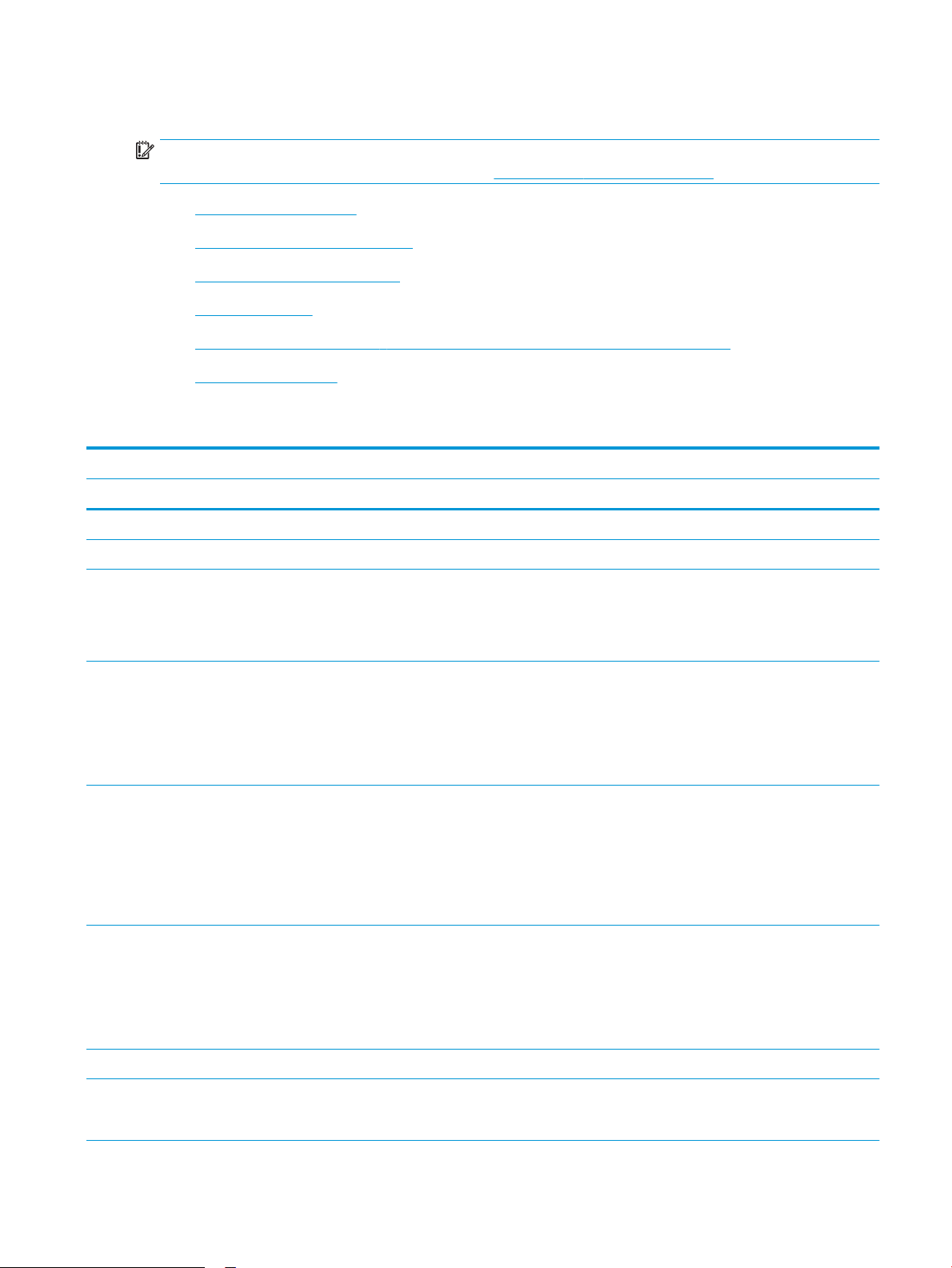
Характеристики принтера
ВАЖЛИВО. Наведені нижче технічні характеристики є дійсними на момент публікації, проте їх може бути
змінено. Додаткову інформацію дивіться у розділі www.hp.com/support/colorljM751.
●
Технічні характеристики
●
Підтримувані операційні системи
●
Рішення для мобільного друку
●
Розміри принтера
●
Споживання електроенергії, електротехнічні характеристики та акустична емісія
●
Експлуатаційні умови
Технічні характеристики
Назва моделі M751n M751dn
Номер виробу T3U43A T3U44A
Робота з папером Лоток 1 (ємність – 100 аркушів) У комплекті У комплекті
Лоток 2 (ємність – 550 аркушів) У комплекті У комплекті
Лоток на 550 аркушів
ПРИМІТКА. До моделей M751n та
M751dn можна під’єднати до двох
додаткових лотків на 550 аркушів кожен.
2 лотки на 550 аркушів і підставка
ПРИМІТКА. До моделей M751n та
M751dn можна під’єднати до двох
додаткових лотків на 550 аркушів кожен,
які можуть встановлюватися на
підставку.
Вхідний лоток великої місткості на 2700
аркушів і підставка
ПРИМІТКА. До моделей M751n та
M751dn можна під’єднати до двох
додаткових лотків на 550 аркушів кожен,
які можуть встановлюватися на
підставку.
Підставка
ПРИМІТКА. До моделей M751n та
M751dn можна під’єднати до двох
додаткових лотків на 550 аркушів кожен,
які можуть встановлюватися на
підставку.
Додатково Додатково
Додатково Додатково
Додатково Додатково
Додатково Додатково
Автоматичний дуплексний друк Немає У комплекті
Підключення Підключення до локальних мереж
Ethernet 10/100/1000 через протоколи
IPv4 та IPv6
У комплекті У комплекті
UKWW Характеристики принтера 9
Page 20
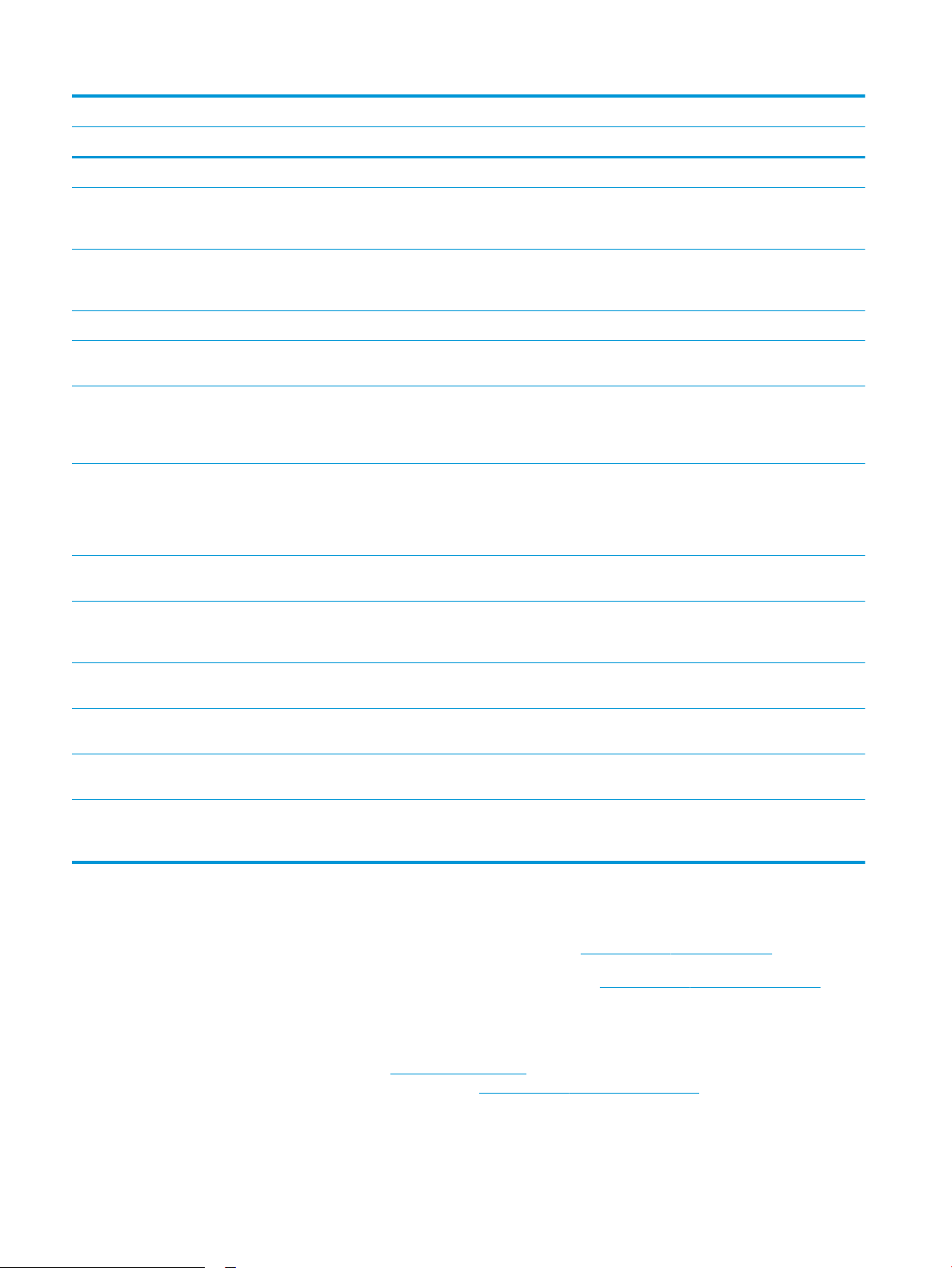
Назва моделі M751n M751dn
Номер виробу T3U43A T3U44A
Hi-Speed USB 2.0 У комплекті У комплекті
Легкодоступний роз’єм USB для друку без
комп’ютера та для оновлення
вбудованого програмного забезпечення
Ніша для приєднання устаткування (для
підключення додаткових пристроїв і
пристроїв сторонніх виробників)
Внутрішні USB-роз’єми НР Додатково Додатково
Сервер друку HP Jetdirect 2900nw для
бездротового підключення
Модуль HP Jetdirect 3100w для зв’язку на
малих відстанях (BLE/NFC) та
бездротового зв’язку для друку з
мобільних пристроїв
Пам'ять Основна пам’ять на 1,5 Гб
ПРИМІТКА. Основну пам’ять можна
збільшити до 2,5 Гб шляхом додавання
модуля пам’яті SODIMM.
Накопичувач Вбудований мультимедійний контролер
(eMMC) на 16 Гб
Безпека Модуль НP Trusted Platform Module для
шифрування усіх даних, які проходять
через принтер
У комплекті У комплекті
У комплекті У комплекті
Додатково Додатково
Додатково Додатково
У комплекті У комплекті
У комплекті У комплекті
У комплекті У комплекті
Дисплей та введення на панелі керування Кольоровий графічний дисплей
2,7 дюйма з 10 клавішами
Друк Друк 40 сторінок на хвилину (стор./хв.) на
аркушах формату Letter і A4
Простий друк із USB-пристрою (без
використання комп’ютера)
Збереження завдань у пам’яті принтера
для подальшого чи конфіденційного
друку
Підтримувані операційні системи
Linux: відомості та драйвери друку для Linux шукайте на сторінці www.hp.com/go/linuxprinting.
UNIX: інформацію та драйвери друку для UNIX® шукайте на сторінці www.hp.com/go/unixmodelscripts.
Подана нижче інформація стосується драйверів друку HP PCL 6 для Windows для цього принтера та
драйверів друку HP для macOS, а також встановлювача програмного забезпечення.
Windows: завантажте HP Easy Start з 123.hp.com/LaserJet для встановлення драйвера друку HP. Або
перейдіть на веб-сайт підтримки цього принтера: www.hp.com/support/colorljM751, щоб завантажити
драйвер друку або встановлювач програмного забезпечення для встановлення драйвера друку HP.
У комплекті У комплекті
У комплекті У комплекті
У комплекті У комплекті
У комплекті У комплекті
10 Розділ 1 Огляд принтера UKWW
Page 21
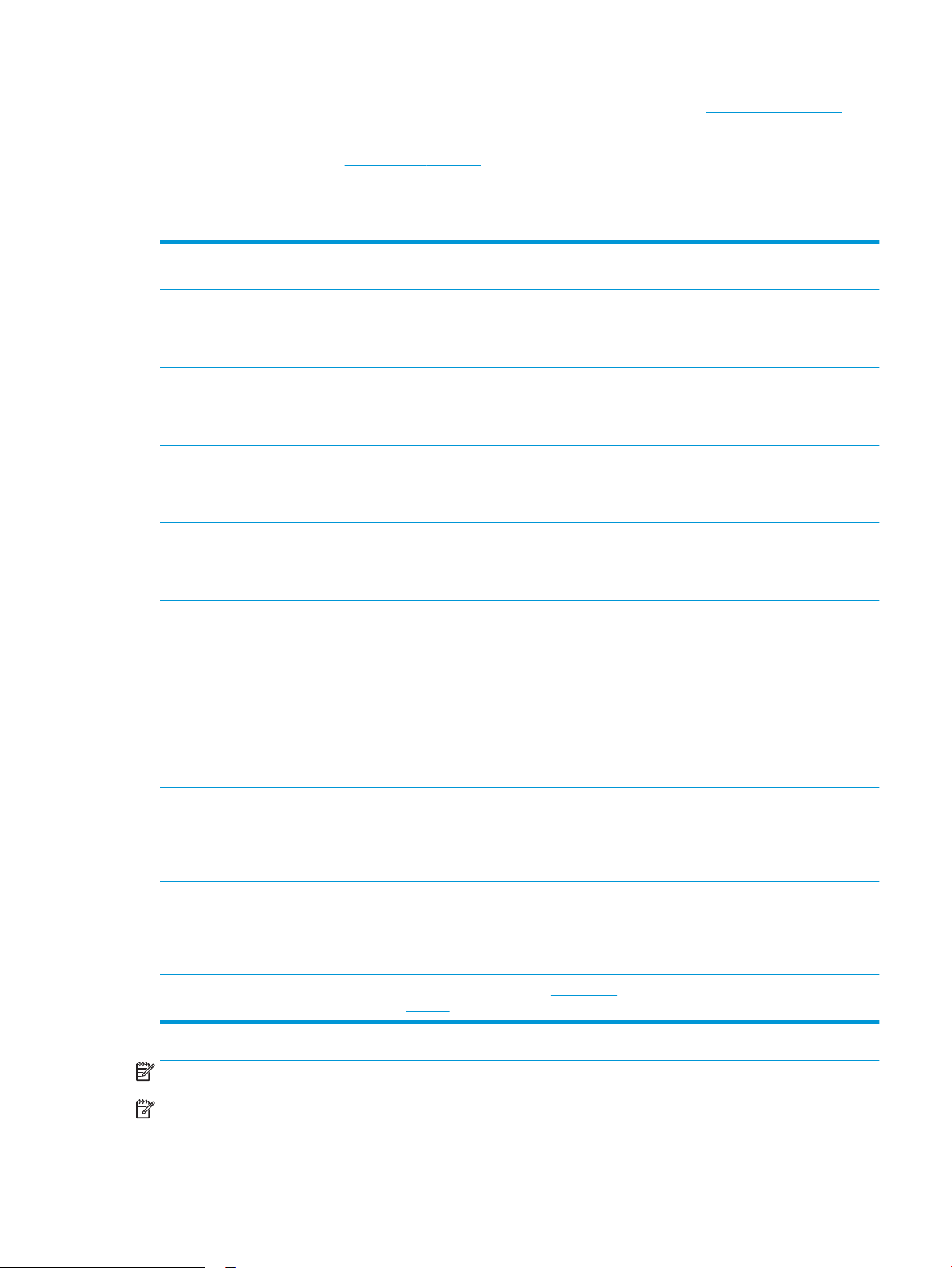
macOS: цей принтер підтримується комп’ютерами Mac. Завантажте HP Easy Start з 123.hp.com/LaserJet або
зі сторінки підтримки принтера, тоді за допомогою програми HP Easy Start встановіть драйвер друку HP.
1. Перейдіть на сторінку 123.hp.com/LaserJet.
2. Дотримуйтеся вказаних дій щодо завантаження програмного забезпечення принтера.
Таблиця 1-1 Підтримувані операційні системи і драйвери принтера
Операційна система Драйвер друку (для Windows або
встановлювач з Інтернету для macOS)
Windows 7, 32- та 64-розрядна Драйвер друку “HP PCL 6” для цього
принтера встановлюється в цій
операційній системі в пакеті встановлення
програмного забезпечення.
Windows 8, 32- та 64-розрядна Драйвер друку “HP PCL 6” для цього
принтера встановлюється в цій
операційній системі в пакеті встановлення
програмного забезпечення.
Windows 8.1, 32- та 64-розрядна Драйвер друку HP PCL-6 версії 4 для
цього принтера встановлюється в цій
операційній системі в повному пакеті
програмного забезпечення.
Windows 10, 32- та 64-розрядна Драйвер друку HP PCL-6 версії 4 для
цього принтера встановлюється в цій
операційній системі в повному пакеті
програмного забезпечення.
Windows Server 2008 R2 з пакетом
оновлень SP1, 64-розрядна
Windows Server 2012, 64-розрядна версія Драйвер друку PCL 6 для певного
Драйвер друку PCL 6 для певного
принтера доступний для завантаження на
веб-сайті підтримки принтера.
Завантажте драйвер і встановіть його за
допомогою майстра Microsoft Add Printer.
принтера доступний для завантаження на
веб-сайті підтримки принтера.
Завантажте драйвер і встановіть його за
допомогою майстра Microsoft Add Printer.
Примітки
Підтримка Windows 8 RT забезпечується
драйвером для Microsoft IN OS версії 4,
32-розрядної.
Підтримка Windows 8.1 RT забезпечується
драйвером для Microsoft IN OS версії 4,
32-розрядної.
Windows Server 2012 R2, 64-розрядна
версія
Windows Server 2016, 64-розрядна версія Драйвер друку PCL 6 для певного
macOS 10.12 Sierra, macOS 10.13 High
Sierra
Драйвер друку PCL 6 для певного
принтера доступний для завантаження на
веб-сайті підтримки принтера.
Завантажте драйвер і встановіть його за
допомогою майстра Microsoft Add Printer.
принтера доступний для завантаження на
веб-сайті підтримки принтера.
Завантажте драйвер і встановіть його за
допомогою майстра Microsoft Add Printer.
Завантажте HP Easy Start з 123.hp.com/
LaserJet, тоді встановіть драйвер друку.
ПРИМІТКА. Підтримувані операційні системи можуть змінитися.
ПРИМІТКА. Поточний список підтримуваних операційних систем і повну довідку HP для цього принтера
дивіться за адресою www.hp.com/support/colorljM751.
UKWW Характеристики принтера 11
Page 22
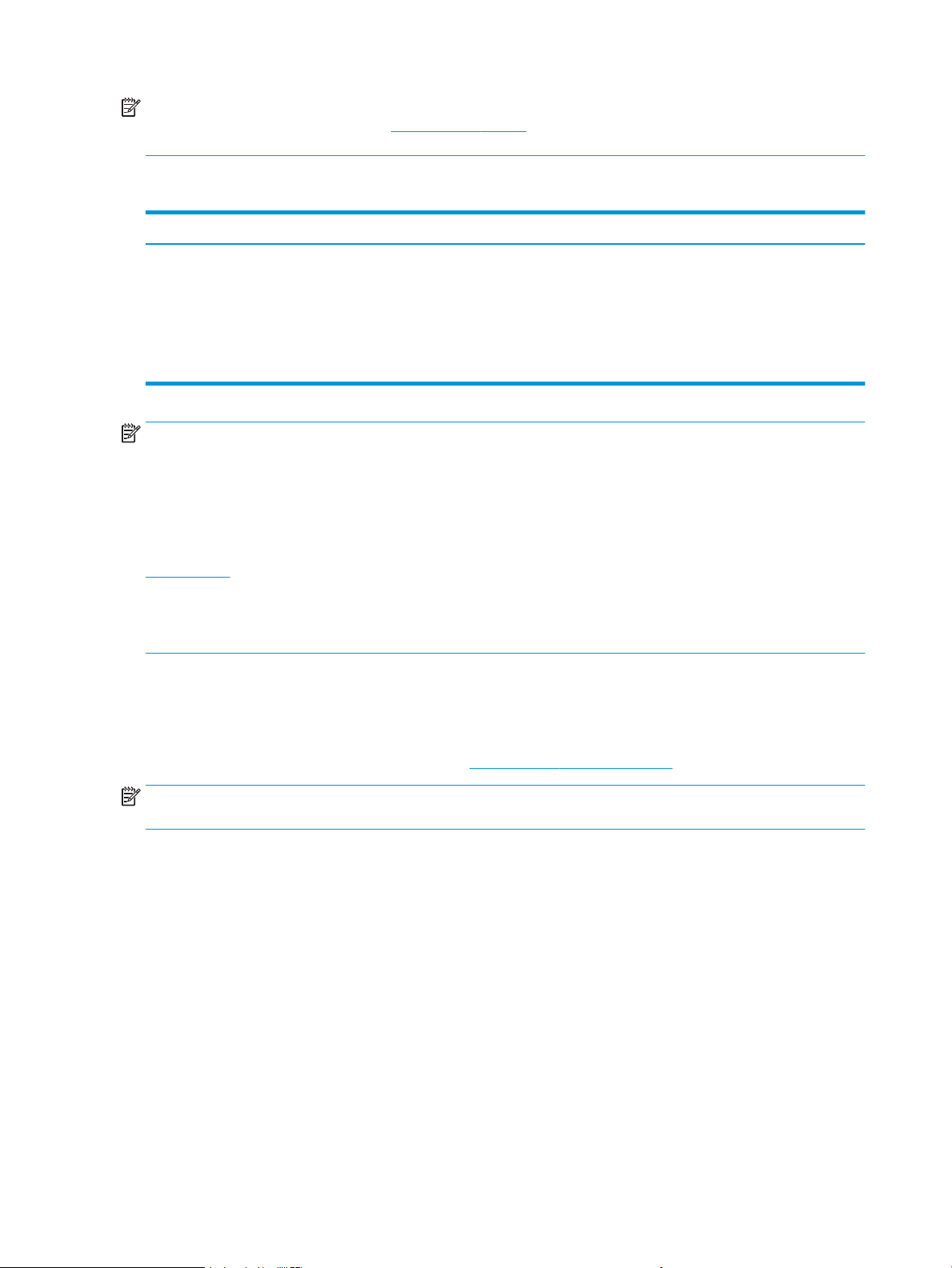
ПРИМІТКА. Докладніше про клієнта та операційні системи серверів, а також підтримку драйверів HP UPD
цим принтером читайте на веб-сайті www.hp.com/go/upd. У пункті Additional information (Додаткова
інформація) клацніть Specications (Технічні характеристики).
Таблиця 1-2 Мінімальні системні вимоги
Windows macOS
● З'єднання з Інтернетом
● Виділений порт USB 1.1 або 2.0 чи під’єднання до мережі
● 2 ГБ вільного простору на жорсткому диску
● 1 Гб оперативної пам’яті (32-розрядної) або 2 Гб
оперативної пам’яті (64-розрядної)
ПРИМІТКА. Встановлення служби HP Smart Device Agent Base виконується за допомогою встановлювача
програмного забезпечення для Windows. Розмір файлу становить менше 100 Кб. Ця служба призначена
виключно для щогодинної перевірки наявності підключених через USB принтерів. Жодні дані при цьому не
збираються. Якщо USB-принтер не виявлено, ця служба спробує знайти в мережі екземпляр JetAdvantage
Management Connector (JAMc). У разі виявлення програми JAMc вона використовується для оновлення
служби HP Smart Device Agent Base до повної версії Smart Device Agent, що дозволить зберігати дані про
роздруковані сторінки в обліковому записі служби Managed Print Services (MPS). Веб-пакети з сайту
www.hp.com, що містять лише драйвери принтера та встановлюються за допомогою майстра
встановлення принтерів, не забезпечують встановлення цієї служби.
Щоб видалити цю службу, відкрийте Панель керування та виберіть Програми або Програми та засоби >
Установка й видалення програм або Видалити програму. Ім’я файлу: HPSmartDeviceAgentBase.
Рішення для мобільного друку
● З'єднання з Інтернетом
● Виділений порт USB 1.1 або 2.0 чи під’єднання до мережі
● 1,5 ГБ вільного простору на жорсткому диску
HP пропонує декілька рішень для мобільного друку, які забезпечують можливість зручного друку на
принтері HP з ноутбука, планшета, смартфону чи інших мобільних пристроїв. Щоб переглянути весь список
та вибрати потрібний варіант, перейдіть на сайт www.hp.com/go/MobilePrinting.
ПРИМІТКА. Оновіть вбудоване програмне забезпечення принтера для підтримки можливостей мобільного
друку.
● Wi-Fi Direct (лише для бездротових моделей, із встановленим модулем HP Jetdirect 3100w для зв’язку
на малих відстанях (BLE/NFC) та бездротового зв’язку )
● HP ePrint через електронну пошту (потрібна активація веб-служб HP і реєстрація принтера в мережі
HP Connected)
● Програма HP Smart
● Google Cloud Print
● AirPrint
● Друк із пристроїв Android
● HP Roam
12 Розділ 1 Огляд принтера UKWW
Page 23
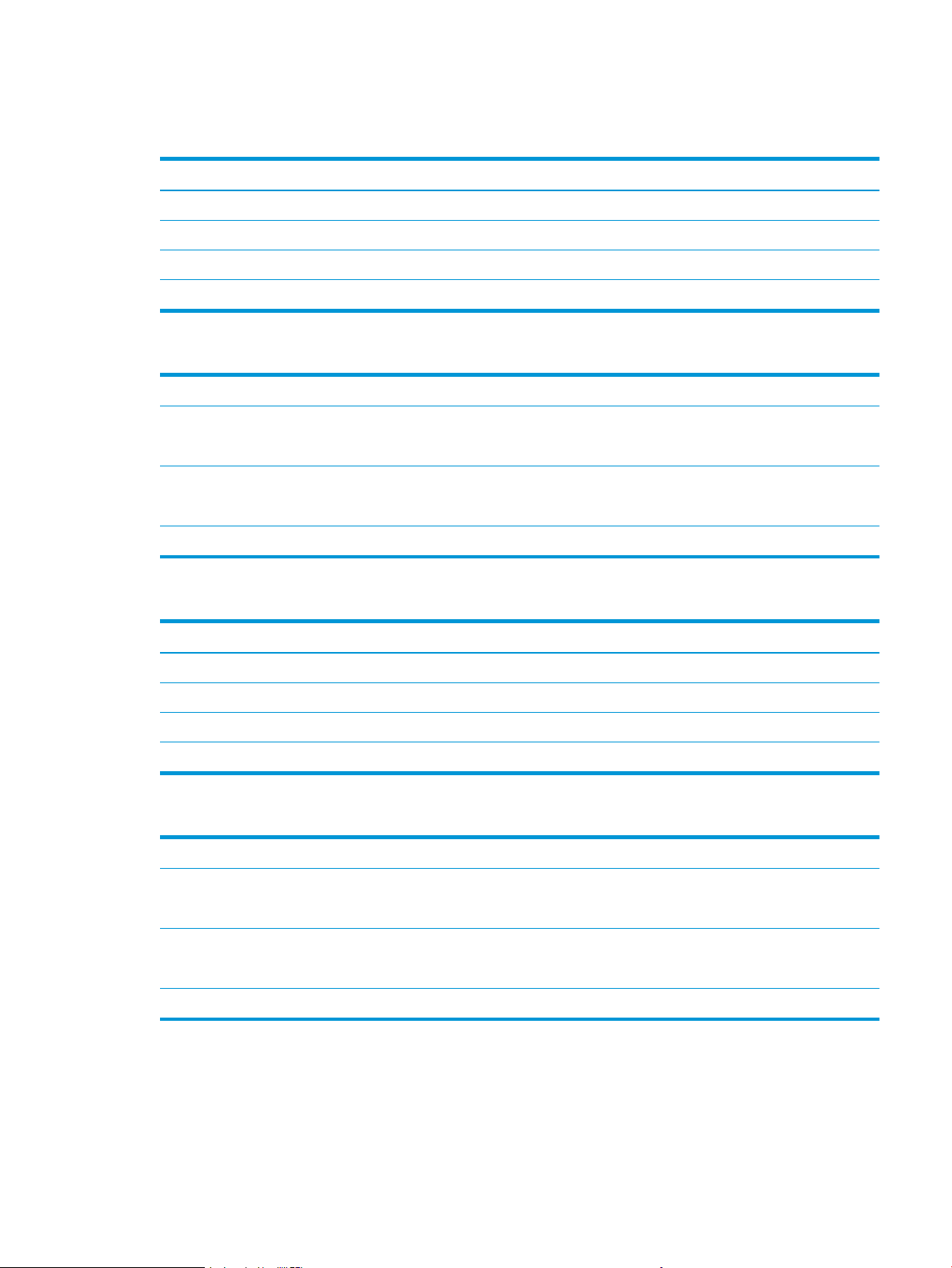
Розміри принтера
Таблиця 1-3 Розміри принтера
Принтер повністю закритий Принтер повністю відкритий
Висота 398,5 мм 442,5 мм
Глибина 589 мм 992 мм
Ширина 556 мм 1051 мм
Вага 45,1 кг
Таблиця 1-4 Розміри лотка для паперу на 550 аркушів
Висота 150 мм
Глибина Лоток закрито: 584 мм
Ширина Дверцята закрито: 556 мм
Вага 10,2 кг
Лоток відкрито: 999 мм
Дверцята відкрито: 640 мм
Таблиця 1-5 Розміри принтера з одним лотком для паперу на 550 аркушів
Принтер повністю закритий Принтер повністю відкритий
Висота 524,5 мм 568,5 мм
Глибина 589 мм 1004 мм
Ширина 556 мм 1051 мм
Вага 55,3 кг
Таблиця 1-6 Розміри 2 лотків для паперу на 550 аркушів із підставкою
Висота 347 мм
1
Глибина
1
Ширина
1
Вага
1
Не враховуючи ніжок регулювання.
Лоток закрито: 659 мм
Лоток відкрито: 1074 мм
Дверцята закрито: 556 мм
Дверцята відкрито: 771 мм
22,9 кг
UKWW Характеристики принтера 13
Page 24
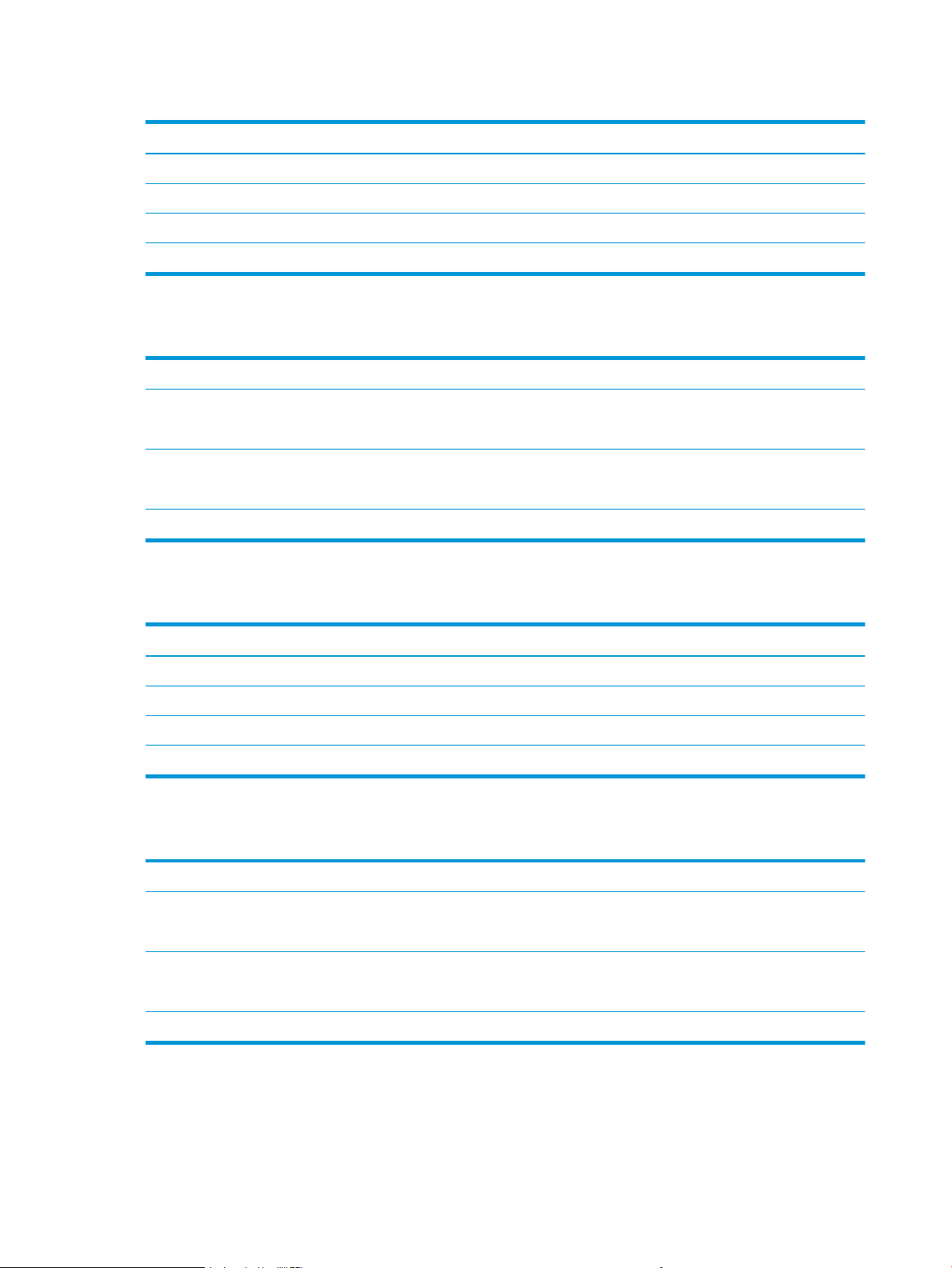
Таблиця 1-7 Розміри принтера із двома лотками для паперу на 550 аркушів і підставкою
Принтер та аксесуари повністю закриті Принтер та аксесуари повністю відкриті
Висота 722,5 мм 766,5 мм
1
Глибина
Ширина
1
Вага
1
Не враховуючи ніжок регулювання.
659 мм 1074 мм
1
556 мм 1051 мм
68,0 кг
Таблиця 1-8 Розміри вхідного лотка великої місткості з підставкою
Висота 347 мм
1
Глибина
1
Ширина
1
Вага
1
Не враховуючи ніжок регулювання.
Лоток закрито: 659 мм
Лоток відкрито: 1.064 мм
Дверцята закрито: 556 мм
Дверцята відкрито: 771 мм
28,2 кг
Таблиця
1-9 Розміри принтера із вхідним лотком великої місткості та підставкою
Принтер та аксесуари повністю закриті Принтер та аксесуари повністю відкриті
Висота 722,5 мм 766,5 мм
1
Глибина
Ширина
1
Вага
1
Не враховуючи ніжок регулювання.
Таблиця
659 мм 1064 мм
1
556 мм 1051 мм
73,3 кг
1-10 Розміри підставки
Висота 347 мм
Глибина
1
Дверцята закрито: 659 мм
Дверцята відкрито: 1185 мм
Ширина
1
Дверцята закрито: 556 мм
Дверцята відкрито: 556 мм
1
Вага
1
Не враховуючи ніжок регулювання.
15,8 кг
14 Розділ 1 Огляд принтера UKWW
Page 25
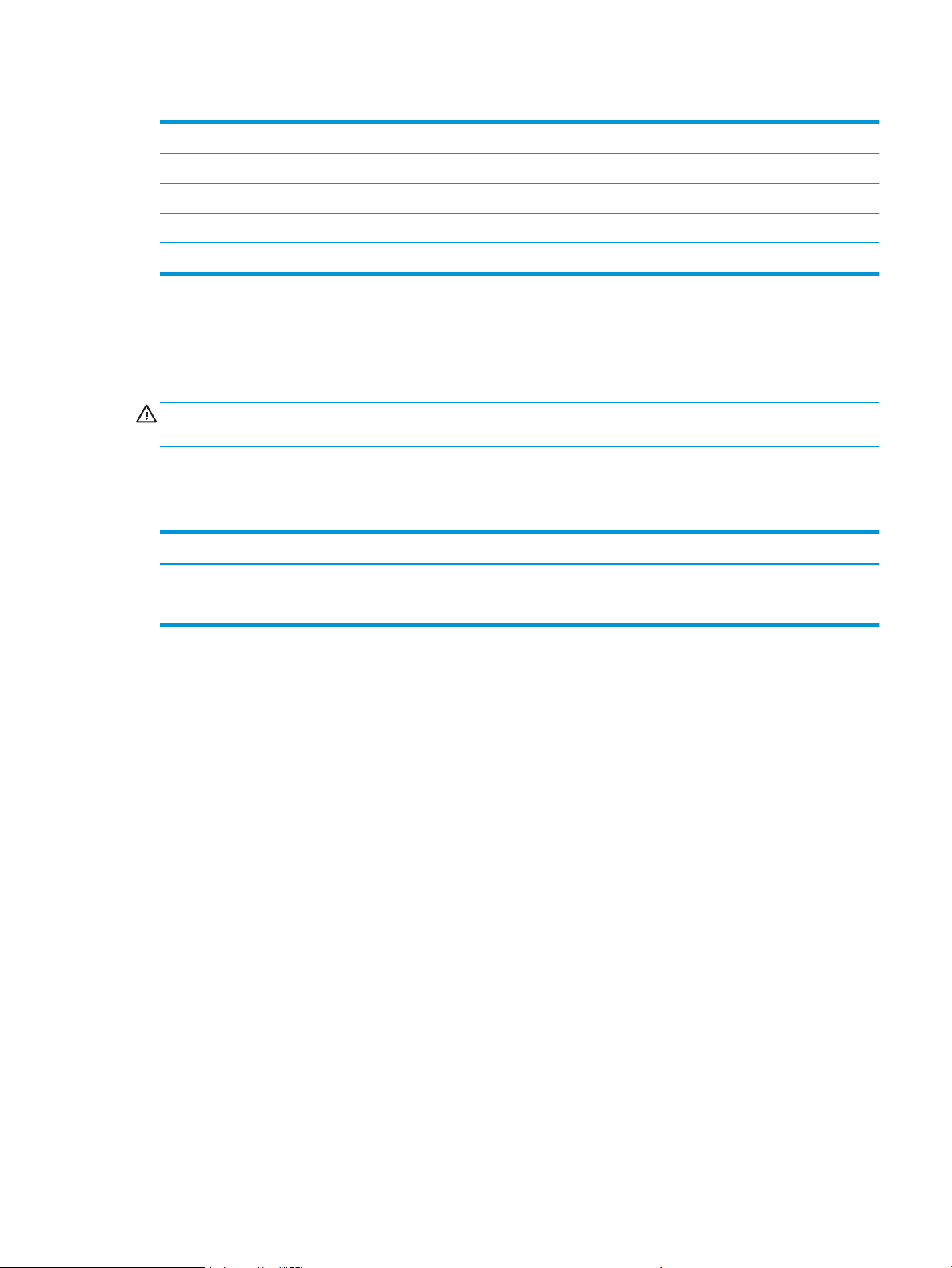
Таблиця 1-11 Розміри принтера з підставкою
Принтер та аксесуари повністю закриті Принтер та аксесуари повністю відкриті
Висота 722,5 мм 766,5 мм
1
Глибина
Ширина
1
Вага
1
Не враховуючи ніжок регулювання.
659 мм 1185 мм
1
556 мм 1051 мм
61,4 кг
Споживання електроенергії, електротехнічні характеристики та акустична емісія
Щоб отримати найновіші дані, див. www.hp.com/support/colorljM751.
ПОПЕРЕДЖЕННЯ. Вимоги до електричного живлення залежать від країни/регіону, де продано принтер.
Не намагайтеся трансформувати робочу напругу. Це пошкодить принтер і скасує гарантію.
Експлуатаційні умови
Таблиця 1-12 Специфікації середовища роботи
Середовище Рекомендовані значення Допустиме
Температура від 15° до 27°С від 10° до 30°C
Відносна вологість 30% до 70% відносної вологості (ВВ) від 10% до 80% ВВ
UKWW Характеристики принтера 15
Page 26
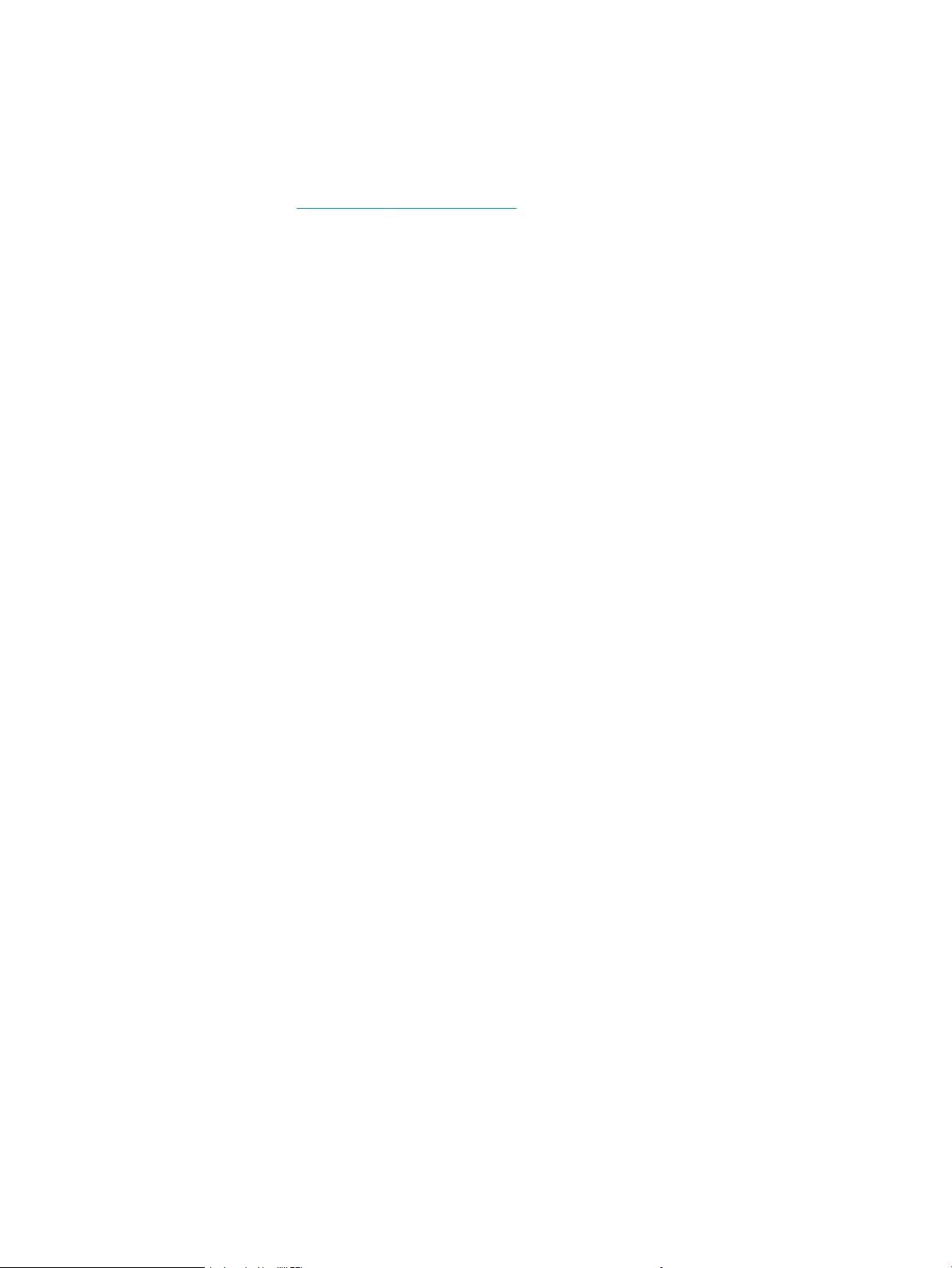
Встановлення апаратного і програмного забезпечення принтера
Базові вказівки щодо встановлення читайте в Посібнику зі встановлення апаратного забезпечення, що
додається до принтера. Додаткові вказівки читайте на веб-сайті технічної підтримки HP.
Перейдіть за адресою www.hp.com/support/colorljM751, щоб отримати повну довідку для принтера.
Розділи технічної підтримки:
● Встановлення і налаштування
● Знайомство і використання
● Вирішення проблем
● Оновлення програмного забезпечення і вбудованого програмного забезпечення
● Форуми технічної підтримки
● Гарантійна та нормативна інформація
16 Розділ 1 Огляд принтера UKWW
Page 27
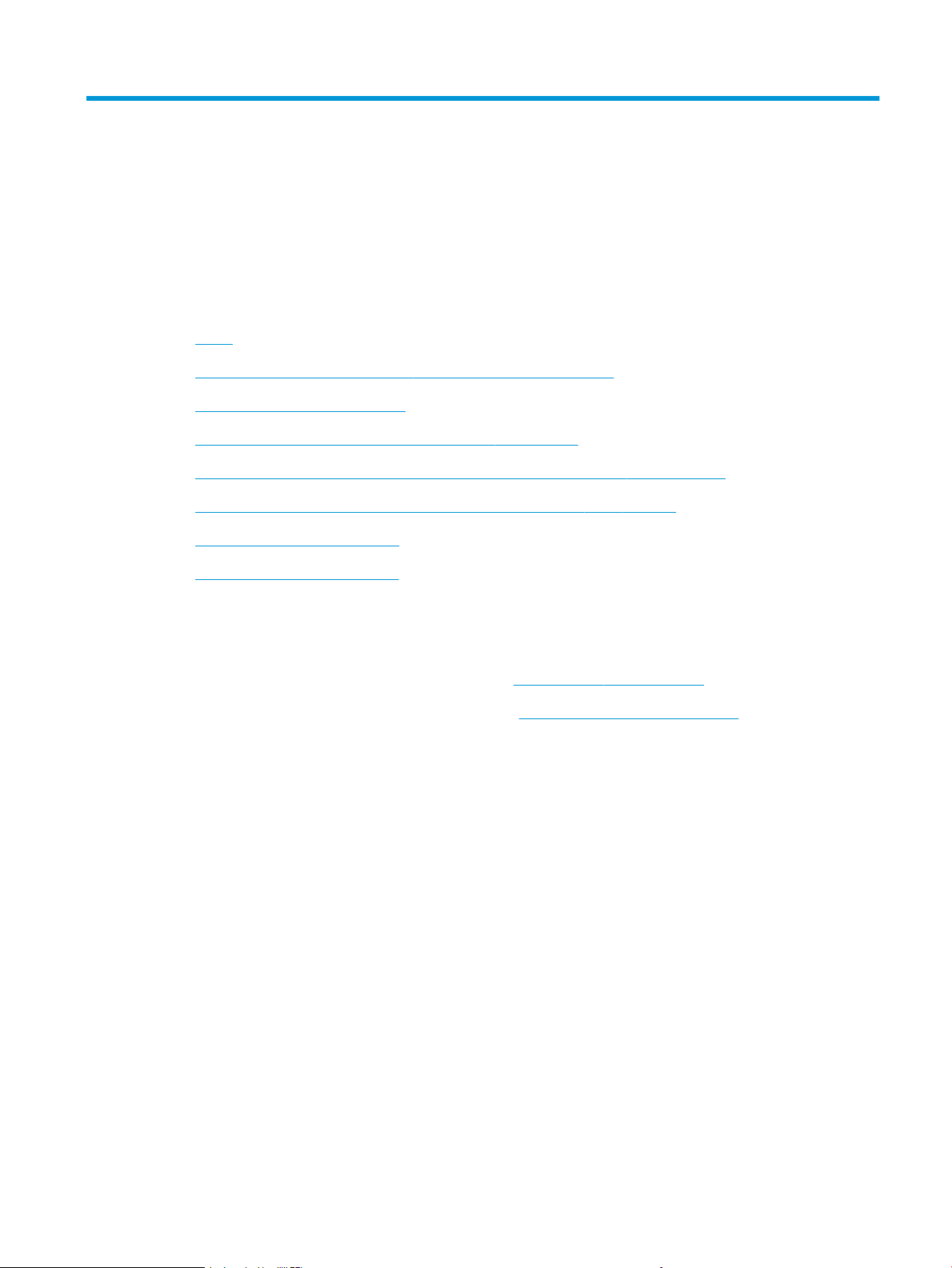
2 Лотки для паперу
●
Вступ
●
Завантаження паперу в лоток 1 (багатофункціональний лоток)
●
Завантаження паперу в лоток 2
●
Завантаження паперу в лоток для паперу на 550 аркушів
●
Завантаження паперу в систему з двох лотків для паперу на 550 аркушів кожен
●
Завантаження паперу у вхідний лоток великої місткості на 2700 аркушів
●
Завантаження і друк конвертів
●
Завантаження і друк наклейок
Додаткові відомості
Подана інформація є достовірною на момент публікації.
Допоміжні відео-матеріали містяться на веб-сторінці www.hp.com/videos/LaserJet.
Поточну інформацію можна отримати на веб-сторінці www.hp.com/support/colorljM751.
Повна довідка HP для принтера включає таку інформацію:
● Встановлення і налаштування
● Знайомство і використання
● Вирішення проблем
● Оновлення програмного забезпечення і вбудованого програмного забезпечення
● Форуми технічної підтримки
● Гарантійна та нормативна інформація
UKWW 17
Page 28
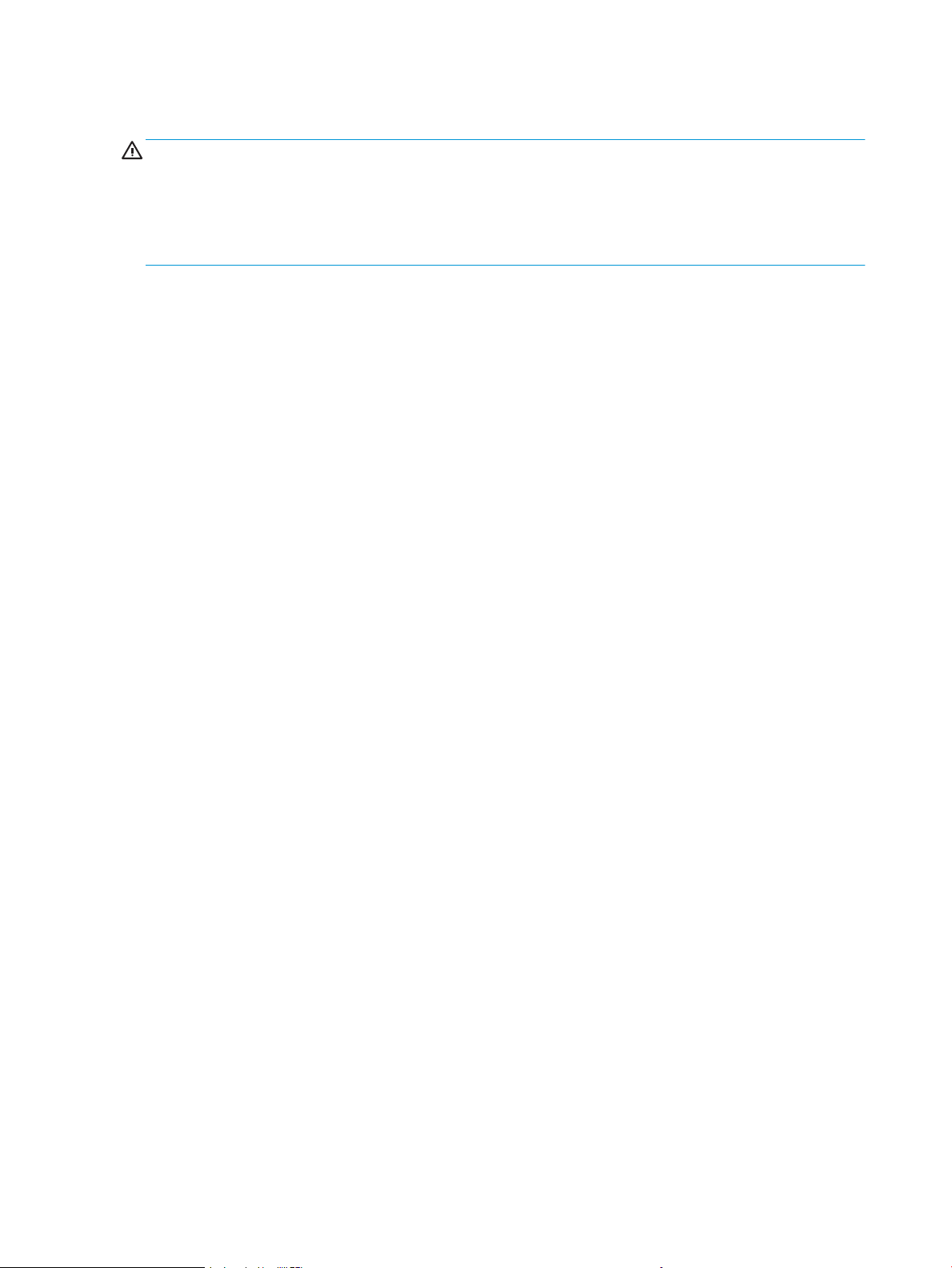
Вступ
ПОПЕРЕДЖЕННЯ. Не висувайте кілька лотків для паперу водночас.
Не використовуйте лоток для паперу як підніжку.
Бережіть руки під час закривання лотків з папером.
Під час переміщення принтера усі лотки мають бути закриті.
18 Розділ 2 Лотки для паперу UKWW
Page 29
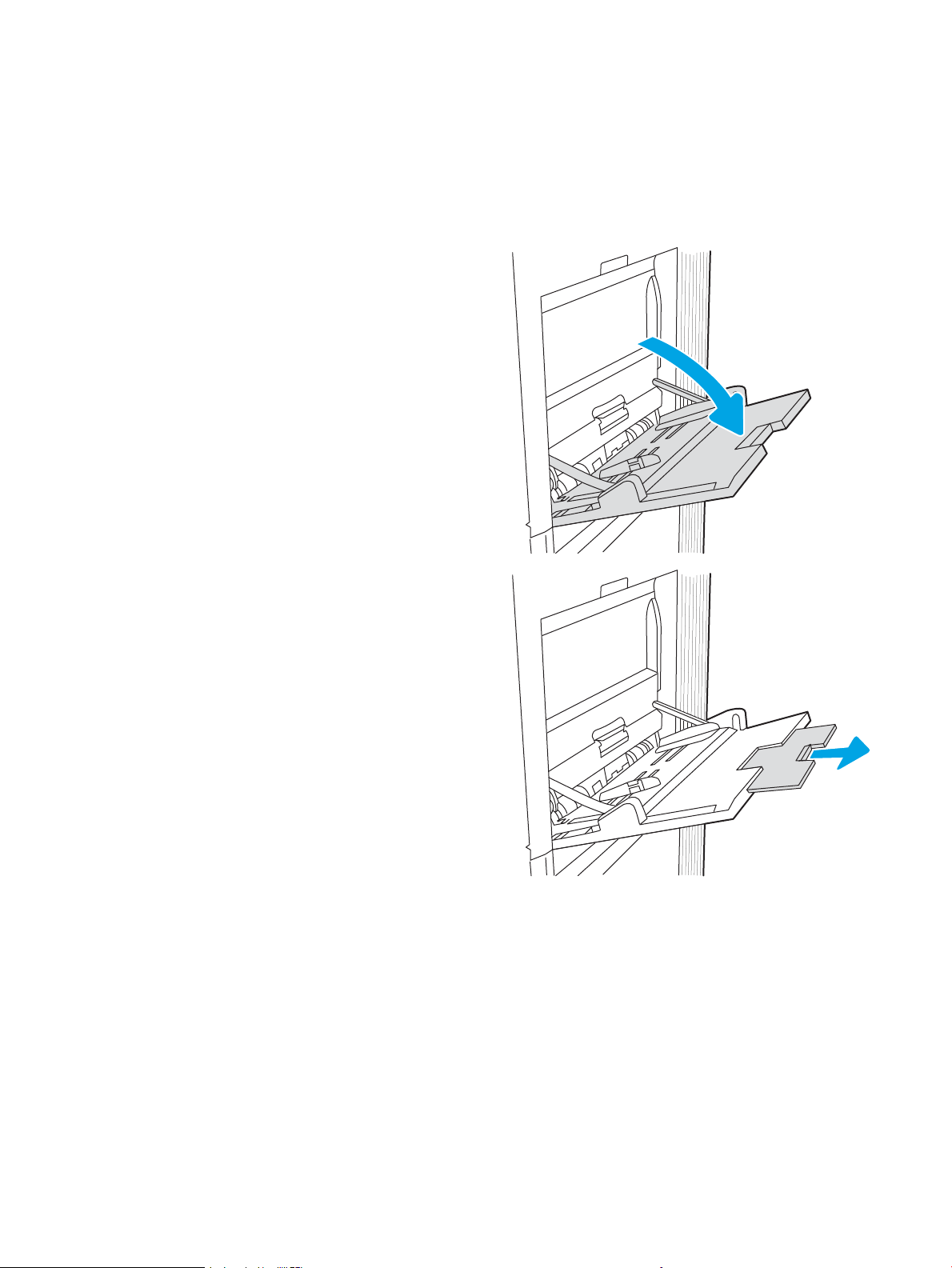
Завантаження паперу в лоток 1 (багатофункціональний лоток)
Вступ
Нижче наведено вказівки щодо завантаження паперу в лоток 1. Цей лоток вміщує до 100 аркушів паперу
вагою 75 г/м2 або 10 конвертів.
1. Відкрийте лоток 1.
2. Витягніть висувну планку лотка, яка підтримує
папір.
UKWW Завантаження паперу в лоток 1 (багатофункціональний лоток) 19
Page 30
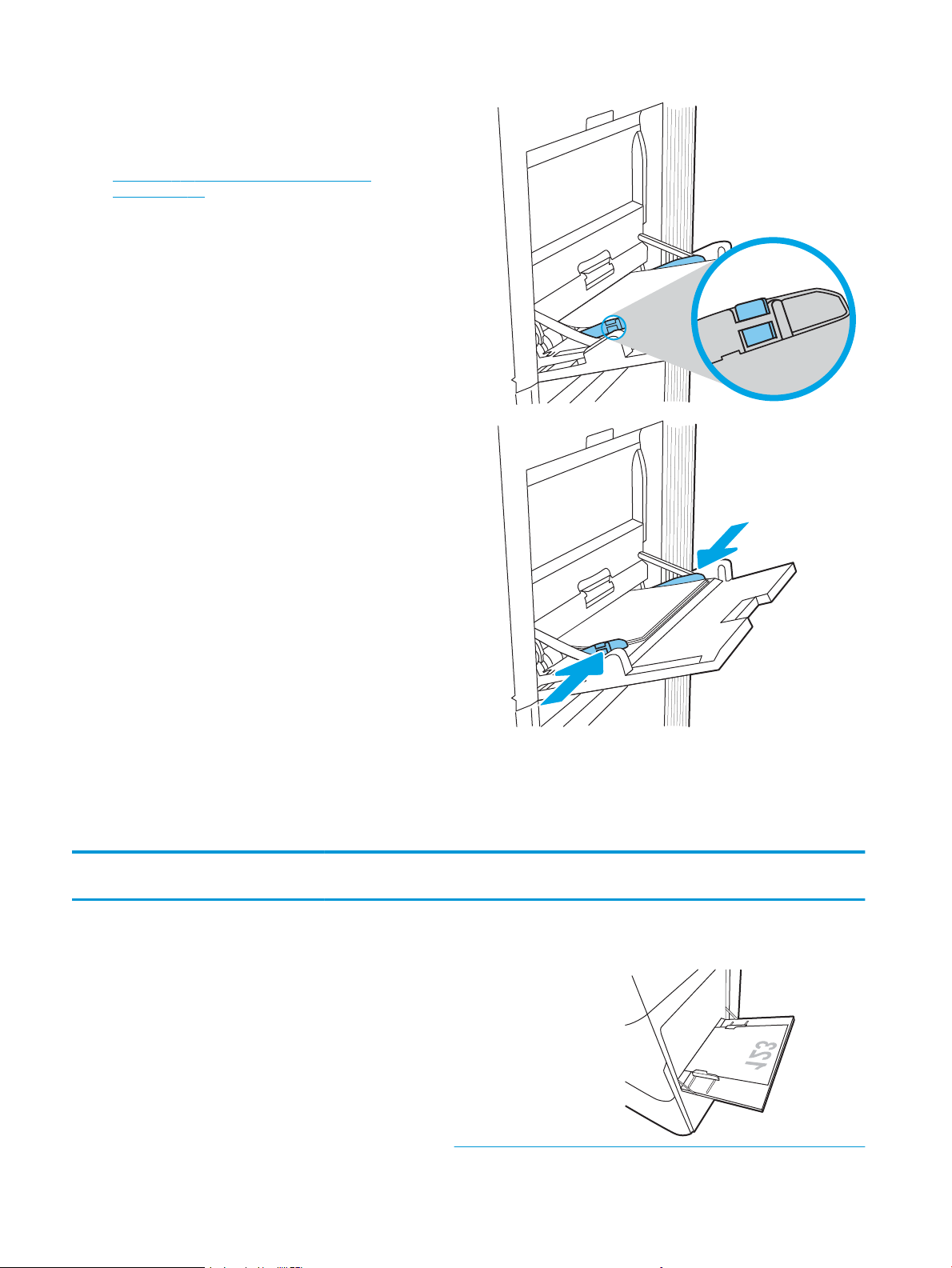
3. За допомогою синіх фіксаторів налаштування
розсуньте напрямні для паперу на потрібну
ширину і завантажте папір у лоток. Відомості
щодо вибору орієнтації паперу читайте у розділі
Таблиця 2-1 Орієнтація паперу лотка 1
на сторінці 20.
Стежте за тим, щоб папір не був вище лінії
заповнення на напрямних паперу.
ПРИМІТКА. Максимальна висота стосу – 10 мм
або приблизно 100 аркушів паперу вагою
75 г/м2.
4. За допомогою синіх фіксаторів налаштування
відрегулюйте бокові напрямні таким чином, щоб
вони злегка торкалися стосу, але не згинали
його.
Орієнтація паперу лотка 1
Таблиця
2-1 Орієнтація паперу лотка 1
Тип паперу Орієнтація
зображення
Режим дуплексного
друку
Розмір паперу Як завантажити папір
Фірмові або попередньо
роздруковані бланки
Книжкова Односторонній друк 12x18, 11x17, RA3, SRA3,
A3, 8K (273x394 мм), 8K
(270x390 мм), 8K
(260x368 мм), B4 (JIS), Legal,
Ocio (8,5x13), Ocio
(216x340 мм), SRA4, RA4,
A4, Letter
Лицьовою стороною донизу
Нижній край спрямований у принтер
20 Розділ 2 Лотки для паперу UKWW
Page 31

Таблиця 2-1 Орієнтація паперу лотка 1 (продовження)
Тип паперу Орієнтація
зображення
Режим дуплексного
друку
Автоматичний
двосторонній друк
або друк із
ввімкненим
альтернативним
режимом друку на
бланк
Розмір паперу Як завантажити папір
A4, Letter, Executive, A5, 16K
(197x273 мм) 16K
(195x270 мм), 16K
(184x260 мм), B5 (JIS),
подвійна японська листівка
(148x200 мм)
12x18, 11x17, RA3, SRA3,
A3, 8K (273x394 мм), 8K
(270x390 мм), 8K
(260x368 мм), B4 (JIS), Legal,
Ocio (8,5x13), Ocio
(216x340 мм), SRA4, RA4,
A4, Letter
Лицьовою стороною донизу
Лівою стороною друкованого бланку у
принтер
Лицьовою стороною догори
Верхній край спрямований у принтер
Фірмові або попередньо
роздруковані бланки
(продовження)
Книжкова
(продовження)
Автоматичний
двосторонній друк
або друк із
ввімкненим
альтернативним
режимом друку на
бланк
(продовження)
A4, Letter, Executive, A5, 16K
(197x273 мм) 16K
(195x270 мм), 16K
(184x260 мм), B5 (JIS),
подвійна японська листівка
(148x200 мм)
Лицьовою стороною догори
Правою стороною друкованого бланку у
принтер
UKWW Завантаження паперу в лоток 1 (багатофункціональний лоток) 21
Page 32

Таблиця 2-1 Орієнтація паперу лотка 1 (продовження)
Тип паперу Орієнтація
зображення
Альбомна Односторонній друк 12x18, 11x17, RA3, SRA3,
Режим дуплексного
друку
Автоматичний
двосторонній друк
або друк із
ввімкненим
альтернативним
режимом друку на
бланк
Розмір паперу Як завантажити папір
Лицьовою стороною донизу
A3, 8K (273x394 мм), 8K
(270x390 мм), 8K
(260x368 мм), B4 (JIS), Legal,
Ocio (8,5x13), Ocio
(216x340 мм), SRA4, RA4,
A4, Letter
12x18, 11x17, RA3, SRA3,
A3, 8K (273x394 мм), 8K
(270x390 мм), 8K
(260x368 мм), B4 (JIS), Legal,
Ocio (8,5x13), Ocio
(216x340 мм), SRA4, RA4,
A4, Letter
Лівою стороною друкованого бланку у
принтер
Лицьовою стороною догори
Правою стороною друкованого бланку у
принтер
Фірмові або попередньо
роздруковані бланки
(продовження)
Альбомна
(продовження)
Односторонній друк A4, Letter, Executive, A5, 16K
(197x273 мм) 16K
(195x270 мм), 16K
(184x260 мм), B5 (JIS),
подвійна японська листівка
(148x200 мм)
Лицьовою стороною донизу
Нижній край спрямований у принтер
22 Розділ 2 Лотки для паперу UKWW
Page 33

Таблиця 2-1 Орієнтація паперу лотка 1 (продовження)
Тип паперу Орієнтація
зображення
Перфорований Книжкова Односторонній друк 12x18, 11x17, RA3, SRA3,
Режим дуплексного
друку
Автоматичний
двосторонній друк
або друк із
ввімкненим
альтернативним
режимом друку на
бланк
Розмір паперу Як завантажити папір
A4, Letter, Executive, A5, 16K
(197x273 мм) 16K
(195x270 мм), 16K
(184x260 мм), B5 (JIS),
подвійна японська листівка
(148x200 мм)
A3, 8K (273x394 мм), 8K
(270x390 мм), 8K
(260x368 мм), B4 (JIS), Legal,
Ocio (8,5x13), Ocio
(216x340 мм), SRA4, RA4,
A4, Letter
Лицьовою стороною догори
Верхній край спрямований у принтер
Лицьовою стороною донизу
Отвори спрямовані до тильної сторони
принтера
Перфорований
(продовження)
Книжкова
(продовження)
Автоматичний
двосторонній друк
або друк із
ввімкненим
альтернативним
режимом друку на
бланк
12x18, 11x17, RA3, SRA3,
A3, 8K (273x394 мм), 8K
(270x390 мм), 8K
(260x368 мм), B4 (JIS), Legal,
Ocio (8,5x13), Ocio
(216x340 мм), SRA4, RA4,
A4, Letter
Лицьовою стороною догори
Отвори спрямовані до тильної сторони
принтера
UKWW Завантаження паперу в лоток 1 (багатофункціональний лоток) 23
Page 34

Таблиця 2-1 Орієнтація паперу лотка 1 (продовження)
Тип паперу Орієнтація
зображення
Альбомна Односторонній друк A4, Letter, Executive, A5, 16K
Режим дуплексного
друку
Автоматичний
двосторонній друк
або друк із
ввімкненим
альтернативним
режимом друку на
бланк
Розмір паперу Як завантажити папір
Лицьовою стороною донизу
(197x273 мм) 16K
(195x270 мм), 16K
(184x260 мм), B5 (JIS),
подвійна японська листівка
(148x200 мм)
A4, Letter, Executive, A5, 16K
(197x273 мм) 16K
(195x270 мм), 16K
(184x260 мм), B5 (JIS),
подвійна японська листівка
(148x200 мм)
Перфорацією від принтера
Лицьовою стороною догори
Перфорацією до принтера
Скористайтеся режимом Alternative Letterhead Mode (Альтернативний режим друку на бланк)
Функція Alternative Letterhead Mode (Альтернативний режим друку на бланк) дозволяє завантажувати
бланки або аркуші з попереднім друком у лоток так само, як для усіх завдань друку з однієї чи з двох сторін
аркуша. Якщо використовується цей режим, папір слід завантажувати як для автоматичного дуплексного
друку.
Щоб скористатися цією функцією, її слід увімкнути в меню на панелі керування принтера.
Увімкнення альтернативного режиму друку бланків у меню на панелі керування принтера
1. На головному екрані на панелі керування пристрою відкрийте меню Settings (Налаштування).
2. Відкрийте такі меню:
● Print (Друк)
● Manage Trays (Керування лотками)
● Alternative Letterhead Mode (Альтернативний режим друку на бланк)
3. Виберіть On (Увімк.) і натисніть кнопку OK.
24 Розділ 2 Лотки для паперу UKWW
Page 35

Завантаження паперу в лоток 2
Вступ
Нижче наведено вказівки щодо завантаження паперу в лоток 2. Цей лоток вміщує до 550 аркушів паперу
щільністю 75 г/м2.
ПРИМІТКА. Напрямні паперу можуть бути заблоковані перед використанням і не регулюватися.
ПОПЕРЕДЖЕННЯ. Не висувайте кілька лотків для паперу водночас.
1. Відкрийте лоток.
ПРИМІТКА. Не відкривайте цей лоток, коли
принтер друкує.
2. Перш ніж завантажувати папір, налаштуйте
напрямні для паперу, натиснувши на блакитні
фіксатори налаштування і посунувши напрямні
до країв паперу.
3. Налаштуйте напрямні довжини паперу,
натиснувши на фіксатори налаштування і
посунувши напрямні до країв паперу.
UKWW Завантаження паперу в лоток 2 25
Page 36

4. Завантажте папір у лоток. Відомості щодо
Y
X
вибору орієнтації паперу читайте у розділі
Таблиця 2-2 Орієнтація паперу лотка 2
на сторінці 27.
ПРИМІТКА. Щоб уникнути застрягання паперу,
не переповнюйте лоток. Переконайтеся, що
верх стосу знаходиться нижче індикатора
максимального заповнення.
5. Перевірте, щоб напрямні злегка торкалися стосу
паперу, але не загинали його.
ПРИМІТКА. Не встановлюйте напрямні для
паперу впритул до стосу паперу. Встановлюйте
їх відповідно до пазів чи позначок у лотку.
6. Закрийте лоток.
7. На панелі керування відобразиться
повідомлення з конфігурацією лотка.
8. Натисніть кнопку OK, щоб прийняти визначений
тип і розмір, або виберіть Modify (Змінити), щоб
вибрати інший розмір і тип паперу.
Для паперу користувацького розміру потрібно
вказати розміри X та Y, коли на панелі керування
принтера з’явиться відповідний запит.
26 Розділ 2 Лотки для паперу UKWW
Page 37

Орієнтація паперу лотка 2
Таблиця 2-2 Орієнтація паперу лотка 2
Тип паперу Орієнтація зображення Режим дуплексного
друку
Фірмові або попередньо
роздруковані бланки
Книжкова Односторонній друк A4, Letter, 16K
Розмір паперу Як завантажити папір
Лицьовою стороною догори
(197x273 мм) 16K
(195x270 мм), Executive,
A5, 16K (184x260 мм),
B5 (JIS), подвійна
японська листівка
(148x200 мм)
11x17, A3, 8K (273x397
мм), 8K (270x390 мм), 8K
(260x368 мм), B4 (JIS),
Legal, Ocio (8,5x13),
Ocio (216x340 мм),
SRA4, RA4, A4, Letter
Верхнім краєм до задньої стінки лотка
ПРИМІТКА. Це бажана орієнтація під
час друку на папері формату A4 або
Letter.
Лицьовою стороною догори
Верхній край розміщений з правого
боку лотка
Автоматичний
двосторонній друк або
друк із ввімкненим
альтернативним
режимом друку на
бланк
A4, Letter, 16K
(197x273 мм) 16K
(195x270 мм), Executive,
A5, 16K (184x260 мм),
B5 (JIS), подвійна
японська листівка
(148x200 мм)
Лицьовою стороною донизу
Верхнім краєм до задньої стінки лотка
ПРИМІТКА. Це бажана орієнтація під
час друку на папері формату A4 або
Letter.
UKWW Завантаження паперу в лоток 2 27
Page 38

Таблиця 2-2 Орієнтація паперу лотка 2 (продовження)
Тип паперу Орієнтація зображення Режим дуплексного
друку
Фірмові або попередньо
роздруковані бланки
(продовження)
Альбомна Односторонній друк A4, Letter, 16K
Розмір паперу Як завантажити папір
11x17, A3, 8K (273x397
мм), 8K (270x390 мм), 8K
(260x368 мм), B4 (JIS),
Legal, Ocio (8,5x13),
Ocio (216x340 мм),
SRA4, RA4, A4, Letter
(197x273 мм) 16K
(195x270 мм), Executive,
A5, 16K (184x260 мм),
B5 (JIS), подвійна
японська листівка
(148x200 мм)
Лицьовою стороною донизу
Верхній край розміщений з лівого
боку лотка
Лицьовою стороною догори
Верхній край розміщений з правого
боку лотка
ПРИМІТКА. Це бажана орієнтація під
час друку на папері формату A4 або
Letter.
Автоматичний
двосторонній друк або
друк із ввімкненим
альтернативним
режимом друку на
бланк
11x17, A3, 8K (273x397
мм), 8K (270x390 мм), 8K
(260x368 мм), B4 (JIS),
Legal, Ocio (8,5x13),
Ocio (216x340 мм),
SRA4, RA4, A4, Letter
A4, Letter, 16K
(197x273 мм) 16K
(195x270 мм), Executive,
A5, 16K (184x260 мм),
B5 (JIS), подвійна
японська листівка
(148x200 мм)
Лицьовою стороною догори
Верхнім краєм до задньої стінки лотка
Лицьовою стороною донизу
Верхній край розміщений з лівого
боку лотка
ПРИМІТКА. Це бажана орієнтація під
час друку на папері формату A4 або
Letter.
28 Розділ 2 Лотки для паперу UKWW
Page 39

Таблиця 2-2 Орієнтація паперу лотка 2 (продовження)
Тип паперу Орієнтація зображення Режим дуплексного
друку
Перфорований Книжкова Односторонній друк A4, Letter, 16K
Розмір паперу Як завантажити папір
11x17, A3, 8K (273x397
мм), 8K (270x390 мм), 8K
(260x368 мм), B4 (JIS),
Legal, Ocio (8,5x13),
Ocio (216x340 мм),
SRA4, RA4, A4, Letter
(197x273 мм) 16K
(195x270 мм), Executive,
A5, 16K (184x260 мм),
B5 (JIS), подвійна
японська листівка
(148x200 мм)
Лицьовою стороною донизу
Верхнім краєм до задньої стінки лотка
Лицьовою стороною догори
Перфорацією до лівої сторони лотка,
верхнім краєм до тильної сторони
принтера
ПРИМІТКА. Це бажана орієнтація під
час друку на папері формату A4 або
Letter.
11x17, A3, 8K (273x397
мм), 8K (270x390 мм), 8K
(260x368 мм), B4 (JIS),
Legal, Ocio (8,5x13),
Ocio (216x340 мм),
SRA4, RA4, A4, Letter
Лицьовою стороною догори
Перфорацією до тильної сторони
лотка
UKWW Завантаження паперу в лоток 2 29
Page 40

Таблиця 2-2 Орієнтація паперу лотка 2 (продовження)
Тип паперу Орієнтація зображення Режим дуплексного
друку
Автоматичний
двосторонній друк або
друк із ввімкненим
альтернативним
режимом друку на
бланк
Розмір паперу Як завантажити папір
A4, Letter, 16K
(197x273 мм) 16K
(195x270 мм), Executive,
A5, 16K (184x260 мм),
B5 (JIS), подвійна
японська листівка
(148x200 мм)
11x17, A3, 8K (273x397
мм), 8K (270x390 мм), 8K
(260x368 мм), B4 (JIS),
Legal, Ocio (8,5x13),
Ocio (216x340 мм),
SRA4, RA4, A4, Letter
Лицьовою стороною донизу
Перфорацією до правої сторони
лотка
ПРИМІТКА. Це бажана орієнтація під
час друку на папері формату A4 або
Letter.
Лицьовою стороною донизу
Перфорацією до тильної сторони
лотка
Скористайтеся режимом Alternative Letterhead Mode (Альтернативний режим друку на бланк)
Функція Alternative Letterhead Mode (Альтернативний режим друку на бланк) дозволяє завантажувати
бланки або аркуші з попереднім друком у лоток так само, як для усіх завдань друку з однієї чи з двох сторін
аркуша. Якщо використовується цей режим, папір слід завантажувати як для автоматичного дуплексного
друку.
Щоб скористатися цією функцією, її слід увімкнути в меню на панелі керування принтера.
Увімкнення альтернативного режиму друку бланків у меню на панелі керування принтера
1. На головному екрані на панелі керування пристрою відкрийте меню Settings (Налаштування).
2. Відкрийте такі меню:
● Print (Друк)
● Manage Trays (Керування лотками)
● Alternative Letterhead Mode (Альтернативний режим друку на бланк)
3. Виберіть On (Увімк.) і натисніть кнопку OK.
30 Розділ 2 Лотки для паперу UKWW
Page 41

Завантаження паперу в лоток для паперу на 550 аркушів
Вступ
Нижче описано процедуру завантаження паперу в додатковий лоток на 550 аркушів. Цей лоток вміщує до
550 аркушів паперу щільністю 75 г/м2.
ПРИМІТКА. Напрямні паперу можуть бути заблоковані перед використанням і не регулюватися.
ПОПЕРЕДЖЕННЯ. Не висувайте кілька лотків для паперу водночас.
1. Відкрийте лоток.
ПРИМІТКА. Не відкривайте цей лоток, коли
принтер друкує.
2. Перш ніж завантажувати папір, налаштуйте
напрямні для паперу, натиснувши на блакитні
фіксатори налаштування і посунувши напрямні
до країв паперу.
3. Налаштуйте напрямні довжини паперу,
натиснувши на фіксатори налаштування і
посунувши напрямні до країв паперу.
UKWW Завантаження паперу в лоток для паперу на 550 аркушів 31
Page 42

4. Для будь-яких з описаних нижче форматів
паперу, встановіть синій важіль зупинки паперу
у задньому лівому кутку лотка у правильне
положення, як зображено на наліпці у лотку:
● 12 x 18
● RA3
● 11 x 17
● A3
● SRA3
5. Завантажте папір у лоток. Відомості щодо
вибору орієнтації паперу читайте у розділі
Таблиця 2-3 Орієнтація паперу в лотку на 550
аркушів на сторінці 33.
ПРИМІТКА. Щоб уникнути застрягання паперу,
не переповнюйте лоток. Переконайтеся, що
верх стосу знаходиться нижче індикатора
максимального заповнення.
6. Перевірте, щоб напрямні злегка торкалися стосу
паперу, але не загинали його.
ПРИМІТКА. Не встановлюйте напрямні для
паперу впритул до стосу паперу. Встановлюйте
їх відповідно до пазів чи позначок у лотку.
7. Закрийте лоток.
32 Розділ 2 Лотки для паперу UKWW
Page 43

8. На панелі керування відобразиться
X
Y
повідомлення з конфігурацією лотка.
9. Натисніть кнопку OK, щоб прийняти визначений
тип і розмір, або виберіть Modify (Змінити), щоб
вибрати інший розмір і тип паперу.
Для паперу користувацького розміру потрібно
вказати розміри X та Y, коли на панелі керування
принтера з’явиться відповідний запит.
Орієнтація паперу в лотку для паперу на 550 аркушів
Таблиця 2-3 Орієнтація паперу в лотку на 550 аркушів
Тип паперу Орієнтація зображення Режим дуплексного
друку
Фірмові або попередньо
роздруковані бланки
Книжкова Односторонній друк A4, Letter, 16K
Розмір паперу Як завантажити папір
(197x273 мм) 16K
(195x270 мм), Executive,
A5, 16K (184x260 мм),
B5 (JIS), подвійна
японська листівка
(148x200 мм)
Лицьовою стороною догори
Верхнім краєм до задньої стінки лотка
ПРИМІТКА. Це бажана орієнтація під
час друку на папері формату A4 або
Letter.
12x18, 11x17, A3, 8K
(273x397 мм), 8K
(270x390 мм), 8K
(260x368 мм), B4 (JIS),
Legal, Ocio (8,5x13),
Ocio (216x340 мм),
RA3, SRA3, SRA4, RA4,
A4, Letter
Лицьовою стороною догори
Верхній край розміщений з правого
боку лотка
UKWW Завантаження паперу в лоток для паперу на 550 аркушів 33
Page 44

Таблиця 2-3 Орієнтація паперу в лотку на 550 аркушів (продовження)
Тип паперу Орієнтація зображення Режим дуплексного
друку
Автоматичний
двосторонній друк або
друк із ввімкненим
альтернативним
режимом друку на
бланк
Розмір паперу Як завантажити папір
A4, Letter, 16K
(197x273 мм) 16K
(195x270 мм), Executive,
A5, 16K (184x260 мм),
B5 (JIS), подвійна
японська листівка
(148x200 мм)
12x18, 11x17, A3, 8K
(273x397 мм), 8K
(270x390 мм), 8K
(260x368 мм), B4 (JIS),
Legal, Ocio (8,5x13),
Ocio (216x340 мм),
RA3, SRA3, SRA4, RA4,
A4, Letter
Лицьовою стороною донизу
Верхнім краєм до задньої стінки лотка
ПРИМІТКА. Це бажана орієнтація під
час друку на папері формату A4 або
Letter.
Лицьовою стороною донизу
Верхній край розміщений з лівого
боку лотка
Фірмові або попередньо
роздруковані бланки
(продовження)
Альбомна Односторонній друк A4, Letter, 16K
(197x273 мм) 16K
(195x270 мм), Executive,
A5, 16K (184x260 мм),
B5 (JIS), подвійна
японська листівка
(148x200 мм)
12x18, 11x17, A3, 8K
(273x397 мм), 8K
(270x390 мм), 8K
(260x368 мм), B4 (JIS),
Legal, Ocio (8,5x13),
Ocio (216x340 мм),
RA3, SRA3, SRA4, RA4,
A4, Letter
Лицьовою стороною догори
Верхній край розміщений з правого
боку лотка
ПРИМІТКА. Це бажана орієнтація під
час друку на папері формату A4 або
Letter.
Лицьовою стороною догори
Верхнім краєм до задньої стінки лотка
34 Розділ 2 Лотки для паперу UKWW
Page 45

Таблиця 2-3 Орієнтація паперу в лотку на 550 аркушів (продовження)
Тип паперу Орієнтація зображення Режим дуплексного
друку
Автоматичний
двосторонній друк або
друк із ввімкненим
альтернативним
режимом друку на
бланк
Розмір паперу Як завантажити папір
12x18, 11x17, A3, 8K
(273x397 мм), 8K
(270x390 мм), 8K
(260x368 мм), B4 (JIS),
Legal, Ocio (8,5x13),
Ocio (216x340 мм),
RA3, SRA3, SRA4, RA4,
A4, Letter
A4, Letter, 16K
(197x273 мм) 16K
(195x270 мм), Executive,
A5, 16K (184x260 мм),
B5 (JIS), подвійна
японська листівка
(148x200 мм)
Лицьовою стороною донизу
Верхнім краєм до задньої стінки лотка
Лицьовою стороною донизу
Верхній край розміщений з лівого
боку лотка
ПРИМІТКА. Це бажана орієнтація під
час друку на папері формату A4 або
Letter.
Перфорований Книжкова Односторонній друк A4, Letter, 16K
(197x273 мм) 16K
(195x270 мм), Executive,
A5, 16K (184x260 мм),
B5 (JIS), подвійна
японська листівка
(148x200 мм)
12x18, 11x17, A3, 8K
(273x397 мм), 8K
(270x390 мм), 8K
(260x368 мм), B4 (JIS),
Legal, Ocio (8,5x13),
Ocio (216x340 мм),
RA3, SRA3, SRA4, RA4,
A4, Letter
Лицьовою стороною догори
Перфорацією до лівої сторони лотка,
верхнім краєм до тильної сторони
принтера
ПРИМІТКА. Це бажана орієнтація під
час друку на папері формату A4 або
Letter.
Лицьовою стороною догори
Перфорацією до тильної сторони
лотка
UKWW Завантаження паперу в лоток для паперу на 550 аркушів 35
Page 46

Таблиця 2-3 Орієнтація паперу в лотку на 550 аркушів (продовження)
Тип паперу Орієнтація зображення Режим дуплексного
друку
Автоматичний
двосторонній друк або
друк із ввімкненим
альтернативним
режимом друку на
бланк
Розмір паперу Як завантажити папір
A4, Letter, 16K
(197x273 мм) 16K
(195x270 мм), Executive,
A5, 16K (184x260 мм),
B5 (JIS), подвійна
японська листівка
(148x200 мм)
12x18, 11x17, A3, 8K
(273x397 мм), 8K
(270x390 мм), 8K
(260x368 мм), B4 (JIS),
Legal, Ocio (8,5x13),
Ocio (216x340 мм),
RA3, SRA3, SRA4, RA4,
A4, Letter
Лицьовою стороною донизу
Перфорацією до правої сторони
лотка
ПРИМІТКА. Це бажана орієнтація під
час друку на папері формату A4 або
Letter.
Лицьовою стороною донизу
Перфорацією до тильної сторони
лотка
Скористайтеся режимом Alternative Letterhead Mode (Альтернативний режим друку на бланк)
Функція Alternative Letterhead Mode (Альтернативний режим друку на бланк) дозволяє завантажувати
бланки або аркуші з попереднім друком у лоток так само, як для усіх завдань друку з однієї чи з двох сторін
аркуша. Якщо використовується цей режим, папір слід завантажувати як для автоматичного дуплексного
друку.
Щоб скористатися цією функцією, її слід увімкнути в меню на панелі керування принтера.
Увімкнення альтернативного режиму друку бланків у меню на панелі керування принтера
1. На головному екрані на панелі керування пристрою відкрийте меню Settings (Налаштування).
2. Відкрийте такі меню:
● Print (Друк)
● Manage Trays (Керування лотками)
● Alternative Letterhead Mode (Альтернативний режим друку на бланк)
3. Виберіть On (Увімк.) і натисніть кнопку OK.
36 Розділ 2 Лотки для паперу UKWW
Page 47

Завантаження паперу в систему з двох лотків для паперу на 550 аркушів кожен
Вступ
Нижче описано процедуру завантаження паперу в систему двох додаткових лотків на 550 аркушів кожен.
Ці лотки вміщують до 550 аркушів паперу щільністю 75 г/м2.
ПРИМІТКА. Процедура завантаження паперу для лотка 4 така сама, як і для лотка 3. Тут зображено лише
лоток 3.
ПРИМІТКА. Напрямні паперу можуть бути заблоковані перед використанням і не регулюватися.
ПОПЕРЕДЖЕННЯ. Не висувайте кілька лотків для паперу водночас.
1. Відкрийте лоток.
ПРИМІТКА. Не відкривайте цей лоток, коли
принтер друкує.
2. Перш ніж завантажувати папір, налаштуйте
напрямні для паперу, натиснувши на блакитні
фіксатори налаштування і посунувши напрямні
до країв паперу.
3. Налаштуйте напрямні довжини паперу,
натиснувши на фіксатори налаштування і
посунувши напрямні до країв паперу.
UKWW Завантаження паперу в систему з двох лотків для паперу на 550 аркушів кожен 37
Page 48

4. Для будь-яких з описаних нижче форматів
паперу, встановіть синій важіль зупинки паперу
у задньому лівому кутку лотка у правильне
положення, як зображено на наліпці у лотку:
● 12 x 18
● RA3
● 11 x 17
● A3
● SRA3
5. Завантажте папір у лоток. Відомості щодо
вибору орієнтації паперу читайте у розділі
Таблиця 2-4 Орієнтація паперу в системі з двох
лотків на 550 аркушів кожен на сторінці 39.
ПРИМІТКА. Щоб уникнути застрягання паперу,
не переповнюйте лоток. Переконайтеся, що
верх стосу знаходиться нижче індикатора
максимального заповнення.
6. Перевірте, щоб напрямні злегка торкалися стосу
паперу, але не загинали його.
ПРИМІТКА. Не встановлюйте напрямні для
паперу впритул до стосу паперу. Встановлюйте
їх відповідно до пазів чи позначок у лотку.
7. Закрийте лоток.
38 Розділ 2 Лотки для паперу UKWW
Page 49

8. На панелі керування відобразиться
X
Y
повідомлення з конфігурацією лотка.
9. Натисніть кнопку OK, щоб прийняти визначений
тип і розмір, або виберіть Modify (Змінити), щоб
вибрати інший розмір і тип паперу.
Для паперу користувацького розміру потрібно
вказати розміри X та Y, коли на панелі керування
принтера з’явиться відповідний запит.
Орієнтація паперу в системі з двох лотків для паперу на 550 аркушів кожен
Таблиця 2-4 Орієнтація паперу в системі з двох лотків на 550 аркушів кожен
Тип паперу Орієнтація зображення Режим дуплексного
друку
Фірмові або попередньо
роздруковані бланки
Книжкова Односторонній друк A4, Letter, 16K
Розмір паперу Як завантажити папір
Лицьовою стороною догори
(197x273 мм) 16K
(195x270 мм), Executive,
A5, 16K (184x260 мм),
B5 (JIS), подвійна
японська листівка
(148x200 мм)
Верхнім краєм до задньої стінки лотка
ПРИМІТКА. Це бажана орієнтація під
час друку на папері формату A4 або
Letter.
12x18, 11x17, A3, 8K
(273x397 мм), 8K
(270x390 мм), 8K
(260x368 мм), B4 (JIS),
Legal, Ocio (8,5x13),
Ocio (216x340 мм),
RA3, SRA3, SRA4, RA4,
A4, Letter
Лицьовою стороною догори
Верхній край розміщений з правого
боку лотка
UKWW Завантаження паперу в систему з двох лотків для паперу на 550 аркушів кожен 39
Page 50

Таблиця 2-4 Орієнтація паперу в системі з двох лотків на 550 аркушів кожен (продовження)
Тип паперу Орієнтація зображення Режим дуплексного
друку
Автоматичний
двосторонній друк або
друк із ввімкненим
альтернативним
режимом друку на
бланк
Розмір паперу Як завантажити папір
A4, Letter, 16K
(197x273 мм) 16K
(195x270 мм), Executive,
A5, 16K (184x260 мм),
B5 (JIS), подвійна
японська листівка
(148x200 мм)
12x18, 11x17, A3, 8K
(273x397 мм), 8K
(270x390 мм), 8K
(260x368 мм), B4 (JIS),
Legal, Ocio (8,5x13),
Ocio (216x340 мм),
RA3, SRA3, SRA4, RA4,
A4, Letter
Лицьовою стороною донизу
Верхнім краєм до задньої стінки лотка
ПРИМІТКА. Це бажана орієнтація під
час друку на папері формату A4 або
Letter.
Лицьовою стороною донизу
Верхній край розміщений з лівого
боку лотка
Фірмові або попередньо
роздруковані бланки
(продовження)
Альбомна Односторонній друк A4, Letter, 16K
(197x273 мм) 16K
(195x270 мм), Executive,
A5, 16K (184x260 мм),
B5 (JIS), подвійна
японська листівка
(148x200 мм)
12x18, 11x17, A3, 8K
(273x397 мм), 8K
(270x390 мм), 8K
(260x368 мм), B4 (JIS),
Legal, Ocio (8,5x13),
Ocio (216x340 мм),
RA3, SRA3, SRA4, RA4,
A4, Letter
Лицьовою стороною догори
Верхній край розміщений з правого
боку лотка
ПРИМІТКА. Це бажана орієнтація під
час друку на папері формату A4 або
Letter.
Лицьовою стороною догори
Верхнім краєм до задньої стінки лотка
40 Розділ 2 Лотки для паперу UKWW
Page 51

Таблиця 2-4 Орієнтація паперу в системі з двох лотків на 550 аркушів кожен (продовження)
Тип паперу Орієнтація зображення Режим дуплексного
друку
Автоматичний
двосторонній друк або
друк із ввімкненим
альтернативним
режимом друку на
бланк
Розмір паперу Як завантажити папір
12x18, 11x17, A3, 8K
(273x397 мм), 8K
(270x390 мм), 8K
(260x368 мм), B4 (JIS),
Legal, Ocio (8,5x13),
Ocio (216x340 мм),
RA3, SRA3, SRA4, RA4,
A4, Letter
A4, Letter, 16K
(197x273 мм) 16K
(195x270 мм), Executive,
A5, 16K (184x260 мм),
B5 (JIS), подвійна
японська листівка
(148x200 мм)
Лицьовою стороною донизу
Верхнім краєм до задньої стінки лотка
Лицьовою стороною донизу
Верхній край розміщений з лівого
боку лотка
ПРИМІТКА. Це бажана орієнтація під
час друку на папері формату A4 або
Letter.
Перфорований Книжкова Односторонній друк A4, Letter, 16K
(197x273 мм) 16K
(195x270 мм), Executive,
A5, 16K (184x260 мм),
B5 (JIS), подвійна
японська листівка
(148x200 мм)
12x18, 11x17, A3, 8K
(273x397 мм), 8K
(270x390 мм), 8K
(260x368 мм), B4 (JIS),
Legal, Ocio (8,5x13),
Ocio (216x340 мм),
RA3, SRA3, SRA4, RA4,
A4, Letter
Лицьовою стороною догори
Перфорацією до лівої сторони лотка,
верхнім краєм до тильної сторони
принтера
ПРИМІТКА. Це бажана орієнтація під
час друку на папері формату A4 або
Letter.
Лицьовою стороною догори
Перфорацією до тильної сторони
лотка
UKWW Завантаження паперу в систему з двох лотків для паперу на 550 аркушів кожен 41
Page 52

Таблиця 2-4 Орієнтація паперу в системі з двох лотків на 550 аркушів кожен (продовження)
Тип паперу Орієнтація зображення Режим дуплексного
друку
Автоматичний
двосторонній друк або
друк із ввімкненим
альтернативним
режимом друку на
бланк
Розмір паперу Як завантажити папір
A4, Letter, 16K
(197x273 мм) 16K
(195x270 мм), Executive,
A5, 16K (184x260 мм),
B5 (JIS), подвійна
японська листівка
(148x200 мм)
12x18, 11x17, A3, 8K
(273x397 мм), 8K
(270x390 мм), 8K
(260x368 мм), B4 (JIS),
Legal, Ocio (8,5x13),
Ocio (216x340 мм),
RA3, SRA3, SRA4, RA4,
A4, Letter
Лицьовою стороною донизу
Перфорацією до правої сторони
лотка
ПРИМІТКА. Це бажана орієнтація під
час друку на папері формату A4 або
Letter.
Лицьовою стороною донизу
Перфорацією до тильної сторони
лотка
Скористайтеся режимом Alternative Letterhead Mode (Альтернативний режим друку на бланк)
Функція Alternative Letterhead Mode (Альтернативний режим друку на бланк) дозволяє завантажувати
бланки або аркуші з попереднім друком у лоток так само, як для усіх завдань друку з однієї чи з двох сторін
аркуша. Якщо використовується цей режим, папір слід завантажувати як для автоматичного дуплексного
друку.
Щоб скористатися цією функцією, її слід увімкнути в меню на панелі керування принтера.
Увімкнення альтернативного режиму друку бланків у меню на панелі керування принтера
1. На головному екрані на панелі керування пристрою відкрийте меню Settings (Налаштування).
2. Відкрийте такі меню:
● Print (Друк)
● Manage Trays (Керування лотками)
● Alternative Letterhead Mode (Альтернативний режим друку на бланк)
3. Виберіть On (Увімк.) і натисніть кнопку OK.
42 Розділ 2 Лотки для паперу UKWW
Page 53

Завантаження паперу у вхідний лоток великої місткості на 2700
11
A4
аркушів
Вступ
Нижче описано процедуру завантаження паперу у вхідний лоток великої місткості. Цей лоток вміщує до
2700 аркушів паперу щільністю 75 г/м2.
ПОПЕРЕДЖЕННЯ. Не висувайте кілька лотків для паперу водночас.
1. Відкрийте засувку лотка, а тоді потягніть лоток
з-під принтера, щоб відкрити його.
ПРИМІТКА. Не відкривайте цей лоток, коли
принтер друкує.
2. Відрегулюйте напрямні паперу відповідно до
паперу, який використовується.
UKWW Завантаження паперу у вхідний лоток великої місткості на 2700 аркушів 43
Page 54

3. Завантажте папір у лоток. Перевірте, щоб
напрямні злегка торкалися стосу паперу, але не
загинали його. Відомості щодо вибору орієнтації
паперу читайте у розділі Таблиця 2-5 Орієнтація
паперу в лотку великої місткості на 2700
аркушів на сторінці 45.
ПРИМІТКА. Щоб запобігти застряганню паперу,
не переповнюйте лоток. Перевірте, чи верх
стосу знаходиться нижче індикатора
максимальної висоти.
ПРИМІТКА. Якщо лоток відрегульований
неправильно, під час друку може з'явитися
повідомлення про помилку або це може
спричинити застрягання паперу.
4. Закрийте лоток.
5. На панелі керування відобразиться
повідомлення з конфігурацією лотка.
6. Натисніть кнопку OK, щоб прийняти визначений
тип і розмір, або виберіть Modify (Змінити), щоб
вибрати інший розмір і тип паперу.
44 Розділ 2 Лотки для паперу UKWW
Page 55

Орієнтація паперу в лотку великої місткості на 2700 аркушів
Таблиця 2-5 Орієнтація паперу в лотку великої місткості на 2700 аркушів
Тип паперу Орієнтація зображення Режим дуплексного
друку
Фірмові або попередньо
роздруковані бланки
Книжкова Односторонній друк A4, Letter Лицьовою стороною донизу
Автоматичний
двосторонній друк або
друк із ввімкненим
альтернативним
режимом друку на
бланк
Розмір паперу Як завантажити папір
Верхнім краєм до задньої стінки лотка
A4, Letter Лицьовою стороною догори
Верхнім краєм до задньої стінки лотка
Альбомна Односторонній друк A4, Letter Лицьовою стороною донизу
Верхній край розміщений з лівого
боку лотка
UKWW Завантаження паперу у вхідний лоток великої місткості на 2700 аркушів 45
Page 56

Таблиця 2-5 Орієнтація паперу в лотку великої місткості на 2700 аркушів (продовження)
Тип паперу Орієнтація зображення Режим дуплексного
друку
Фірмові або попередньо
роздруковані бланки
(продовження)
Перфорований Альбомна Односторонній друк A4, Letter Лицьовою стороною донизу
Альбомна
(продовження)
Автоматичний
двосторонній друк або
друк із ввімкненим
альтернативним
режимом друку на
бланк
Розмір паперу Як завантажити папір
A4, Letter Лицьовою стороною догори
Верхній край розміщений з правого
боку лотка
Перфорацією до лівої сторони лотка
Скористайтеся режимом
на бланк)
Функція Alternative Letterhead Mode (Альтернативний режим друку на бланк) дозволяє завантажувати
бланки або аркуші з попереднім друком у лоток так само, як для усіх завдань друку з однієї чи з двох сторін
аркуша. Якщо використовується цей режим, папір слід завантажувати як для автоматичного дуплексного
друку.
Автоматичний
двосторонній друк або
друк із ввімкненим
альтернативним
режимом друку на
бланк
A4, Letter Лицьовою стороною догори
Перфорацією до правої сторони
лотка, верхнім краєм до правої
сторони
Alternative Letterhead Mode (Альтернативний режим друку
46 Розділ 2 Лотки для паперу UKWW
Page 57

Щоб скористатися цією функцією, її слід увімкнути в меню на панелі керування принтера.
Увімкнення альтернативного режиму друку бланків у меню на панелі керування принтера
1. На головному екрані на панелі керування пристрою відкрийте меню Settings (Налаштування).
2. Відкрийте такі меню:
● Print (Друк)
● Manage Trays (Керування лотками)
● Alternative Letterhead Mode (Альтернативний режим друку на бланк)
3. Виберіть On (Увімк.) і натисніть кнопку OK.
UKWW Завантаження паперу у вхідний лоток великої місткості на 2700 аркушів 47
Page 58

Завантаження і друк конвертів
Вступ
Нижче наведено вказівки щодо друку і завантаження конвертів. Для друку на конвертах слід
використовувати лише лоток 1. Лоток 1 вміщує до 10 конвертів.
Для друку конвертів із використанням ручної подачі виконайте вказані дії, щоб вибрати правильні
налаштування драйвера друку, а тоді завантажте конверти у лоток, попередньо надіславши завдання
друку на принтер.
Друк конвертів
1. У програмі виберіть параметр Друк.
2. Виберіть принтер у списку принтерів і натисніть або торкніться кнопки Властивості або Настройки,
щоб відкрити драйвер друку.
ПРИМІТКА. Назва кнопок може бути для різних програм різною.
ПРИМІТКА. Щоб отримати доступ до цих функцій з меню пуску ОС Windows 8 чи 8.1, виберіть
Пристрої, Друк, тоді виберіть принтер.
ПРИМІТКА. Щоб отримати доступ до цих функцій із Windows 10, виберіть Друк, а тоді виберіть
принтер.
3. Клацніть на вкладці Папір/Якість.
4. У розкривному списку Розмір паперу виберіть потрібний розмір для конвертів.
5. У розкривному списку Тип паперу виберіть Конверт.
6. У розкривному списку Джерело паперу виберіть Ручна подача.
7. Щоб закрити діалогове вікно Властивості документа, натисніть кнопку OK.
8. Для друку в діалоговому вікні Друк натисніть кнопку OK.
Орієнтація конвертів
ПРИМІТКА. Принтер не підтримує дуплексний друк на конвертах.
48 Розділ 2 Лотки для паперу UKWW
Page 59

Лоток Конверт Вказівки щодо завантаження
Лоток 1 Конверт № 9, конверт № 10, конверт
Monarch, конверт DL, конверт B5, конверт
C5 («гаманець»), конверт C6
Конверт B5, конверт C5 (кишеня) Лицьовою стороною донизу
Лицьовою стороною донизу
Верхній край спрямований до тильної
сторони принтера
Нижнім краєм у принтер; верхній край
відкрито
UKWW Завантаження і друк конвертів 49
Page 60

Завантаження і друк наклейок
Вступ
Нижче наведено вказівки щодо друку і завантаження наклейок.
Для друку наклейок із використанням ручної подачі виконайте вказані дії, щоб вибрати правильні
налаштування драйвера друку, а тоді завантажте наклейки у лоток, попередньо надіславши завдання
друку на принтер. У разі ручної подачі принтер очікує перед друком завдання, поки не буде виявлено, що
лоток було відкрито.
Ручна подача наклейок
1. У програмі виберіть параметр Друк.
2. Виберіть принтер у списку принтерів і натисніть або торкніться кнопки Властивості або Настройки,
щоб відкрити драйвер друку.
ПРИМІТКА. Назва кнопок може бути для різних програм різною.
ПРИМІТКА. Щоб отримати доступ до цих функцій з меню пуску ОС Windows 8 чи 8.1, виберіть
Пристрої, Друк, тоді виберіть принтер.
ПРИМІТКА. Щоб отримати доступ до цих функцій із Windows 10, виберіть Друк, а тоді виберіть
принтер.
3. Клацніть на вкладці Папір/Якість.
4. У розкривному списку Розмір паперу виберіть потрібний розмір для аркушів із наклейками.
5. У розкривному списку Тип паперу виберіть Наклейки.
6. У розкривному списку Джерело паперу виберіть Ручна подача.
ПРИМІТКА. У разі ручної подачі принтер розпочинає друк із лотка з найменшим числом, на якому
налаштовано правильний розмір паперу, тому непотрібно вказувати певний лоток. Наприклад, якщо
для друку наклейок налаштовано лоток 2, принтер буде друкувати з лотка 2. Якщо лоток 3
встановлено і налаштовано для друку наклейок, а лоток 2 не налаштовано для друку наклейок,
принтер буде друкувати з лотка 3.
7. Щоб закрити діалогове вікно Властивості документа, натисніть кнопку OK.
8. Для друку в діалоговому вікні Друк натисніть кнопку Друк.
50 Розділ 2 Лотки для паперу UKWW
Page 61

Орієнтація наклейок
Лоток Завантаження наклейок
Лоток 1 Лицьовою стороною донизу
Нижній край спрямований у принтер
Лотки на 550
аркушів
Лицьовою стороною догори
Верхній край розміщений з лівого боку лотка
UKWW Завантаження і друк наклейок 51
Page 62

52 Розділ 2 Лотки для паперу UKWW
Page 63

3 Витратні матеріали, аксесуари та частини
●
Замовлення витратних матеріалів, аксесуарів і частин
●
Налаштування параметрів захисту витратних матеріалів HP для картриджа з тонером
●
Заміна картриджів із тонером
●
Заміна барабанів формування зображення
●
Заміна колектора відпрацьованого тонера
Додаткові відомості
Подана інформація є достовірною на момент публікації.
Допоміжні відео-матеріали містяться на веб-сторінці www.hp.com/videos/LaserJet.
Поточну інформацію можна отримати на веб-сторінці www.hp.com/support/colorljM751.
Повна довідка HP для принтера включає таку інформацію:
● Встановлення і налаштування
● Знайомство і використання
● Вирішення проблем
● Оновлення програмного забезпечення і вбудованого програмного забезпечення
● Форуми технічної підтримки
● Гарантійна та нормативна інформація
UKWW 53
Page 64

Замовлення витратних матеріалів, аксесуарів і частин
Замовлення
Замовлення витратних матеріалів і паперу www.hp.com/go/suresupply
Замовлення фірмових деталей та аксесуарів HP www.hp.com/buy/parts
Замовлення в центрі обслуговування або центрі технічної
підтримки.
Замовлення через вбудований веб-сервер HP (EWS) Щоб отримати доступ, у підтримуваному веб-браузері на
Зверніться в авторизований центр обслуговування НР чи до
вповноваженого постачальника технічної підтримки.
комп’ютері в полі адреси/URL введіть ІР-адресу виробу або ім’я
хоста. Вбудований веб-сервер містить посилання на веб-сайт
HP SureSupply, що забезпечує можливості для придбання
оригінальних витратних матеріалів HP.
Витратні матеріали та комплектуючі
Елемент Опис Номер картриджа Номер компонента
Витратні матеріали
Оригінальний картридж із чорним
тонером для лазерних принтерів
HP 658A
Високопродуктивний оригінальний
картридж із чорним тонером для
лазерних принтерів HP 658X
Оригінальний картридж із блакитним
тонером для лазерних принтерів
HP 658A
Змінний картридж із чорним тонером
зі стандартним ресурсом
Високопродуктивний змінний
картридж із чорним тонером
Змінний картридж із блакитним
тонером зі стандартним ресурсом
658A W2000A
658X W2000X
658A W2001A
Високопродуктивний оригінальний
картридж із блакитним тонером для
лазерних принтерів HP 658X
Оригінальний картридж із
пурпуровим тонером для лазерних
принтерів HP 658A
Високопродуктивний оригінальний
картридж із пурпуровим тонером для
лазерних принтерів HP 658X
Оригінальний картридж із жовтим
тонером для лазерних принтерів
HP 658A
Високопродуктивний оригінальний
картридж із жовтим тонером для
лазерних принтерів HP 658X
Барабан формування зображення HP Змінний барабан формування
Додаткові пристрої
Високопродуктивний змінний
картридж із блакитним тонером
Змінний картридж із пурпуровим
тонером зі стандартним ресурсом
Високопродуктивний змінний
картридж із пурпуровим тонером
Змінний картридж із жовтим тонером
зі стандартним ресурсом
Високопродуктивний змінний
картридж із жовтим тонером
зображення
658X W2001X
658A W2003A
658X W2003X
658A W2002A
658X W2002X
660A W2004A
54 Розділ 3 Витратні матеріали, аксесуари та частини UKWW
Page 65

Елемент Опис Номер картриджа Номер компонента
Лоток для паперу на 550 аркушів для
принтера HP LaserJet
Додатковий лоток для паперу на
550 аркушів
Не використовується T3V27A
ПРИМІТКА. У принтер можна
встановлювати до двох лотків паперу
на 550 аркушів.
2 лотки для паперу на 550 аркушів і
підставка для принтера HP LaserJet
Додаткова система з двох лотків для
паперу на 550 аркушів кожен і
Не використовується T3V29A
підставки, на яку встановлюється
принтер
Лоток великої місткості на 2700
аркушів і підставка для принтера HP
LaserJet
Додаткова система з лотка великої
місткості на 2700 аркушів і підставки,
на яку встановлюється принтер
Не використовується T3V30A
Підставка для принтера HP LaserJet Додаткова підставка Не використовується T3V28A
Сервер друку HP Jetdirect 2900nw Приладдя для сервера бездротового
Не використовується J8031A
друку з USB
Додатковий модуль HP Jetdirect
3100w BLE/NFC/Wireless
Додатковий модуль Wi-Fi Direct для
друку з мобільних пристроїв через
Не використовується 3JN69A
"дотик" і через Bluetooth
Внутрішні USB-роз’єми НР Два додаткові роз’єми USB для
Не використовується B5L28A
підключення пристроїв сторонніх
виробників
Роз’єм HP для сторонніх інтерфейсів Додатковий роз’єм для підключення
Не використовується B5L31A
пристроїв інших виробників.
Захищений високоефективний
жорсткий диск HP
HP 1 Гб DDR3 x32 144-контактний
SODIMM 800 МГц
Додатковий сертифікований
жорсткий диск FIPS140 на 500 Гб
Додатковий двосторонній модуль
пам’яті (DIMM) для нарощування
Не використовується B5L29A
Не використовується E5K48A
пам’яті
Обслуговування та витратні матеріали з тривалим ресурсом
Обслуговування та витратні матеріали з
тривалим ресурсом Номер частини
Комплект термофіксатора для HP LaserJet
110 В
Комплект термофіксатора для HP LaserJet
220 В
Комплект перенесення зображення для
HP LaserJet
Колектор відпрацьованого тонера для
HP LaserJet
1
Середній ресурс матеріалів для обслуговування та витратних матеріалів з тривалим ресурсом HP обчислюється на основі
тестування в умовах, вказаних нижче. Реальний ресурс/вихід в нормальних умовах користування залежить від використання,
середовища, паперу та інших факторів. Розрахунковий ресурс не передбачає і не впливає на гарантію.
3WT87A
3WT88A
3WT89A
3WT90A
Орієнтовний ресурс
150 000 сторінок
150 000 сторінок
150 000 сторінок
100 000 сторінок
*
*
*
*
1
UKWW Замовлення витратних матеріалів, аксесуарів і частин 55
Page 66

*
Умови перевірки ресурсу витратних матеріалів з тривалим ресурсом:
● Покриття друком: 5%, рівномірний розподіл
● Середовище: від 17° до 25°C; 30–70% відносної вологості (ВВ)
● Розмір носія: Letter/A4
● Щільність носія: 75 г/м2, звичайний носій
● Обсяг завдання: у середньому 4 сторінки або більше
● Подавання довшим краєм уперед (Letter/A4)
Фактори, які можуть спричинити скорочення ресурсу:
● Носій вужчий, ніж Letter/A4 (уповільнюється термофіксація, збільшується кількість обертів)
● Папір цупкіший, ніж 75 г/м2 (цупкіший носій створює більший тиск на компоненти принтера)
● Завдання друку менші за 4 сторінки (менші завдання збільшують кількість циклів термофіксатора і
більше обертів барабана)
Деталі для самостійної заміни користувачем
Для багатьох принтерів HP LaserJet можна замовити запасні частини, які користувач може замінити
самостійно, щоб скоротити час простою для ремонту. Більше інформації щодо програми самостійного
ремонту та переваг, які вона пропонує, можна знайти на веб-сторінках www.hp.com/go/csr-support і
www.hp.com/go/csr-faq.
Оригінальні запасні частини HP можна замовити на веб-сайті www.hp.com/buy/parts або в уповноваженому
компанією HP центрі обслуговування та підтримки. Для замовлення потрібно знати принаймні одне з
переліченого нижче: код замовлення деталі, серійний номер (можна знайти на задній панелі принтера),
номер виробу або назву принтера.
● Деталі, наведені як деталі для обов’язкової самостійної заміни, мають встановлюватися
користувачами. В іншому разі обслуговуючий персонал компанії HP може виконати платний ремонт.
Гарантія на принтери HP не передбачає обслуговування для цих компонентів ані на місці, ані в
сервісному центрі.
● Деталі, наведені як деталі для необов’язкової самостійної заміни, можуть бути безкоштовно
встановлені обслуговуючим персоналом компанії HP на ваше прохання протягом гарантійного періоду
обслуговування принтера.
Параметри самостійної
Елемент Опис
Лоток на 550 аркушів Змінний лоток для паперу на 550 аркушів Обов’язково T3V27A
Колектор відпрацьованого тонера Змінний колектор відпрацьованого
тонера
Термофіксатор Змінний термофіксатор Обов’язково 3WT87A (110 В)
Комплект для передачі зображення Змінна проміжна стрічка перенесення
зображення, допоміжний валик
перенесення зображення та валики лотка
для паперу
заміни Номер компонента
Обов’язково 3WT90A
3WT88A (220 В)
Обов’язково 3WT89A
56 Розділ 3 Витратні матеріали, аксесуари та частини UKWW
Page 67

Елемент Опис
Параметри самостійної
заміни Номер компонента
Роз’єм для сторонніх інтерфейсів Змінний роз’єм FIH для підключення
Внутрішні роз’єми USB Змінні внутрішні роз’єми USB Обов’язково B5L28A
Захищений жорсткий диск Змінний жорсткий диск Обов’язково B5L29A
1 Гб 90-контактний DDR3 x32 800 МГц
SODIMM
Сервер друку HP Jetdirect 2900nw Змінне приладдя для сервера
Додатковий модуль HP Jetdirect 3100w
BLE/NFC/Wireless
зовнішніх пристроїв
Змінний двосторонній модуль пам’яті
(DIMM)
бездротового друку з USB
Змінний модуль Wi-Fi для друку з
мобільних пристроїв через "дотик" і через
Bluetooth
Обов’язково B5L31A
Обов’язково E5K48A
Обов’язково J8031A
Обов’язково 3JN69A
UKWW Замовлення витратних матеріалів, аксесуарів і частин 57
Page 68

Налаштування параметрів захисту витратних матеріалів HP для картриджа з тонером
●
Вступ
●
Увімкнення або вимкнення функції політики щодо картриджів
●
Увімкнення або вимкнення функції захисту картриджів
Вступ
Використовуйте Політику компанії HP щодо картриджів та систему захисту картриджів для керування тим,
які картриджі встановлювати у принтер, і для захисту встановлених картриджів від крадіжки. Ці функції
доступні разом із HP FutureSmart версії 3 або новішої.
● Cartridge Policy (Політика щодо картриджів): ця функція захищає принтер від контрафактних
картриджів з тонером, дозволяючи використовувати тільки оригінальні картриджі HP. Використання
оригінальних картриджів HP гарантує найкращу якість друку. Якщо встановити картридж, який не є
оригінальним картриджем HP, на панелі керування принтера з’явиться повідомлення, що картридж не
дозволений, та інформація про подальші дії.
● Cartridge Protection (Захист картриджів): ця функція виконує постійну прив’язку картриджа з тонером
для певного принтера або набору принтерів, щоб його не можна було використовувати в іншому
принтері. Захищаючи картриджі, ви захищаєте свої інвестиції. Якщо цю функцію увімкнено, у разі
спроби перенести картридж з оригінального принтера на інший неавторизований принтер, інший
принтер не дозволить його використання. На панелі керування принтера з’явиться повідомлення, що
картридж захищений, та інформація про подальші дії.
ПОПЕРЕДЖЕННЯ. Після увімкнення системи захисту картриджів для принтера, всі подальші
картриджі з тонером, які буде встановлено у принтер, захищаються автоматично та постійно. Щоб не
захищати новий картридж, вимкніть цю функцію до встановлення нового картриджа.
Відключення функції захисту картриджів не діє на картриджі, встановлені раніше.
Обидві функції вимкнені за замовчуванням. Дотримуйтесь цих процедур, щоб увімкнути або вимкнути їх.
Увімкнення або вимкнення функції політики щодо картриджів
ПРИМІТКА. Для увімкнення або вимкнення цієї функції може знадобитися введення пароля
адміністратора.
Використання панелі керування принтера для увімкнення функції політики щодо картриджів
1. На головному екрані на панелі керування пристрою відкрийте меню Settings (Налаштування).
2. Відкрийте такі меню:
● Manage Supplies (Керування витратними матеріалами)
● Cartridge Policy (Політика щодо картриджів)
3. Виберіть Authorized HP (Авторизовані HP).
58 Розділ 3 Витратні матеріали, аксесуари та частини UKWW
Page 69

Використання панелі керування принтера для вимкнення функції політики щодо картриджів
ПРИМІТКА. Для увімкнення або вимкнення цієї функції може знадобитися введення пароля
адміністратора.
1. На головному екрані на панелі керування пристрою відкрийте меню Settings (Налаштування).
2. Відкрийте такі меню:
● Manage Supplies (Керування витратними матеріалами)
● Cartridge Policy (Політика щодо картриджів)
3. Виберіть O (Вимк.).
Використання вбудованого веб-сервера HP (EWS) для ввімкнення функції політики щодо картриджів
1. Відкрийте вбудований веб-сервер HP.
а. Знайдіть IP-адресу принтера. На панелі керування принтера натисніть кнопку і за допомогою
кнопок зі стрілками виберіть меню
відобразити IP-адресу чи мережеве ім'я.
б. Відкрийте веб-браузер і введіть в адресному рядку IP-адресу або ім’я хоста, що відображаються
на панелі керування принтера. Натисніть клавішу Enter на клавіатурі комп’ютера. Відкриється
вікно вбудованого веб-сервера HP.
Ethernet . Натисніть кнопку OK, щоб відкрити меню і
ПРИМІТКА. Якщо веб-браузер виводить повідомлення з інформацією про те, що запитуваний
веб-сайт може не бути безпечним, виберіть можливість продовження роботи з веб-сайтом.
Використання цього веб-сайту не завдасть шкоди комп’ютеру.
2. Відкрийте вкладку Print (Друк).
3. На лівій навігаційній панелі виберіть Manage Supplies (Керувати витратними матеріалами).
4. В області налаштувань витратних матеріалів виберіть Authorized HP (Авторизовані HP) у випадному
списку Cartridge Policy (Політика картриджів).
5. Щоб зберегти зміни, натисніть кнопку Apply (Застосувати).
Використання вбудованого веб-сервера HP (EWS) для вимкнення функції політики щодо картриджів
1. Відкрийте вбудований веб-сервер HP.
а. Знайдіть IP-адресу принтера. На панелі керування принтера натисніть кнопку і за допомогою
кнопок зі стрілками виберіть меню Ethernet . Натисніть кнопку OK, щоб відкрити меню і
відобразити IP-адресу чи мережеве ім'я.
UKWW Налаштування параметрів захисту витратних матеріалів HP для картриджа з тонером 59
Page 70

б. Відкрийте веб-браузер і введіть в адресному рядку IP-адресу або ім’я хоста, що відображаються
на панелі керування принтера. Натисніть клавішу Enter на клавіатурі комп’ютера. Відкриється
вікно вбудованого веб-сервера HP.
ПРИМІТКА. Якщо веб-браузер виводить повідомлення з інформацією про те, що запитуваний
веб-сайт може не бути безпечним, виберіть можливість продовження роботи з веб-сайтом.
Використання цього веб-сайту не завдасть шкоди комп’ютеру.
2. Відкрийте вкладку Print (Друк).
3. На лівій навігаційній панелі виберіть Manage Supplies (Керувати витратними матеріалами).
4. В області налаштувань витратних матеріалів виберіть O (Вимк.) у випадному списку Cartridge Policy
(Політика картриджів).
5. Щоб зберегти зміни, натисніть кнопку Apply (Застосувати).
Повідомлення про помилки політики щодо картриджів на панелі керування
Повідомлення про помилку Опис Рекомендована дія
10.0X.30 Unauthorized <Color> Cartridge
(Недозволений <колір> картридж)
Адміністратор налаштував принтер так,
що можна використовувати лише
оригінальні витратні матеріали HP, на які
поширюється гарантія. Щоб продовжити
друк, картридж потрібно замінити.
Замініть картридж оригінальним
картриджем із тонером HP.
Якщо ви вважаєте, що придбали
оригінальні витратні матеріали HP,
відвідайте веб-сайт www.hp.com/go/
anticounterfeit, щоб визначити, чи
картридж є оригінальним картриджем HP
і дізнатися, як діяти в разі придбання
підробки.
Увімкнення або вимкнення функції захисту картриджів
ПРИМІТКА. Для увімкнення або вимкнення цієї функції може знадобитися введення пароля
адміністратора.
Використання панелі керування принтера для увімкнення функції захисту картриджа
1. На головному екрані на панелі керування пристрою відкрийте меню Settings (Налаштування).
2. Відкрийте такі меню:
● Manage Supplies (Керування витратними матеріалами)
● Cartridge Protection (Захист картриджів)
3. Виберіть Cartridge Protection (Захист картриджів).
4. Коли з’явиться повідомлення про підтвердження, виберіть Continue (Продовжити), щоб увімкнути
функцію.
60 Розділ 3 Витратні матеріали, аксесуари та частини UKWW
Page 71

ПОПЕРЕДЖЕННЯ. Після увімкнення системи захисту картриджів для принтера, всі подальші
картриджі з тонером, які буде встановлено у принтер, захищаються автоматично та постійно. Щоб не
захищати новий картридж, вимкніть цю функцію до встановлення нового картриджа.
Відключення функції захисту картриджів не діє на картриджі, встановлені раніше.
Використання панелі керування принтера для вимкнення функції захисту картриджа
1. На головному екрані на панелі керування пристрою відкрийте меню Settings (Налаштування).
2. Відкрийте такі меню:
● Manage Supplies (Керування витратними матеріалами)
● Cartridge Protection (Захист картриджів)
3. Виберіть O (Вимк.).
Використання вбудованого веб-сервера HP (EWS) для ввімкнення функції захисту картриджів
1. Відкрийте вбудований веб-сервер HP.
а. Знайдіть IP-адресу принтера. На панелі керування принтера натисніть кнопку і за допомогою
кнопок зі стрілками виберіть меню Ethernet . Натисніть кнопку OK, щоб відкрити меню і
відобразити
IP-адресу чи мережеве ім'я.
б. Відкрийте веб-браузер і введіть в адресному рядку IP-адресу або ім’я хоста, що відображаються
на панелі керування принтера. Натисніть клавішу Enter на клавіатурі комп’ютера. Відкриється
вікно вбудованого веб-сервера HP.
ПРИМІТКА. Якщо веб-браузер виводить повідомлення з інформацією про те, що запитуваний
веб-сайт може не бути безпечним, виберіть можливість продовження роботи з веб-сайтом.
Використання цього веб-сайту не завдасть шкоди комп’ютеру.
2. Відкрийте вкладку Print (Друк).
3. На лівій навігаційній панелі виберіть Manage Supplies (Керувати витратними матеріалами).
4. В області налаштувань витратних матеріалів виберіть Protect cartridges (Захистити картриджі) у
випадному списку Cartridge Protection (Захист картриджа).
5. Щоб зберегти зміни, натисніть кнопку Apply (Застосувати).
ПОПЕРЕДЖЕННЯ. Після увімкнення системи захисту картриджів для принтера, всі подальші
картриджі з тонером, які буде встановлено у принтер, захищаються автоматично та постійно. Щоб не
захищати новий картридж, вимкніть цю функцію до встановлення нового картриджа.
Відключення функції захисту картриджів не діє на картриджі, встановлені раніше.
Використання вбудованого веб-сервера HP (EWS) для вимкнення функції захисту картриджів
1. Відкрийте вбудований веб-сервер HP.
UKWW Налаштування параметрів захисту витратних матеріалів HP для картриджа з тонером 61
Page 72

а. Знайдіть IP-адресу принтера. На панелі керування принтера натисніть кнопку і за допомогою
кнопок зі стрілками виберіть меню Ethernet . Натисніть кнопку OK, щоб відкрити меню і
відобразити IP-адресу чи мережеве ім'я.
б. Відкрийте веб-браузер і введіть в адресному рядку IP-адресу або ім’я хоста, що відображаються
на панелі керування принтера
. Натисніть клавішу Enter на клавіатурі комп’ютера. Відкриється
вікно вбудованого веб-сервера HP.
ПРИМІТКА. Якщо веб-браузер виводить повідомлення з інформацією про те, що запитуваний
веб-сайт може не бути безпечним, виберіть можливість продовження роботи з веб-сайтом.
Використання цього веб-сайту не завдасть шкоди комп’ютеру.
2. Відкрийте вкладку Print (Друк).
3. На лівій навігаційній панелі виберіть Manage Supplies (Керувати витратними матеріалами).
4. В області налаштувань витратних матеріалів виберіть O (Вимк.) у випадному списку Cartridge
Protection (Захист картриджа).
5. Щоб зберегти зміни, натисніть кнопку Apply (Застосувати).
Повідомлення про помилки щодо захисту картриджів на панелі керування
Повідомлення про помилку Опис Рекомендована дія
10.0X.57 Protected <Color> Cartridge
(Захищений <колір> картридж)
Картридж можна використовувати лише в
тому принтері або наборі принтерів, де
для нього було початково ввімкнено
функцію захисту картриджів HP.
Функція захисту картриджів HP дозволяє
адміністраторові обмежити використання
картриджа лише на одному принтері або
наборі принтерів. Щоб продовжити друк,
картридж потрібно замінити.
Замініть картридж на новий картридж із
тонером.
62 Розділ 3 Витратні матеріали, аксесуари та частини UKWW
Page 73

Заміна картриджів із тонером
Інформація про картридж із тонером
Принтер повідомить, коли рівень тонера в картриджі знизиться до низького та найнижчого рівня. Реальний
залишок ресурсу картриджа з тонером може бути різним. Варто подбати про наявність запасного
картриджа, який можна буде встановити, коли якість друку стане неприйнятною.
Щоб придбати картриджі або перевірити сумісність певного картриджу з цим принтером, відвідайте вебсайт HP SureSupply за адресою www.hp.com/go/suresupply. Прокрутіть сторінку до самого низу і перевірте
правильність вибору країни
Принтер використовує чотири кольори, для кожного з яких є окремий картридж із тонером: жовтий (Y),
пурпуровий (M), блакитний (C) і чорний (K). Картриджі з тонером знаходяться за передніми дверцятами.
Елемент Опис Номер картриджа Номер компонента
Витратні матеріали
/регіону.
Оригінальний картридж із чорним
тонером для лазерних принтерів
HP 658A
Високопродуктивний оригінальний
картридж із чорним тонером для
лазерних принтерів HP 658X
Оригінальний картридж із блакитним
тонером для лазерних принтерів
HP 658A
Високопродуктивний оригінальний
картридж із блакитним тонером для
лазерних принтерів HP 658X
Оригінальний картридж із
пурпуровим тонером для лазерних
принтерів HP 658A
Високопродуктивний оригінальний
картридж із пурпуровим тонером для
лазерних принтерів HP 658X
Оригінальний картридж із жовтим
тонером для лазерних принтерів
HP 658A
Високопродуктивний оригінальний
картридж із жовтим тонером для
лазерних принтерів HP 658X
Змінний картридж із чорним тонером
зі стандартним ресурсом
Високопродуктивний змінний
картридж із чорним тонером
Змінний картридж із блакитним
тонером зі стандартним ресурсом
Високопродуктивний змінний
картридж із блакитним тонером
Змінний картридж із пурпуровим
тонером зі стандартним ресурсом
Високопродуктивний змінний
картридж із пурпуровим тонером
Змінний картридж із жовтим тонером
зі стандартним ресурсом
Високопродуктивний змінний
картридж із жовтим тонером
658A W2000A
658X W2000X
658A W2001A
658X W2001X
658A W2003A
658X W2003X
658A W2002A
658X W2002X
ПРИМІТКА. Високоефективний картридж із тонером містить більше тонера порівняно із картриджем
стандартної ємності, що дозволяє друкувати більшу кількість сторінок. Детальнішу інформацію можна
знайти на веб-сайті www.hp.com/go/learnaboutsupplies.
Не відкривайте упаковку з картриджем із тонером, якщо ви не будете його використовувати.
ПОПЕРЕДЖЕННЯ. Не торкайтеся валика проявлення. Відбитки пальців на валику проявлення можуть
погіршити якість друку.
UKWW Заміна картриджів із тонером 63
Page 74

На цій ілюстрації зображено компоненти картриджа з тонером.
1 Ручка
2 Валик проявлення
3 Захисний щиток
4 Мікросхема пам’яті
ПОПЕРЕДЖЕННЯ. Якщо тонер потрапить на одяг, витріть одяг сухою ганчіркою і виперіть його в холодній
воді. Гаряча вода перешкоджає видаленню тонера з тканини.
ПРИМІТКА. Інформацію про утилізацію використаного картриджа з тонером читайте на коробці
картриджа з тонером.
Знімання та заміна картриджів
1. Відкрийте передні дверцята.
64 Розділ 3 Витратні матеріали, аксесуари та частини UKWW
Page 75

2. Візьміть використаний картридж із тонером за
2
1
3
4
ручку та витягніть його.
3. Витягніть новий картридж із тонером з упаковки:
зніміть заглушки, вийміть картридж із
пластикового пакета і зніміть оранжевий
захисний ковпак. Зберігайте всі пакувальні
матеріали для утилізації використаного
картриджа.
ПРИМІТКА. Не торкайтеся валика проявлення.
Відбитки пальців на валику проявлення можуть
погіршити якість друку.
4. Тримаючи картридж із тонером, струсніть його
5-6 разів.
UKWW Заміна картриджів із тонером 65
Page 76

5. Підтримуючи картридж із тонером знизу однією
рукою, тримайте іншою рукою ручку картриджа.
Встановіть картридж із тонером у гніздо на
поличці і вставте його у принтер.
ПРИМІТКА. Не торкайтеся валика проявлення.
Відбитки пальців на валику проявлення можуть
спричинити дефекти друку.
6. Закрийте передні дверцята.
66 Розділ 3 Витратні матеріали, аксесуари та частини UKWW
Page 77

Заміна барабанів формування зображення
1
2
4
3
Інформація про барабан формування зображення
Принтер повідомлятиме, коли залишковий ресурс барабана формування зображення досягне низького та
найнижчого рівня. Реальний залишок ресурсу барабана формування зображення може різнитися.
Подбайте про запасний комплект барабана формування зображення, який можна буде встановити, коли
якість друку стане неприйнятною.
Щоб придбати барабани формування зображення для цього принтера або перевірити сумісність певного
барабана із цим принтером
Прокрутіть сторінку до самого низу і перевірте правильність вибору країни/регіону.
У принтері використовуються чотири барабани формування зображення; вони встановлені поряд із кожним
картриджем із тонером. Для всіх чотирьох положень підходить один універсальний барабан формування
зображення. Барабани формування зображення розташовані за передньою кришкою.
Елемент Опис Номер картриджа Номер компонента
, відвідайте веб-сайт HP SureSupply за адресою www.hp.com/go/suresupply.
Барабан формування
зображення HP
Не відкривайте упаковку з барабаном формування зображення, якщо ви не будете його використовувати.
ПОПЕРЕДЖЕННЯ. Щоб уникнути пошкодження барабана формування зображення, не залишайте його
під дією світла довше, ніж на кілька хвилин. Накривайте зелений барабан формування зображення, якщо
виймаєте його із принтера на тривалий час. Не торкайтесь барабана формування зображення. Відбитки
пальців на барабані формування зображення можуть погіршити якість друку.
На цій ілюстрації зображено компоненти барабана формування зображення.
Змінний барабан формування
зображення
660A W2004A
1 Ручка
2 Барабан формування зображення
3 Захисний щиток
UKWW Заміна барабанів формування зображення 67
4 Мікросхема пам’яті
Page 78

ПОПЕРЕДЖЕННЯ. Якщо тонер потрапить на одяг, витріть одяг сухою ганчіркою і виперіть його в холодній
воді. Гаряча вода перешкоджає видаленню тонера з тканини.
ПРИМІТКА. Інформацію про утилізацію використаних барабанів формування зображення можна знайти
на упакуванні.
Виймання та заміна барабанів формування зображення
1. Відкрийте передні дверцята.
2. Поверніть синій важіль перед барабаном
формування зображення ліворуч.
3. Візьміть використаний барабан формування
зображення за ручку та витягніть його.
68 Розділ 3 Витратні матеріали, аксесуари та частини UKWW
Page 79

4. Витягніть новий барабан формування
2
1
3
4
зображення з упаковки: зніміть заглушки,
вийміть барабан із пластикового пакета і зніміть
оранжевий захисний ковпак. Зберігайте всі
пакувальні матеріали для утилізації
використаного барабана.
ПРИМІТКА. Не торкайтеся зеленого барабана
формування зображення. Відбитки пальців на
барабані формування зображення можуть
погіршити якість друку.
5. Підтримуйте барабан формування зображення
знизу однією рукою, а другою рукою тримайте
його за ручку. Рівно прикладіть барабан до його
гнізда на поличці і вставте його у принтер.
ПРИМІТКА. Не торкайтеся зеленого барабана
формування зображення. Відбитки пальців на
барабані формування зображення можуть
погіршити якість друку.
6. Закрийте передні дверцята.
UKWW Заміна барабанів формування зображення 69
Page 80

Заміна колектора відпрацьованого тонера
Інформація колектора відпрацьованого тонера
Замінюйте колектор відпрацьованого тонера після того, як на панелі керування з'явиться повідомлення про
необхідність заміни.
Елемент Опис Номер картриджа Номер компонента
Колектор відпрацьованого
тонера HP
ПОПЕРЕДЖЕННЯ. Коли вичерпується ресурс колектора відпрацьованого тонера, принтер припинить
друкувати, щоб запобігти пошкодженню внутрішніх компонентів. Щоб продовжити друк, необхідно
замінити колектор відпрацьованого тонера.
ПРИМІТКА. Колектор відпрацьованого тонера призначений лише для одноразового використання. Не
намагайтеся спорожнити колектор відпрацьованого тонера і повторно його використати. Внаслідок цього
тонер може висипатися всередину принтера, що призведе до погіршення якості друку. Для утилізації
колектора відпрацьованого тонера слід скористатися програмою HP Planet Partners.
ПОПЕРЕДЖЕННЯ. Якщо тонер потрапить на одяг, витріть одяг сухою ганчіркою і виперіть його в холодній
воді. Гаряча вода перешкоджає видаленню тонера з тканини.
Змінний колектор відпрацьованого
тонера
Не використовується 3WT90A
Знімання та заміна колектора відпрацьованого тонера
1. Відкрийте передні дверцята.
70 Розділ 3 Витратні матеріали, аксесуари та частини UKWW
Page 81

2. Відкрийте ліві дверцята.
3. Тримаючи за передню частину колектора
відпрацьованого тонера, витягніть його з
принтера.
4. Вийміть з упаковки новий колектор
відпрацьованого тонера.
5. Встановіть новий колектор у принтер. Перевірте,
чи колектор відпрацьованого тонера надійно
зафіксовано на місці.
UKWW Заміна колектора відпрацьованого тонера 71
Page 82

6. Закрийте ліві дверцята.
ПРИМІТКА. Якщо колектор відпрацьованого
тонера не встановлено належним чином, ліві
дверцята не закриються повністю.
Для утилізації використаного колектора
відпрацьованого тонера дотримуйтесь
інструкції, що додається до упаковки з новим
колектором відпрацьованого тонера.
7. Закрийте передні дверцята.
72 Розділ 3 Витратні матеріали, аксесуари та частини UKWW
Page 83

4 Друк
●
Завдання друку (Windows)
●
Завдання друку (macOS)
●
Збереження завдань друку в пам’яті принтера для подальшого чи конфіденційного друку
●
Мобільний друк
●
Друк із флеш-накопичувача USB
●
Друк через високошвидкісний роз'єм USB 2.0 (кабельне з’єднання)
Додаткові відомості
Подана інформація є достовірною на момент публікації.
Допоміжні відео-матеріали містяться на веб-сторінці www.hp.com/videos/LaserJet.
Поточну інформацію можна отримати на веб-сторінці www.hp.com/support/colorljM751.
Повна довідка HP для принтера включає таку інформацію:
● Встановлення і налаштування
● Знайомство і використання
● Вирішення проблем
● Оновлення програмного забезпечення і вбудованого програмного забезпечення
● Форуми технічної підтримки
● Гарантійна та нормативна інформація
UKWW 73
Page 84

Завдання друку (Windows)
Як друкувати (Windows)
Подана процедура описує базовий процес друку в ОС Windows.
1. У програмі виберіть параметр Друк.
2. Виберіть принтер у списку принтерів. Щоб змінити налаштування, натисніть кнопку Властивості або
Настройки, щоб відкрити драйвер принтера.
ПРИМІТКА. Назва кнопок може бути для різних програм різною.
ПРИМІТКА. У Windows 10, 8.1 і 8 дизайн і функції цих програм для ПК відрізняється від описаних.
Щоб отримати доступ до функції друку з меню "Пуск", виконайте такі дії:
● Windows 10: Виберіть Друк, а потім виберіть принтер.
● Windows 8.1, Windows 8: Виберіть Пристрої, виберіть Друк, а тоді виберіть принтер.
ПРИМІТКА. Для отримання детальнішої інформації натисніть кнопку довідки (?) у драйвері принтера.
3. Вибираючи вкладки в драйвері друку, налаштуйте доступні параметри. Наприклад, налаштуйте
орієнтацію паперу у вкладці Кінцева обробка, а у вкладці Папір/Якість встановіть джерело подачі
паперу, тип паперу, розмір паперу та параметри якості.
4. Натисніть OK, щоб повернутися до діалогового вікна Друк. У цьому вікні виберіть кількість копій, яку
потрібно надрукувати.
5. Щоб надрукувати завдання, натисніть кнопку Друк.
74 Розділ 4 Друк UKWW
Page 85

Автоматичний друк з обох сторін (Windows)
Виконуйте ці дії для принтерів із встановленим пристроєм автоматичного двостороннього друку. На
принтерах, де не встановлено пристрій автоматичного двостороннього друку, або для друку на папері,
який не підтримується пристроєм двостороннього друку, можна друкувати на двох сторонах вручну.
1. У програмі виберіть параметр Друк.
2. Виберіть принтер у списку принтерів і натисніть або торкніться кнопки Властивості або Настройки,
щоб відкрити драйвер друку.
ПРИМІТКА. Назва кнопок може бути для різних програм різною.
ПРИМІТКА. У Windows 10, 8.1 і 8 дизайн і функції цих програм для ПК відрізняється від описаних.
Щоб отримати доступ до функції друку з меню "Пуск", виконайте такі дії:
● Windows 10: Виберіть Друк, а потім виберіть принтер.
● Windows 8.1, Windows 8: Виберіть Пристрої, виберіть Друк, а тоді виберіть принтер.
3. Клацніть вкладку Кінцева обробка.
4. Виберіть Двобічний друк. Щоб закрити діалогове вікно Властивості документа, натисніть кнопку OK.
5. Щоб розпочати друк, у діалоговому вікні Друк натисніть кнопку Друк.
Двосторонній друк із подачею вручну (Windows)
Використовуйте ці дії для принтерів, де не встановлено пристрій автоматичного двостороннього друку, або
для друку на папері, який не підтримується пристроєм двостороннього друку.
1. У програмі виберіть параметр Друк.
2. Виберіть принтер у списку принтерів і натисніть або торкніться кнопки Властивості або Настройки,
щоб відкрити драйвер друку.
ПРИМІТКА. Назва кнопок може бути для різних програм різною.
ПРИМІТКА. У Windows 10, 8.1 і 8 дизайн і функції цих програм для ПК відрізняється від описаних.
Щоб отримати доступ до функції друку з меню "Пуск", виконайте такі дії:
● Windows 10: Виберіть Друк, а потім виберіть принтер.
● Windows 8.1, Windows 8: Виберіть Пристрої, виберіть Друк, а тоді виберіть принтер.
3. Клацніть вкладку Кінцева обробка.
4. Щоб закрити вікно Властивості документа, виберіть Друкувати з обох сторін (вручну) і натисніть OK.
5. Щоб надрукувати на одній стороні, у діалоговому вікні Друк натисніть кнопку Друк.
6. Вийміть стос надрукованих аркушів із вихідного лотка і покладіть його в лоток 1.
7. Якщо з'явиться відповідна підказка, виберіть на панелі керування принтера відповідну кнопку, щоби
продовжити друк.
UKWW Завдання друку (Windows) 75
Page 86

Друк кількох сторінок на одному аркуші (Windows)
1. У програмі виберіть параметр Друк.
2. Виберіть принтер у списку принтерів і натисніть або торкніться кнопки Властивості або Настройки,
щоб відкрити драйвер друку.
ПРИМІТКА. Назва кнопок може бути для різних програм різною.
ПРИМІТКА. У Windows 10, 8.1 і 8 дизайн і функції цих програм для ПК відрізняється від описаних.
Щоб отримати доступ до функції друку з меню "Пуск", виконайте такі дії:
● Windows 10: Виберіть Друк, а потім виберіть принтер.
● Windows 8.1, Windows 8: Виберіть Пристрої, виберіть Друк, а тоді виберіть принтер.
3. Клацніть вкладку Кінцева обробка.
4. Виберіть кількість сторінок на аркуші в розкривному меню Сторінок на аркуші.
5. Виберіть правильні налаштування для параметрів Друкувати межі сторінки, Порядок сторінок та
Орієнтація. Щоб закрити діалогове вікно Властивості документа, натисніть кнопку OK.
6. Щоб розпочати друк, у діалоговому вікні Друк натисніть кнопку Друк.
Вибір типу паперу (Windows)
1. У програмі виберіть параметр Друк.
2. Виберіть принтер у списку принтерів і натисніть або торкніться кнопки Властивості або Настройки,
щоб відкрити драйвер друку.
ПРИМІТКА. Назва кнопок може бути для різних програм різною.
ПРИМІТКА. У Windows 10, 8.1 і 8 дизайн і функції цих програм для ПК відрізняється від описаних.
Щоб отримати доступ до функції друку з меню "Пуск", виконайте такі дії:
● Windows 10: Виберіть Друк, а потім виберіть принтер.
● Windows 8.1, Windows 8: Виберіть Пристрої, виберіть Друк, а тоді виберіть принтер.
3. Клацніть на вкладці Папір/Якість.
4. Виберіть тип паперу у розкривному списку Paper type (Тип друку).
5. Щоб закрити діалогове вікно Властивості документа, натисніть кнопку OK. Щоб розпочати друк, у
діалоговому вікні Друк натисніть кнопку Друк.
Якщо лоток потрібно налаштувати, на панелі керування принтера відображається повідомлення
конфігурації лотків.
6. Завантажте в лоток папір вказаного розміру та типу і закрийте лоток.
7. Натисніть кнопку OK, щоб прийняти визначений тип і розмір, або виберіть Modify (Змінити), щоб
вибрати інший розмір і тип паперу.
8. Виберіть відповідний тип і розмір паперу і натисніть кнопку OK.
76 Розділ 4 Друк UKWW
Page 87

Додаткові завдання друку
Зайдіть на сайт www.hp.com/support/colorljM751.
Ви матимете змогу переглянути вказівки щодо виконання спеціальних завдань друку, зокрема:
● створення та використання ярликів швидкого виклику друку для Windows;
● вибір формату паперу і використання власних налаштувань формату паперу;
● вибір орієнтації сторінки;
● створення брошури;
● масштабування документа відповідно до вибраного розміру паперу;
● друк першої і останньої сторінок на нестандартному папері;
● друк водяних знаків на документі.
UKWW Завдання друку (Windows) 77
Page 88

Завдання друку (macOS)
Інструкція з друку (macOS)
Наведена нижче процедура описує базову процедуру друку в операційній системі macOS.
1. Клацніть меню File (Файл), після чого клацніть пункт Print (Друк).
2. Виберіть принтер.
3. Клацніть пункт Show Details (Детальніше) або Copies & Pages (Копії та сторінки) і виберіть інші меню
для налаштування параметрів друку
ПРИМІТКА. Назва елемента може різнитися для різних програм.
4. Натисніть кнопку Print (Друк).
Автоматичний друк з обох боків аркуша (macOS)
ПРИМІТКА. Наведена тут інформація стосується принтерів із пристроєм автоматичного двостороннього
друку.
ПРИМІТКА. Ця функція доступна у разі встановлення драйвера друку HP. У разі використання AirPrint вона
може бути недоступна.
1. Клацніть меню File (Файл), після чого клацніть пункт Print (Друк).
.
2. Виберіть принтер.
3. Клацніть пункт Show Details (Детальніше) або Copies & Pages (Копії та сторінки) і виберіть меню Layout
(Компонування).
ПРИМІТКА. Назва елемента може різнитися для різних програм.
4. Виберіть параметри зшивання у випадному списку Two-Sided (Двосторонній).
5. Натисніть кнопку Print (Друк).
Друк з обох боків аркуша з подаванням паперу вручну (macOS)
ПРИМІТКА. Ця функція доступна у разі встановлення драйвера друку HP. У разі використання AirPrint вона
може бути недоступна.
1. Клацніть меню File (Файл), після чого клацніть пункт Print (Друк).
2. Виберіть принтер.
3. Клацніть пункт Show Details (Детальніше) або Copies & Pages (Копії та сторінки) і виберіть меню
Manual Duplex (Ручний дуплекс).
ПРИМІТКА. Назва елемента може різнитися для різних програм.
4. Клацніть поле Manual Duplex (Ручний дуплекс) і виберіть параметр зшивання.
5. Натисніть кнопку Print (Друк).
6. У принтері вийміть увесь чистий папір із лотка 1.
78 Розділ 4 Друк UKWW
Page 89

7. Вийміть стос надрукованих аркушів із вихідного відсіку та вставте його у вхідний лоток надрукованою
стороною донизу.
8. Якщо з'явиться підказка, натисніть на панелі керування принтера відповідну кнопку, щоб
продовжити.
Друк декількох сторінок на одному аркуші (macOS)
1. Клацніть меню File (Файл), після чого клацніть пункт Print (Друк).
2. Виберіть принтер.
3. Клацніть пункт Show Details (Детальніше) або Copies & Pages (Копії та сторінки) і виберіть меню Layout
(Компонування).
ПРИМІТКА. Назва елемента може різнитися для різних програм.
4. Виберіть із розкривного списку Pages per Sheet (Сторінок на аркуш) кількість сторінок, які потрібно
надрукувати на кожному аркуші.
5. В області Layout Direction (Напрямок компонування) виберіть послідовність і розташування сторінок
на аркуші.
6. У меню Borders (Поля) виберіть тип поля для друку навколо кожної сторінки на аркуші.
7. Натисніть кнопку Print (Друк).
Вибір типу паперу (macOS)
1. Клацніть меню File (Файл), після чого клацніть пункт Print (Друк).
2. Виберіть принтер.
3. Клацніть пункт Show Details (Детальніше) або Copies & Pages (Копії та сторінки) і виберіть меню Media
& Quality (Носії та якість) або Paper/Quality (Папір/Якість).
ПРИМІТКА. Назва елемента може різнитися для різних програм.
4. Виберіть параметри в меню Media & Quality (Носії та якість) або Paper/Quality (Папір/Якість).
ПРИМІТКА. Цей список містить основний набір доступних параметрів. Деякі параметри доступні не у
всіх принтерів.
● Media Type (Типи носія): Виберіть параметр типу паперу для завдання друку.
● Print Quality (Якість друку): Виберіть рівень роздільної здатності для завдання друку.
● Edge-To-Edge Printing (Друк від краю до краю): Вибирайте цей параметр для друку біля країв
паперу.
5. Натисніть кнопку Print (Друк).
Додаткові завдання друку
Зайдіть на сайт www.hp.com/support/colorljM751.
Ви матимете змогу переглянути вказівки щодо виконання спеціальних завдань друку, зокрема:
UKWW Завдання друку (macOS) 79
Page 90

● створення та використання ярликів швидкого виклику друку для Windows;
● вибір формату паперу і використання власних налаштувань формату паперу;
● вибір орієнтації сторінки;
створення брошури;
●
● масштабування документа відповідно до вибраного розміру паперу;
● друк першої і останньої сторінок на нестандартному папері;
● друк водяних знаків на документі.
80 Розділ 4 Друк UKWW
Page 91

Збереження завдань друку в пам’яті принтера для подальшого чи конфіденційного друку
Вступ
Нижче описано як створювати та друкувати документи, які зберігаються на принтері. Ці завдання можна
надрукувати пізніше або конфіденційно.
●
Створення збереженого завдання (Windows)
●
Створення збереженого завдання (macOS)
●
Друк збереженого завдання
●
Видалення збереженого завдання
●
Інформація, яка надсилається на принтер з метою облікування завдань
Створення збереженого завдання (Windows)
Збереження завдань на принтері для приватного або відкладеного друку.
1. У програмі виберіть параметр Друк.
2. Виберіть виріб у списку принтерів, а потім виберіть пункт Властивості або Параметри (назва пункту
залежить від використовуваного програмного забезпечення).
ПРИМІТКА. Назва кнопок може бути для різних програм різною.
ПРИМІТКА. У Windows 10, 8.1 і 8 дизайн і функції цих програм для ПК відрізняється від описаних.
Щоб отримати доступ до функції друку з меню "Пуск", виконайте такі дії:
● Windows 10: Виберіть Друк, а потім виберіть принтер.
● Windows 8.1, Windows 8: Виберіть Пристрої, виберіть Друк, а тоді виберіть принтер.
3. Виберіть вкладку Сховище завдань.
4. Виберіть параметр для Режим сховища завдань.
● Надрукувати пробну та утримувати: Друк однієї копії завдання, а потім зупинка до продовження
друку.
● Особисте завдання: Таке завдання буде видрукувано лише внаслідок відповідного запиту на
панелі керування виробу. Для цього режиму збереження завдань можна вибрати один із
параметрів Зробити завдання приватним/захищеним. Якщо завданню призначено
персональний ідентифікаційний номер (PIN), потрібний PIN потрібно ввести на панелі керування.
Якщо завдання зашифровано, на панелі керування потрібно ввести пароль. Завдання буде
видалене з пам’яті після друку та може бути втраченим у разі вимкнення живлення принтера.
● Швидке копіювання: Дає змогу видрукувати потрібну кількість копій завдання, а потім зберегти
копію цього завдання в пам’яті виробу для подальшого друку.
● Збережене завдання: Дозволяє зберегти завдання в пам’яті принтера для можливості його
подальшого друку будь-яким користувачем у будь-який час. Для цього режиму збереження
завдань можна вибрати один із параметрів Зробити завдання приватним/захищеним. Якщо
завданню призначено персональний ідентифікаційний номер (PIN), користувач, який його
UKWW Збереження завдань друку в пам’яті принтера для подальшого чи конфіденційного друку 81
Page 92

друкуватиме, повинен ввести відповідний PIN на панелі керування. Якщо завдання
зашифровано, користувач, який його друкуватиме, повинен ввести на панелі керування
відповідний пароль.
5. Щоб використати спеціальне ім'я користувача або назву завдання, натисніть кнопку Інше і введіть ім'я
користувача або назву завдання.
Якщо існує інше завдання з таким ім'ям, виберіть потрібний параметр:
● Use Job Name + (1-99) (Використовувати ім’я + (1-99)): У кінці назви завдання додайте унікальний
номер.
● Replace Existing File (Замінити наявний файл): Замініть наявне збережене завдання новим.
6. Щоб закрити діалогове вікно Властивості документа, натисніть кнопку OK. Для друку в діалоговому
вікні Друк натисніть кнопку Друк.
Створення збереженого завдання (macOS)
Збереження завдань на принтері для приватного або відкладеного друку.
1. Клацніть меню File (Файл), після чого клацніть пункт Print (Друк).
2. У меню Printer (Принтер) виберіть пристрій.
3. За замовчуванням драйвер друку відображає меню Copies & Pages (Копії та сторінки). Відкрийте
розкривний список меню і виберіть пункт Сховище завдань.
4. У розкривному списку Mode (Режим) виберіть тип збереженого завдання.
● Надрукувати пробну та утримувати: Друк однієї копії завдання, а потім зупинка до продовження
друку.
● Personal Job (Особисте завдання): Таке завдання буде видрукувано лише внаслідок відповідного
запиту на панелі керування принтера. Якщо завданню призначено персональний
ідентифікаційний номер (PIN), відповідний PIN потрібно ввести на панелі керування. Завдання
буде видалене з пам’яті після друку та може бути втраченим у разі вимкнення живлення
принтера.
● Quick Copy (Швидка копія): Дає змогу видрукувати потрібну кількість копій завдання, а потім
зберегти копію цього завдання в пам’яті виробу для подальшого друку.
● Stored Job (Збережене завдання): Дозволяє зберегти завдання в пам’яті принтера для
можливості його подальшого друку будь-яким користувачем у будь-який час. Якщо завданню
призначено персональний ідентифікаційний номер (PIN), особа, яка друкує завдання, повинна
ввести відповідний PIN на панелі керування.
5. Щоб використати спеціальне ім'я користувача або назву завдання, натисніть кнопку Інше і введіть ім'я
користувача або назву завдання.
Якщо існує інше завдання з таким ім'ям, виберіть потрібний параметр:
● Use Job Name + (1-99) (Використовувати ім’я + (1-99)): У кінці назви завдання додайте унікальний
номер.
● Replace Existing File (Замінити наявний файл): Замініть наявне збережене завдання новим.
6. Якщо у кроці 4 вибрано параметр Stored Job (Збережене завдання) або Personal Job (Особисте
завдання), завдання можна захистити за допомогою номера PIN. Введіть 4-цифрове число у полі Use
82 Розділ 4 Друк UKWW
Page 93

PIN to Print (Використовувати PIN для друку). Під час спроби інших користувачів друкувати це
завдання, на принтері з’явиться запит ввести цей номер PIN.
7. Щоб надрукувати завдання, натисніть кнопку Print (Друк).
Друк збереженого завдання
Виконайте цю процедуру, щоб роздрукувати завдання, збережене в пам’яті принтера.
1. На головному екрані панелі керування принтера виберіть Job Storage (Пам’ять завдань).
2. У списку Stored Job to Print (Збережене завдання для друку) виберіть ім’я папки, у якій збережено
завдання.
3. Виберіть ім’я завдання і виберіть Select (Вибрати).
Якщо завдання особисте або зашифроване, введіть PIN або пароль.
4. Щоб відрегулювати кількість копій, виберіть поле кількості копій у нижньому лівому куті екрана. Для
введення кількості копій використовуйте клавіатуру.
5. Виберіть Start (Пуск) або Print (Друк), щоб надрукувати завдання.
Видалення збереженого завдання
Якщо збережені на принтері документи більше не потрібні, їх можна видалити. Можна також встановити
максимальну кількість завдань для збереження на принтері.
Видалення завдання, збереженого на принтері
Виконайте ці дії, щоб видалити завдання, збережене в пам’яті принтера.
1. На головному екрані панелі керування принтера виберіть Job Storage (Пам’ять завдань).
2. У списку Stored Job to Print (Збережене завдання для друку) виберіть ім’я папки, у якій збережено
завдання.
3. Виберіть ім’я завдання.
4. Виберіть кнопку кошика , щоб видалити завдання.
Якщо завдання конфіденційне або зашифроване, введіть PIN-код або пароль, а потім натисніть
кнопку OK.
5. Виберіть Delete Jobs (Видалити завдання) у повідомленні.
Зміна обмеження на зберігання завдань
У разі збереження у пам’яті принтера нового завдання він скасовує всі попередні завдання з таким самим
ім’ям користувача та назвою. Якщо завдання не було збережено під такою самою назвою та ім’ям
користувача і принтер потребує додаткового місця для збереження, він може видаляти інші збережені
завдання, починаючи із найдавнішого. Виконайте ці дії, щоб змінити кількість завдань, які можна зберігати
на принтері:
1. На головному екрані панелі керування принтера виберіть Settings (Налаштування).
2. Відкрийте такі меню:
UKWW Збереження завдань друку в пам’яті принтера для подальшого чи конфіденційного друку 83
Page 94

● Print (Друк)
● Manage Stored Jobs (Керування збереженими завданнями)
● Temporary Job Storage Limit (Тимчасове обмеження сховища завдань)
3. Для введення кількості завдань, які зберігає принтер, використовуйте клавіатуру.
4. Натисніть Done (Готово) для збереження налаштування.
Інформація, яка надсилається на принтер з метою облікування завдань
Завдання друку, які надсилаються з драйверів клієнта (наприклад, комп’ютера) на пристрої друку і обробки
зображень HP, можуть містити інформацію, за якою можна ідентифікувати вашу особу. Ця інформація може
включати, але не лише, ім’я користувача та ім’я клієнта, з якого надсилається завдання, і може бути
використана для облікування завдань відповідно до визначеного адміністратором пристрою друку. Ця
інформація також може зберігатися із завданням на накопичувачі (наприклад, на диску) пристрою друку,
коли використовується функція зберігання завдання.
84 Розділ 4 Друк UKWW
Page 95

Мобільний друк
Вступ
HP пропонує декілька рішень для мобільного друку, які забезпечують можливість зручного друку на
принтері HP з ноутбука, планшета, смартфону чи інших мобільних пристроїв. Щоб переглянути весь список
та вибрати потрібний варіант, перейдіть на сайт www.hp.com/go/MobilePrinting.
ПРИМІТКА. Оновіть вбудоване програмне забезпечення принтера, щоб пересвідчитися, що всі
можливості мобільного друку та ePrint підтримуються.
●
Wi-Fi, друк Wi-Fi Direct і друк за допомогою технологій NFC та BLE
●
HP ePrint із використанням електронної пошти
●
AirPrint
●
Вбудована функція друку Android
Wi-Fi, друк Wi-Fi Direct і друк за допомогою технологій NFC та BLE
HP забезпечує можливість друку через Wi-Fi, Wi-Fi Direct і технології зв’язку на малих відстанях NFC та BLE
для принтерів із підтримуваним додатковим модулем BLE/NFC та бездротового зв'язку HP Jetdirect 3100w.
Цей модуль можна встановлювати додатково у принтери HP LaserJet із нішею для додаткового
обладнання.
Функції друку через Wi-Fi, Wi-Fi Direct і NFC/BLE забезпечують можливість (мобільним) пристроям, які
підтримують Wi Fi, підключатися через бездротовий зв’язок безпосередньо до принтера без використання
бездротового маршрутизатора.
Для прямого друку з мобільного пристрою принтер не потрібно підключати до мережі.
Функцію друку через Wi-Fi Direct можна використовувати для бездротового друку з описаних нижче
пристроїв.
● iPhone, iPad або iPod touch за допомогою Apple AirPrint
● мобільні пристрої на базі Android із вбудованим рішенням для друку Android
● HP Roam
Докладніше про бездротовий друк читайте на сторінці www.hp.com/go/wirelessprinting.
Функції друку через Wi-Fi Direct та NFC можна вмикати та вимикати на панелі керування принтера.
1. На головному екрані на панелі керування пристрою відкрийте меню Settings (Налаштування).
2. Відкрийте такі меню:
● Networking (Робота в мережі)
● Wi-Fi Direct
● Стан
3. Виберіть параметр On (Увімк.) і натисніть кнопку OK, щоб увімкнути бездротовий друк.
UKWW Мобільний друк 85
Page 96

ПРИМІТКА. У середовищах, де встановлено два або більше принтерів однієї моделі, радимо присвоювати
цим принтерам унікальний ідентифікатор Wi-Fi Direct для полегшення їх ідентифікації під час друку WiFi Direct. Назви бездротових мереж, наприклад WiFi, WiFi Direct тощо, доступні на інформаційному екрані,
якщо натиснути або торкнути кнопку інформації на панелі керування, а тоді вибрати параметр мережі
або бездротового зв’язку .
Щоб змінити ім’я принтера Wi-Fi Direct, виконайте описані нижче дії.
1. На головному екрані на панелі керування пристрою відкрийте меню Settings (Налаштування).
2. Відкрийте такі меню:
● Networking (Робота в мережі)
● Wi-Fi Direct
● Wi-Fi Direct name (Ім'я Wi-Fi Direct)
3. За допомогою клавіатури змініть ім'я в полі Wi-Fi Direct Name (Ім’я Wi-Fi Direct). Виберіть пункт OK.
HP ePrint із використанням електронної пошти
Функція HP ePrint використовується для друку документів шляхом їх надсилання як вкладення в
повідомленні електронної пошти на адресу електронної пошти пристрою з будь-якого пристрою з
підтримкою електронної пошти.
Для використання функції HP ePrint виріб повинен відповідати таким вимогам:
● принтер має бути підключений до кабельної або бездротової мережі й мати доступ до Інтернету;
● на принтері має бути увімкнено веб-служби HP, і пристрій має бути зареєстровано в програмі
HP Connected.
Виконайте описану нижче процедуру, щоб увімкнути веб-служби HP і зареєструвати виріб у HP Connected:
1. Відкрийте вбудований веб-сервер HP:
а. Знайдіть IP-адресу принтера. На панелі керування принтера натисніть кнопку і за допомогою
кнопок зі стрілками виберіть меню Ethernet . Натисніть кнопку OK, щоб відкрити меню і
відобразити IP-адресу чи мережеве ім'я.
б. На комп’ютері, підключеного до тієї самої мережі, що й принтер, відкрийте веб-браузер. Введіть
в адресному рядку IP-адресу або ім’я хоста, що відображається на панелі керування принтера.
Натисніть клавішу Enter на клавіатурі комп’ютера. Відкриється вікно вбудованого вебсервера HP.
ПРИМІТКА. Якщо веб-браузер виводить повідомлення з інформацією про те, що запитуваний
веб-сайт може не бути безпечним, виберіть можливість продовження роботи з веб-сайтом.
Використання цього веб-сайту не завдасть шкоди комп’ютеру.
2. Виберіть вкладку HP Web Services (Веб-служби HP).
3. Виберіть параметр увімкнення веб-послуг.
86 Розділ 4 Друк UKWW
Page 97

AirPrint
ПРИМІТКА. Увімкнення веб-послуг може зайняти декілька хвилин.
4. Перейдіть на веб-сайт www.hpconnected.com, щоб створити обліковий запис HP ePrint і закінчити
процес налаштування.
Функція прямого друку за допомогою AirPrint від Apple підтримується в iOS, а також на комп’ютерах Mac із
операційною системою macOS 10.7 Lion або новіших версіях. Функція AirPrint використовується для друку
на принтері безпосереднього з пристроїв iPad, iPhone (3GS чи новіших версіях) або iPod touch (третього
покоління чи пізнішої версії
● Пошта
● Фотографії
● Safari
● iBooks
● Вибір програм сторонніх виробників
Для використання функції AirPrint принтер потрібно підключити до тієї ж мережі (підмережі), що й пристрій
Apple. Додаткову інформацію про використання функції AirPrint і сумісні з нею принтери HP див. за адресою
www.hp.com/go/MobilePrinting.
) у таких мобільних програмах:
ПРИМІТКА. Перш ніж використовувати функцію AirPrint за допомогою з’єднання USB, перевірте номер
версії. AirPrint версії 1.3 та раніших версій не підтримує з’єднання USB.
Вбудована функція друку Android
Вбудоване програмне забезпечення HP для друку з пристроїв Android та Kindle дозволяє здійснювати
автоматичний пошук принтерів НР з мобільних пристроїв та друк на них у мережі або в радіусі дії
бездротового зв’язку для безпосереднього друку Wi-Fi Direct.
Рішення друку вбудовано в багатьох версіях операційної системи.
ПРИМІТКА. Якщо друк недоступний на вашому пристрої, перейдіть до меню Google Play > Android apps і
встановіть плагін HP Print Service.
Докладніше про використання функції вбудованого друку Android та про те, які пристрої Android
підтримуються, дивіться на сайті www.hp.com/go/MobilePrinting.
UKWW Мобільний друк 87
Page 98

Друк із флеш-накопичувача USB
Вступ
Цей принтер підтримує функцію легкодоступного друку з USB, за допомогою якої можна швидко
роздрукувати файли, не надсилаючи їх із комп’ютера. До принтера можна під’єднувати стандартні флешнакопичувачі USB (до роз’єму USB, що біля панелі керування). Підтримуються такі типи файлів:
– .pdf
– .prn
– .pcl
– .ps
– .cht
●
Увімкнення роз'єм USB для друку
●
Друк документів через порт USB
Увімкнення роз'єм USB для друку
За замовчуванням роз’єм USB вимкнено. Перш ніж користуватися цією функцією, потрібно ввімкнути роз’єм
USB. Увімкнути роз’єм можна одним із таких способів:
Спосіб 1: увімкнення роз’єму USB за допомогою меню на панелі керування принтера
1. На головному екрані на панелі керування пристрою відкрийте меню Settings (Налаштування).
2. Відкрийте такі меню:
● Print (Друк)
● Enable Print From USB Drive (Активація друку з диска USB)
3. Виберіть параметр Enabled (Увімкнено).
Спосіб 2: увімкнення з’єднання USB через вбудований веб-сервер HP (лише для принтерів, підключених до мережі).
1. Знайдіть IP-адресу принтера. На панелі керування принтера натисніть кнопку і за допомогою
кнопок зі стрілками виберіть меню Ethernet . Натисніть кнопку OK, щоб відкрити меню і
відобразити IP-адресу чи мережеве ім'я.
2. Відкрийте браузер і в адресному рядку вкажіть IP-адресу так, як вона відображається на панелі
керування виробу. Натисніть клавішу Enter на клавіатурі комп’ютера. Відкриється вікно вбудованого
веб-сервера HP.
ПРИМІТКА. Якщо у разі спроби відкрити вбудований веб-сервер у браузері з’явиться повідомлення
Проблема з сертифікатом безпеки цього веб-сайту, натисніть Продовжити перегляд веб-сайту (не
рекомендовано).
Налаштування Продовжити перегляд веб-сайту (не рекомендовано) не завдасть шкоди комп’ютеру,
якщо ви працюватимете у межах вбудованого веб-сервера принтера HP.
88 Розділ 4 Друк UKWW
Page 99

3. Виберіть вкладку Print (Друк).
4. У лівому меню виберіть Print from USB Drive Settings (Параметри друку з накопичувача USB).
5. Виберіть Enable Print from USB Drive (Увімкнути друк із накопичувача USB).
6. Натисніть Apply (Застосувати).
Друк документів через порт USB
1. Вставте пристрій USB у роз’єм USB для простого доступу.
ПРИМІТКА. Можливо, роз’єм буде закритий кришкою. У деяких принтерів ця кришка відкидна. В
інших принтерах слід витягнути кришку, щоб відкрити роз’єм.
2. На головному екрані панелі керування принтера виберіть USB Drive (Диск USB).
3. Виберіть Choose (Вибір), потім — назву документа для друку і Select (Вибрати).
ПРИМІТКА. Документ може зберігатися в папці. Відкрийте потрібну папку.
4. Щоб змінити кількість копій, виберіть поле кількості копій. Для введення кількості копій
використовуйте клавіатуру.
5. Щоб надрукувати документ, натисніть кнопку пуску .
UKWW Друк із флеш-накопичувача USB 89
Page 100

Друк через високошвидкісний роз'єм USB 2.0 (кабельне з’єднання)
Активація високошвидкісного роз'єму USB для друку
Цей принтер має високошвидкісний роз'єм USB 2.0 для друку через кабельне USB-з’єднання. Роз’єм
розташований в області портів інтерфейсу на задній панелі принтера та за замовчуванням вимкнений.
Увімкнути роз’єм можна одним із описаних нижче способів. Після ввімкнення роз’єму встановіть програмне
забезпечення виробу, щоб друкувати через цей роз’єм.
Спосіб 1: увімкнення високошвидкісного роз’єму USB 2.0 через меню на панелі керування принтера
1. На головному екрані на панелі керування пристрою відкрийте меню Settings (Налаштування).
2. Відкрийте такі меню:
● General (Загальна інформація)
● Enable Device USB (Увімкнути пристрій USB)
3. Виберіть параметр Enabled (Увімкнено).
Спосіб 2: увімкнення високошвидкісного роз’єму USB 2.0 через вбудований веб-сервер HP (лише для принтерів,
підключених до мережі).
1. Знайдіть IP-адресу принтера. На панелі керування принтера натисніть кнопку і за допомогою
кнопок зі стрілками виберіть меню Ethernet . Натисніть кнопку OK, щоб відкрити меню і
відобразити
IP-адресу чи мережеве ім'я.
2. Відкрийте браузер і в адресному рядку вкажіть IP-адресу так, як вона відображається на панелі
керування виробу. Натисніть клавішу Enter на клавіатурі комп’ютера. Відкриється вікно вбудованого
веб-сервера HP.
ПРИМІТКА. Якщо у разі спроби відкрити вбудований веб-сервер у браузері з’явиться повідомлення
Проблема з сертифікатом безпеки цього веб-сайту, натисніть Продовжити перегляд веб-сайту (не
рекомендовано).
Налаштування Продовжити перегляд веб-сайту (не рекомендовано) не завдасть шкоди комп’ютеру,
якщо ви працюватимете у межах вбудованого веб-сервера принтера HP.
3. Виберіть вкладку Security (Безпека).
4. У лівій частині екрана виберіть General Security (Загальна безпека).
5. Прокрутіть униз до пункту Hardware Ports (Роз’єми обладнання) і встановіть прапорці, щоб увімкнути
обидва елементи:
● Enable Device USB (Увімкнути пристрій USB)
● Enable Host USB plug and play (Увімкнути «plug and play» для USB-хоста)
6. Натисніть Apply (Застосувати).
90 Розділ 4 Друк UKWW
